Page 1
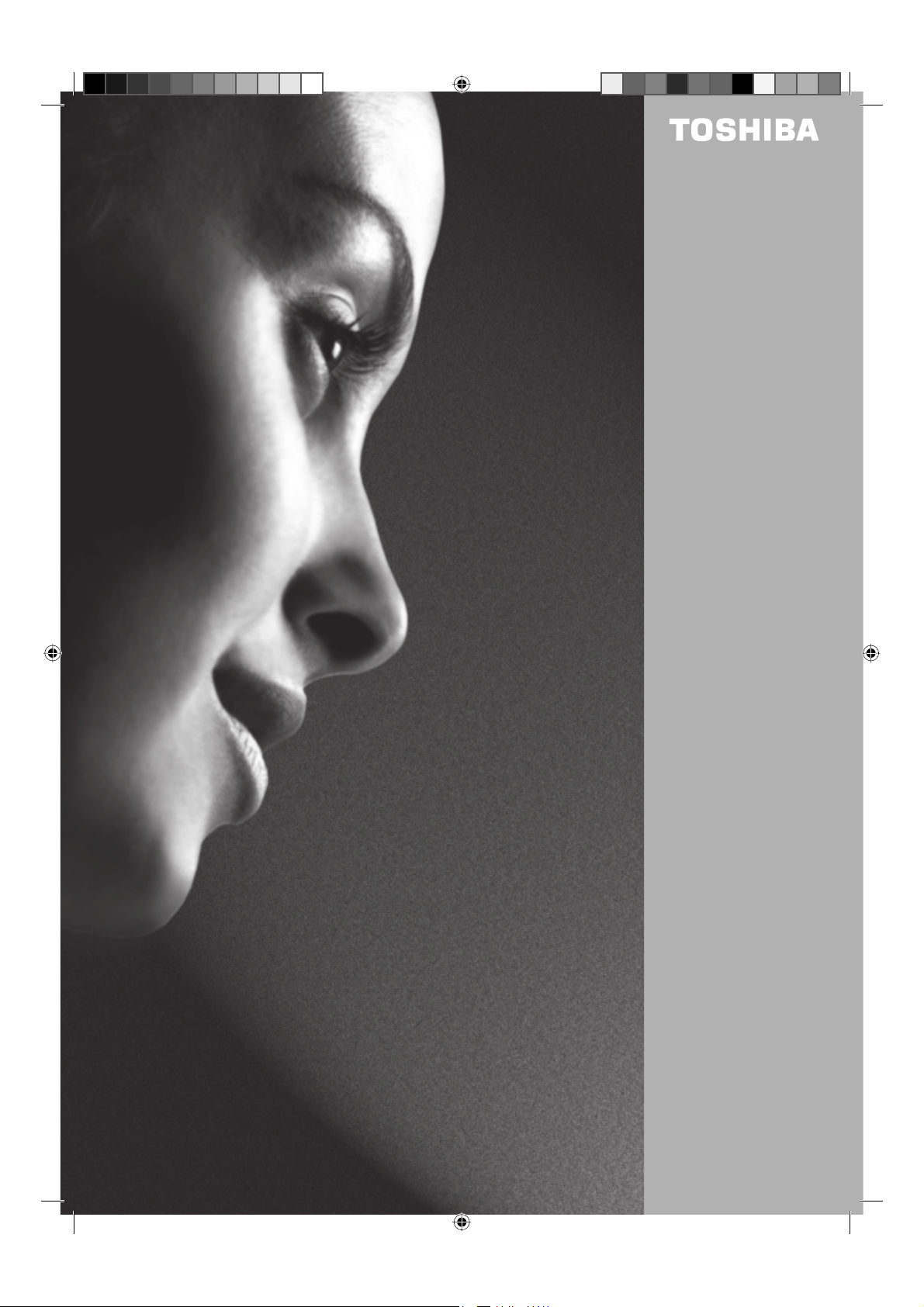
Modèle 32W330D
32W331D
26W330D
Televiseur LCD
Manual de l’utilisateur
32M0111A_Fr.indd 132M0111A_Fr.indd 1 4/27/2007 8:49:00 PM4/27/2007 8:49:00 PM
Page 2
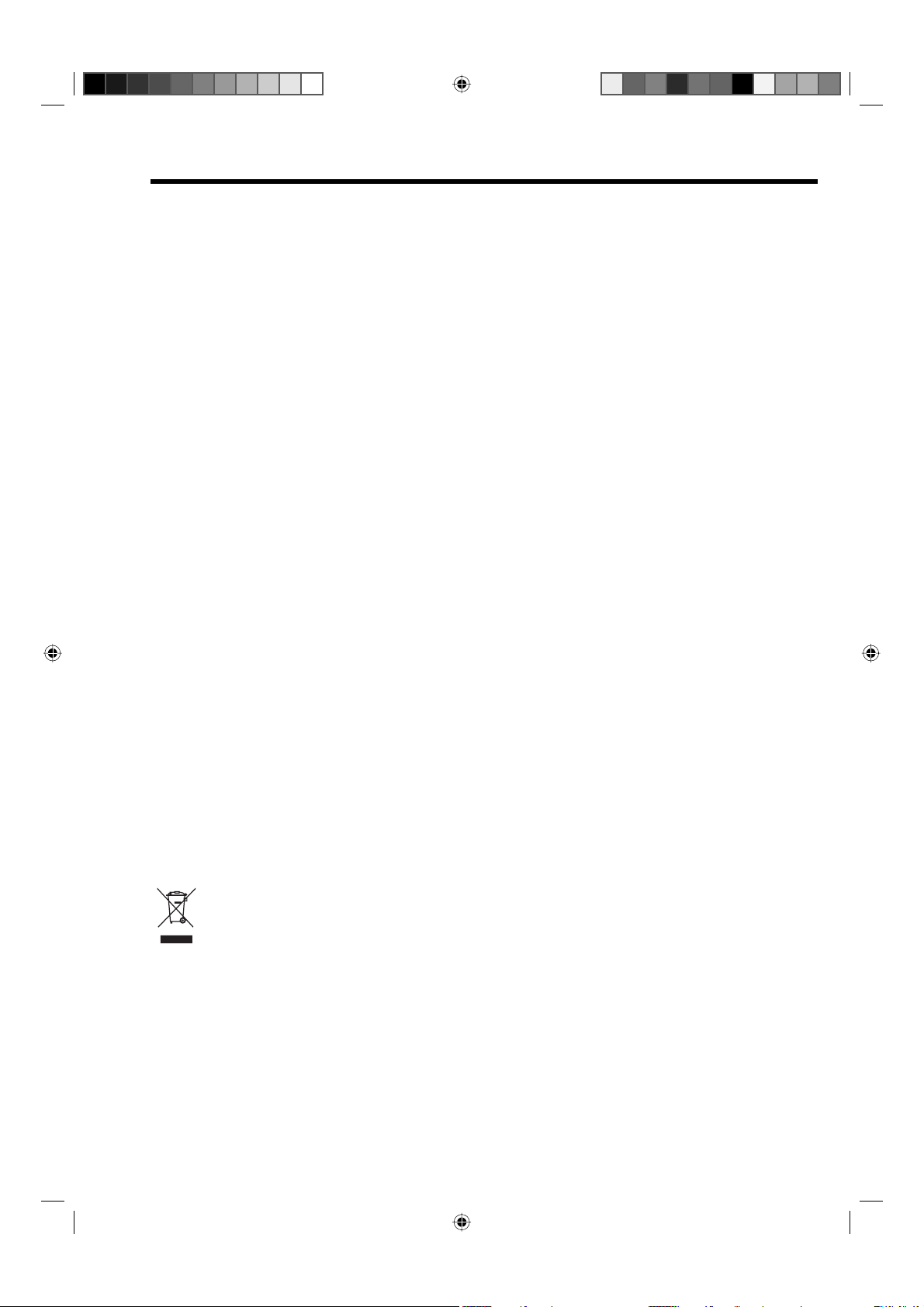
Caractéristiques
MONITEUR ACL
•
Résolution: 1366 x 768 pixels
Affichage à l’écran (OSD) en 13 langues (anglais, français, allemand, espagnol,
•
italien, russe, suédois, finnois, néerlandais, grec, turc, portugais ou polonais)
•
Réception NICAM/ A2 STEREO
•
Système d’installation automatique
•
Système de mémorisation numérique et analogique
•
Télétexte – Fastext/TOPtext
•
Commande à distance
•
Minuterié de veille
•
2 prises Peritel (SCART)
•
Entrée COMPONENT
•
Entrée S-Vidéo
•
Entrée Casque (pour mini prise)
•
Raccordements PC-VGA (voir page 52)
•
2 connexions HDMI
•
Format 16 : 9
•
Son surround
•
Guide des programmes électronique (Numérique)
•
Contrôle parental (Numérique)
•
Sous-titres DVB (Numérique)
•
Télétexte DVB (Numérique)
•
Conçu aux normes Européennes (CE Symbole)
ATTENTION en cas d’utilisation ABUSIVE d’un casque...
L’utilisation abusive (volume trop élevé, durée trop longue...) peut endommager l’ouïe.
Remarques concernant les piles nécessaires à l’utilisation de la télécommande
N’abandonnez pas les piles déchargées dans la nature. Déposez-les dans des conteneurs prévus à cet
effet.
Astuce pour la mise au rebut
A la fin de sa vie utile, ne jetez pas le dispositif avec les ordures ménagères. Certains détaillants
récupèrent ce type de dispositif en quantité normale et sans frais. Il existe également des points
de ramassage municipaux.
2
32M0111A_Fr.indd 232M0111A_Fr.indd 2 4/27/2007 8:49:01 PM4/27/2007 8:49:01 PM
Page 3
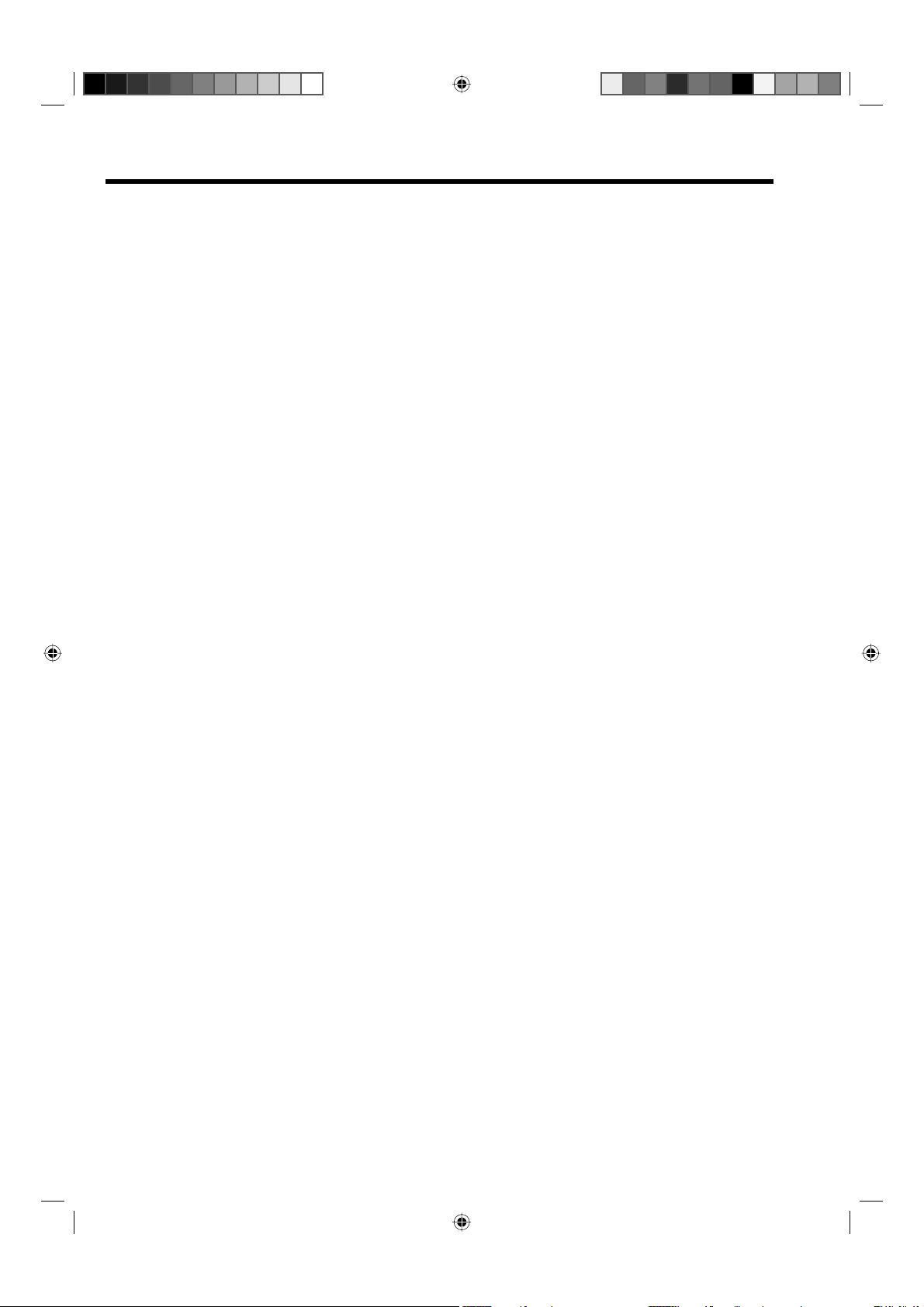
Table des matières
Caractéristiques ................................2
Table des matières ............................3
Consignes de Sécurité ...................... 4
Installation et informations
importantes ....................................... 5
Commandes et touches .................... 6
Commande à distance ...................... 7
Raccordement antenne ....................9
Configuration automatique .............. 10
Système de menu analogique.........11
Sélection de la source
d’entrée vidéo ................................. 11
Sélection de la langue à l’écran ......12
Mémorisation automatique ............. 13
Organisation des canaux ................14
Mémorisation manuelle ................... 15
Raccordement à un récepteur
Satellite ........................................... 16
Fonctions de base ..........................17
Télétexte ......................................... 18
Réception stéréo ............................ 20
Graves, Aigues et Equilibre ............. 22
Utilisation de la fonction son
surround ......................................... 23
Coupure du son des haut-parleurs
intégrés ........................................... 23
Sélection de la préférence
d’image ........................................... 24
Qualité de l’image (luminosité,
contraste,..) .....................................24
DNR ................................................ 25
Réglage de la nuance de l’image .... 25
Mode Ecran Bleu ............................ 26
Eclairage de fond ............................ 26
Format Image ..................................27
Positionnement et
dimensionnement de l’écran ........... 28
Défaut du format Auto en 4:3 ..........28
Ajustement du réglage couleur AV . 29
État ecran enr.
(Marche/Arrêt du LCD) ................... 30
Réinitialisation du téléviseur ........... 30
Mode d’emploi du système de
Menu numérique ............................. 31
Configuration Langue ..................... 32
Balayage Automatique .................... 33
Balayage manuel ............................ 34
Configuration du porteur .................35
Gestionnaire Chaînes ..................... 36
Favoris ............................................ 37
Blocage .......................................... 38
Saut ................................................ 38
Passer à .......................................... 39
Supprimer ....................................... 39
Renommer ...................................... 40
Déplacer ......................................... 41
Déplacer à ......................................41
Image .............................................. 41
Réglage affichage ........................... 42
Configuration de mot de passe
(Contrôle parental) .......................... 43
Version ............................................ 44
Interface commune ......................... 45
Liste de chaînes .............................. 46
Bannière de la chaîne ..................... 47
Multi-audio ...................................... 48
Sous-titres DVB .............................. 48
Télétexte DVB ................................ 49
EPG (Guide électronique des
programmes) ..................................50
Minuterie EPG ................................ 51
Mode PC ......................................... 52
Raccorder un périphérique HDMI
ou DVI par l’entrée HDMI ................ 54
Branchement des périphériques .... 55
Comprendre la fonction du mode
mémoire .......................................... 58
Guide de dépannage ...................... 58
Messages d’erreur .......................... 58
Messages d’état
(Diffusion numérique) ..................... 59
Caractéristiques techniques ...........59
* Le logo « HD ready » est une marque commerciale de EICTA.
3
32M0111A_Fr.indd 332M0111A_Fr.indd 3 4/27/2007 8:49:01 PM4/27/2007 8:49:01 PM
Page 4
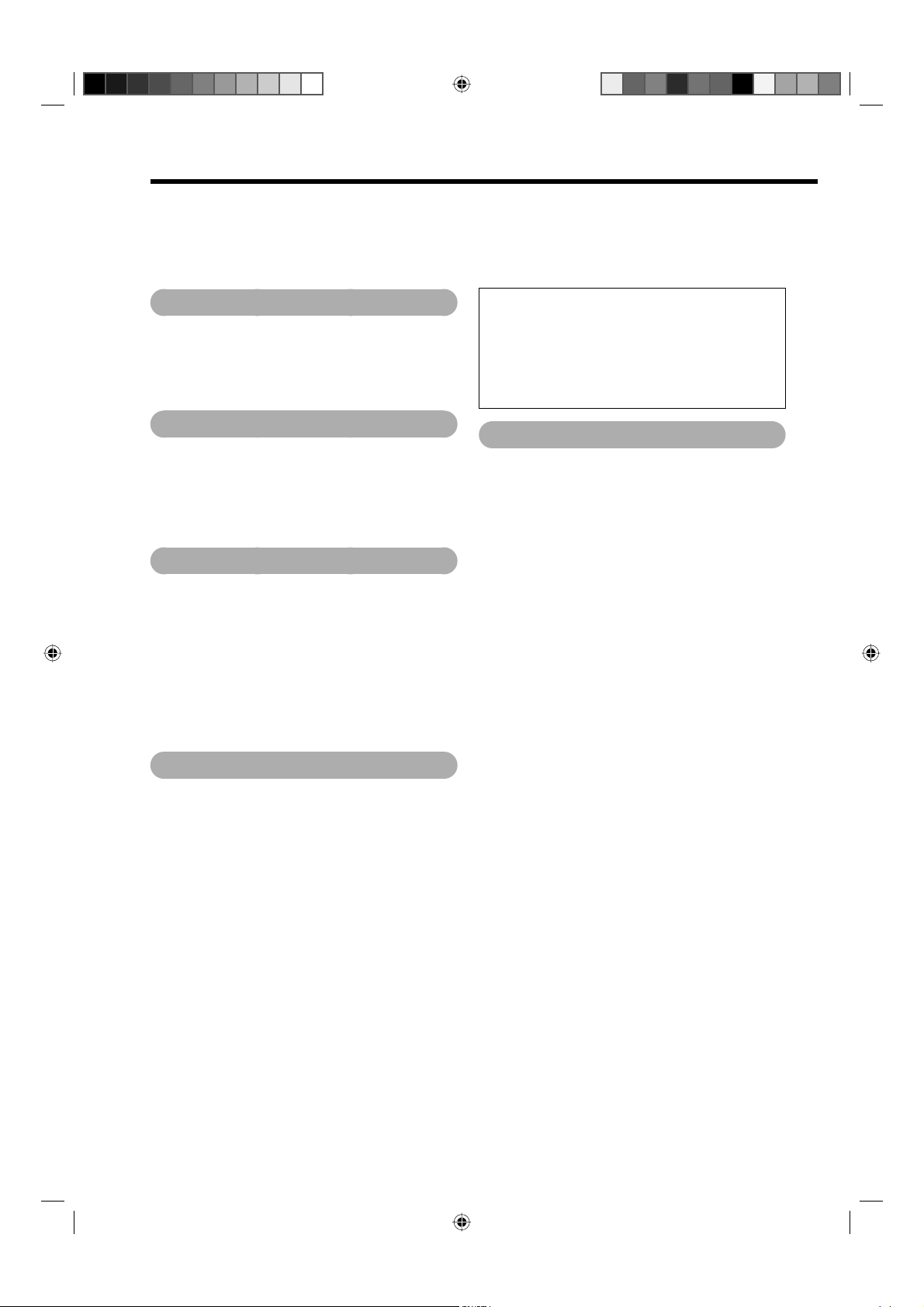
Consignes de Sécurité
Cet appareil a été conçu et fabriqué conformément aux normes internationales de sécurité. Toutefois,
comme tout appareil électrique, il convient de respecter certaines consignes afin d’assurer un
fonctionnement optimal en toute sécurité. Veuillez lire attentivement ce qui suit pour votre propre sécurité.
Il s’agit de remarques d’ordre général s’appliquant à tous les appareils électroniques grand public : il est
donc possible que certaines ne concernent pas le produit que vous venez d’acquérir.
Ventilation
Prévoyez un espace d’au moins 10 cm tout autour
du téléviseur pour permettre une ventilation
adéquate et éviter ainsi toute surchauffe
susceptible d’endommager l’appareil. Evitez
également les endroits poussiéreux.
Chaleur excessive
Votre téléviseur risque d’être endommagé par la
lumière directe du soleil ou par la chaleur d’un
radiateur. Evitez les endroits trop chauds ou
humides. Placez-le dans une pièce dont la
température ne descend pas en dessous de 5°C et
ne dépasse pas 40°C.
Alimentation secteur
L’alimentation secteur requise pour cet appareil est
220-240 v CA 50/60Hz. Ne le raccordez jamais à
une source de courant continu ou toute autre
source d’alimentation électrique. ASSUREZ-VOUS
que le cordon d’alimentation n’est pas coincé sous
l’appareil. NE COUPEZ PAS la fiche secteur : elle
contient un filtre antiparasites spécial dont le retrait
affectera le fonctionnement du téléviseur.
EN CAS DE DOUTE, CONSULTEZ UN
ELECTRICIEN QUALIFIE.
Conseils
LISEZ le mode d’emploi avant de mettre l’appareil
en marche.
ASSUREZ-VOUS que tous les branchements
électriques, y compris la fiche secteur, les rallonges
et les interconnexions entre les différents appareils
sont corrects et conformes aux instructions du
fabricant. Eteignez et débranchez l’appareil avant
de faire ou de modifier un branchement.
CONSULTEZ votre revendeur en cas de doute sur
l’installation, le fonctionnement ou la sécurité de
votre appareil.
FAITES ATTENTION aux panneaux ou aux portes
en verre de l’appareil.
INSTALLEZ l’unité à proximité d’une prise secteur
et veillez à ce que la prise soit accessible.
4
N’ENLEVEZ AUCUN CACHE FIXE SOUS
PEINE D’ELECTROCUTION.
LA PRISE DE SECTEUR EST UTILISÉE
COMME DISPOSITIF DE DÉCONNEXION
ET DEVRAIT PAR CONSÉQUENT ÊTRE
FACILE À MANIER.
Mises en garde
N’OBSTRUEZ PAS les ouvertures de ventilation
de l’appareil, par exemple par des journaux,
nappes, rideaux, etc. Une surchauffe endommagera
l’équipement et réduira sa durée de vie.
NE LAISSEZ PAS l’appareil exposé à des gouttes
ou éclaboussures et n’y placez pas de récipients
remplis de liquides, comme des vases.
NE PLACEZ PAS d’objets chauds ou de sources
de flammes nues, comme des bougies ou des
veilleuses, sur l’appareil ou à proximité immédiate.
Les températures élevées peuvent faire fondre le
plastique et provoquer des incendies.
N’UTILISEZ PAS de supports de fortune et ne
fixez JAMAIS de pieds avec des vis à bois. Pour
garantir une sécurité totale, utilisez toujours le
support, les consoles ou les pieds agréés par le
fabricant, avec les fixations fournies conformément
aux instructions.
N’ECOUTEZ PAS avec un casque à volume élevé,
sous peine d’entraîner une détérioration
permanente de l’ouïe.
NE LAISSEZ PAS votre appareil branché sans
surveillance à moins qu’il ne soit spécialement
conçu pour un fonctionnement sans surveillance
ou qu’il dispose d’un mode de veille. Débranchez
l’appareil à la prise de courant et assurez-vous que
tous les membres de votre famille savent le faire.
Des mesures particulières seront éventuellement
nécessaires pour les personnes handicapées.
N’UTILISEZ PAS votre équipement si vous avez le
moindre doute quant à son bon fonctionnement, ou
s’il présente un dommage quelconque. Eteignez-le,
débranchez-le et consultez votre revendeur.
NE LAISSEZ PERSONNE, surtout des enfants,
pousser ou frapper l’écran, enfoncer des objets
dans les trous, les fentes ou tout orifice du
boîtier.
NE CHERCHEZ JAMAIS à deviner quoi que ce
soit et ne prenez aucun risque avec des
appareils électriques – prudence est mère de
sûreté.
32M0111A_Fr.indd 432M0111A_Fr.indd 4 4/27/2007 8:49:01 PM4/27/2007 8:49:01 PM
Page 5
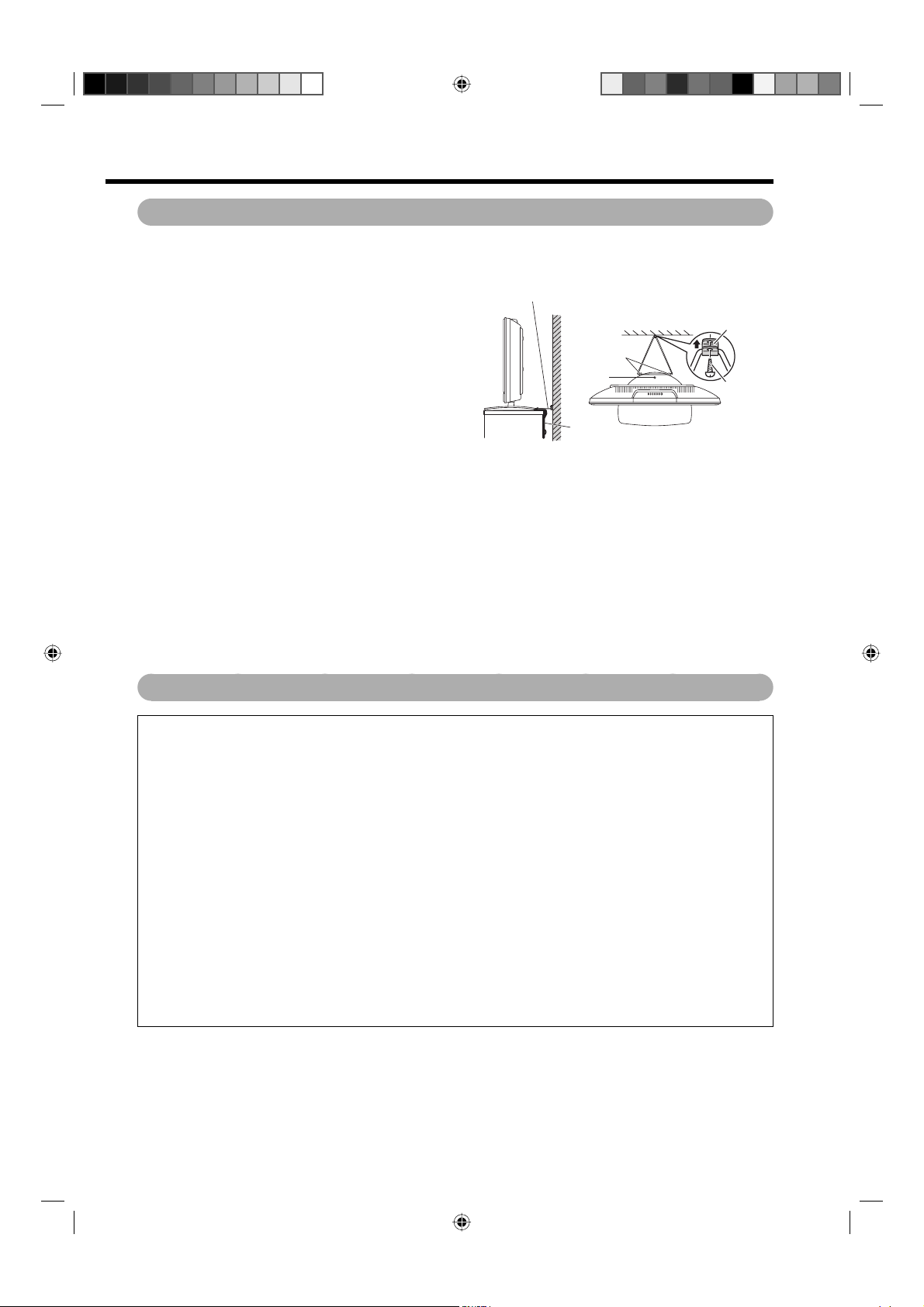
Installation et informations importantes
Où l’installer
Placez le téléviseur à l’abri de la lumière directe du
soleil et des éclairages puissants. Un éclairage
doux et indirect est recommandé pour un meilleur
confort de visualisation. Utilisez des rideaux ou des
stores pour empêcher que la lumière du soleil
n’éclaire directement l’écran.
Lien solide (le plus court possible)
Clip
Placez le téléviseur sur une base solide ; la surface
de support doit être plane et stable. Il faut ensuite
fixer le téléviseur au mur au moyen d’une attache
solide en utilisant le crochet à l’arrière du support,
ou le fixer à la base en utilisant la sangle de
fixation située en dessous du support de dessus
de table, ce qui l’empêchera de basculer vers
l’avant.
Les écrans d’affichage à cristaux liquides sont
fabriqués au moyen d’une technologie de précision
extrêmement avancée. Toutefois, il peut arriver que
certaines parties de l’écran soient dépourvues
d’éléments d’image ou présentent des points
lumineux. Ceci ne doit pas être considéré comme
un signe de mauvais fonctionnement.
Assurez-vous que le téléviseur soit placé dans une position dans laquelle il ne peut pas être poussé ou
heurté par des objets, car la pression risquerait de casser ou d’endommager l’écran, et que de petits objets
ne peuvent pas être insérés dans les fentes ou les ouvertures de l’enceinte.
Crochets
Tr o u
de vis
Courroie
Vis
Vue de dessusVue de côté
Veuillez prendre note
CLAUSE D’EXCLUSION
Toshiba ne pourra en aucun cas être tenu responsable de toute perte et/ou tout dommage du produit
causés par :
i) un incendie ;
ii) un tremblement de terre ;
iii) un dommage accidentel ;
iv) une mauvaise utilisation délibérée ;
v) une utilisation du produit dans des conditions anormales ;
vi) une perte et/ou un dommage causés au produit alors qu’il était en possession d’un tiers ;
vii) tout dommage ou toute perte résultant du non-respect et/ou de la mauvaise application des
instructions figurant dans le manuel de l’utilisateur ;
viii) toute perte ou tout dommage résultant directement de la mauvaise utilisation ou d’un défaut de
fonctionnement du produit lorsqu’il est utilisé simultanément avec un appareil associé.
Par ailleurs, Toshiba ne pourra en aucun cas être tenu responsable de toute perte et/ou tout
dommage consécutifs, notamment mais non limitativement, les pertes de profit, les interruptions
d’activité, la perte de données enregistrées, résultant du fonctionnement normal ou d’une mauvaise
utilisation du produit.
Si des images stationnaires produites par le télétexte, des logos d’identification de chaîne, des affichages
informatiques, des jeux vidéos, des menus à l’écran, etc., sont affichés sur l’écran de télévision pendant
un certain temps, il est vivement conseillé de réduire les réglages de luminosité et de contraste.
5
32M0111A_Fr.indd 532M0111A_Fr.indd 5 4/27/2007 8:49:01 PM4/27/2007 8:49:01 PM
Page 6
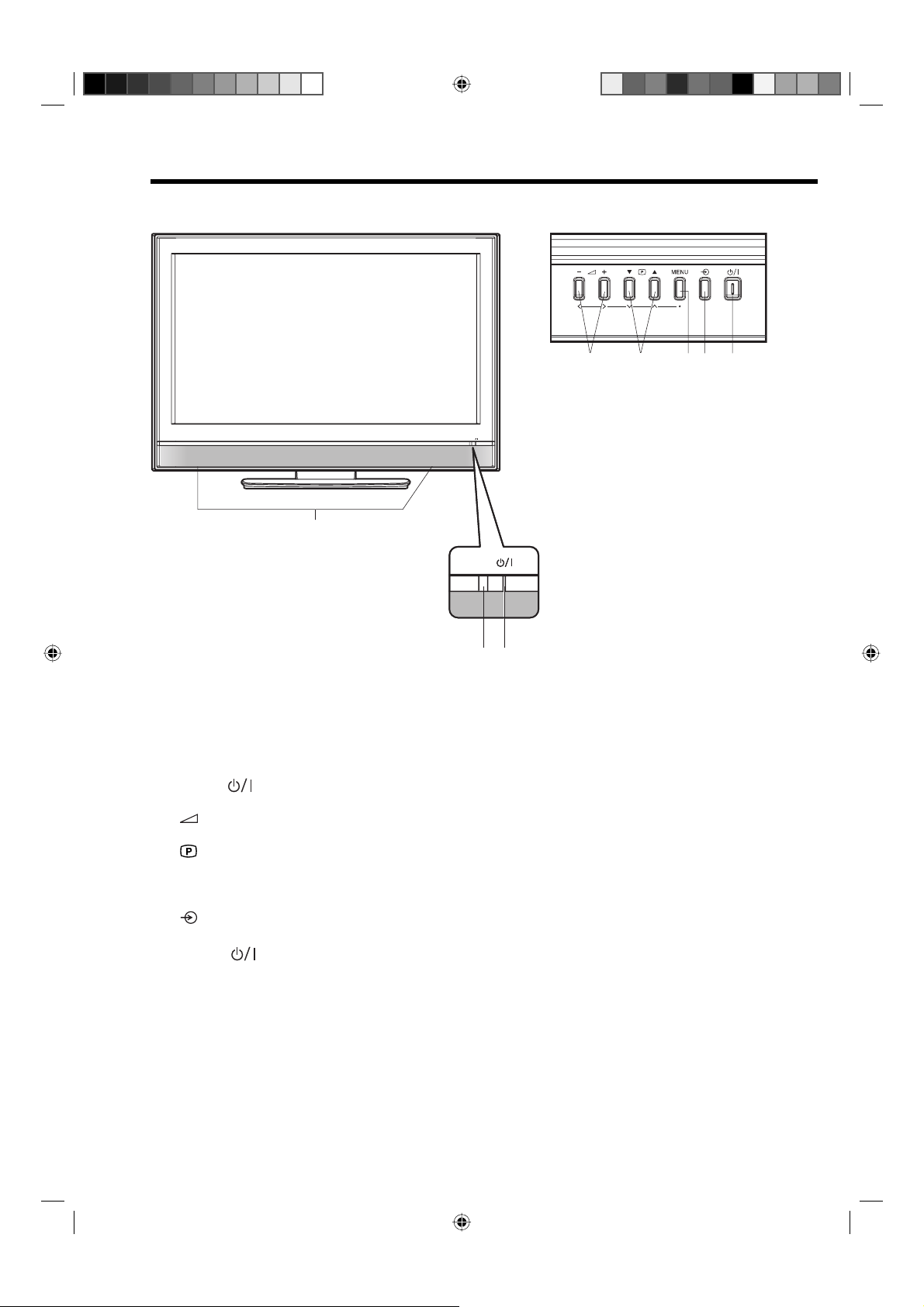
Commandes et touches
Panneau avant
Illustration de 32W330D
Supérieur
45678
1
Panneau avant
23
Description des commandes et des touches
1. Haut-parleurs
2. Capteur télécommande.
3. Voyant
orange en mode d’attente lorsque le programmateur est activé, et en vert lorsque l’appareil est allumé.
(Volume) +/– touches: Pour régler le volume. Dans le Menu analogique : touches de navigation/
4.
d’installation.
(Canal) ▲/▼-touches: Presser ▲ pour passer au canal suivant. Presser la touche ▼ pour
5.
retourner au canal précédent. Dans le Menu analogique : touches de navigation/d’installation.
En mode « standby », éteint l’appareil.
6. MENU-touche: Pour afficher l’écran du menu analogique.
(Entrée)-touche: Pour choisir la source d’entrée TV/AV/COMPONENT/HDMI/PC. Dans le Menu
7.
analogique : Utilisation comme touche ENTER.
8.
Touche
moins que le câble d’alimentation principale soit débranché de la prise secteur.
(Marche/Minuterie/Veille): Le témoin lumineux s’allume en rouge en mode d’attente, en
(Marche/Veille): Pour allumer ou éteindre le moniteur. L’alimentation reste utilisée à
6
32M0111A_Fr.indd 632M0111A_Fr.indd 6 4/27/2007 8:49:01 PM4/27/2007 8:49:01 PM
Page 7
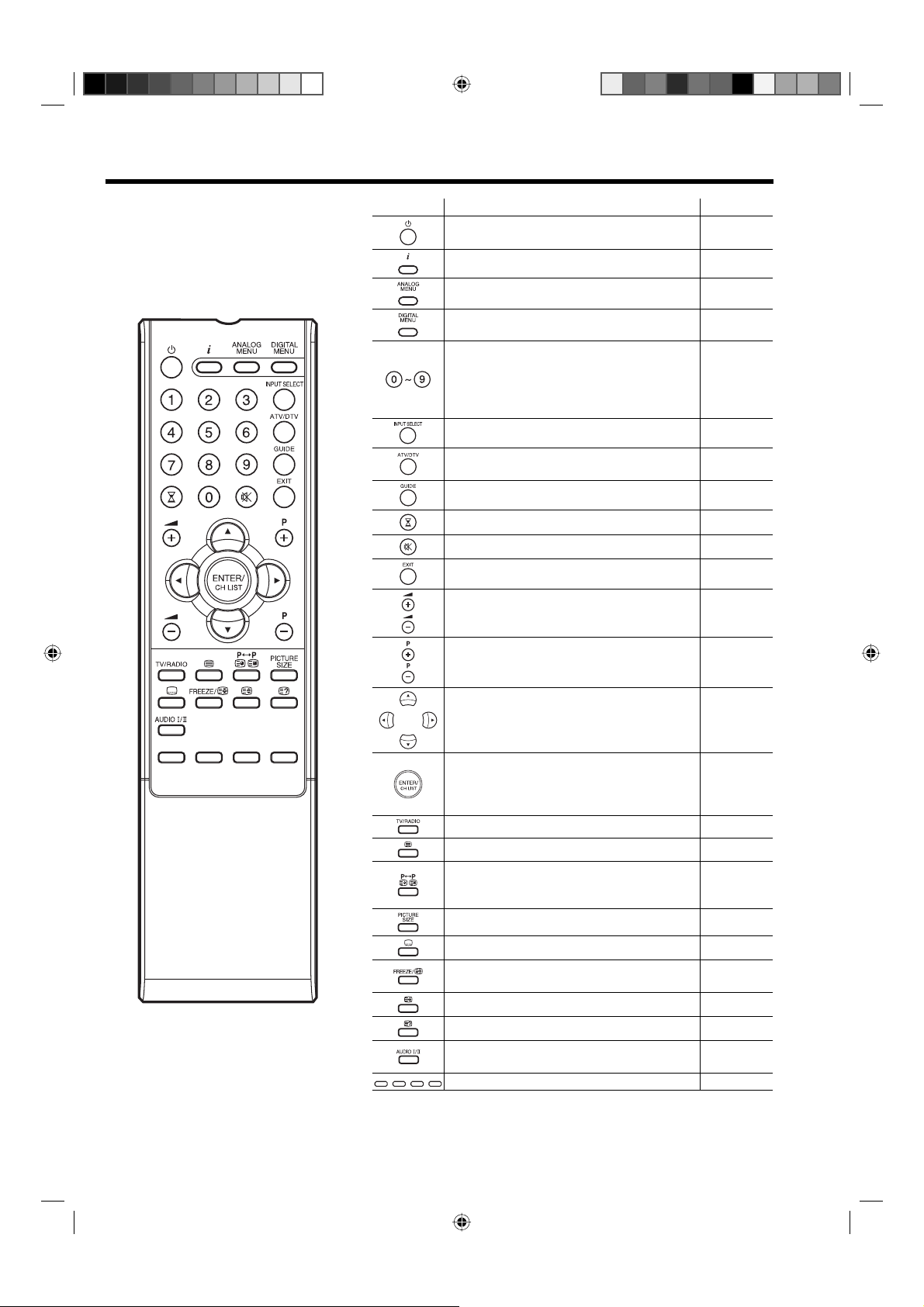
Commande à distance
Fonction Page
Activer le mode stand-by ou arrêter le
téléviseur 11
Affiche le programme 17, 47, 50
Activer le menu analogique 10
Activer le menu numérique 31
Sélection chaîne
Sélection page Vidéo
Entrer un mot de passe
Activer la fonction d’organisation des
canaux
Sélection de l’entrée externe 11, 52
Basculement entre TV analogique et TV
numérique 11, 32
Afficher le menu guide 50
Minuterié de veille 17
Arrêt temporaire du son 17
Sortie du Menu écran 11
Volume 17
Sélection canal /page télétexte suivante
page par page
En Standby: éteint l’écran
Boutons curseurs
Pour Mémoriser
Videotext page 100
Afficher une liste des chaînes
Afficher le programme sélectionner
Basculer entre les modes TV et radio 46
Videotext ON/ TV+Text/ OFF 18, 49
Commute entre le canal en cours et le
dernier canal choisi
Sélection d’une page télétexte secondaire
Pour format image 27
17
18, 19, 49
43
36~41
17, 18, 38
11
10
19
17
11
17
19
Afficher les sous-titres 48
Arrêt sur image
Maintient une page texte
Agrandissement page Videotext 19
Répondre Quiz 19
Sélection du mode son
Afficher le menu multi-audio
Fastext/TOPtext boutons 18
17
19
21
48
7
32M0111A_Fr.indd 732M0111A_Fr.indd 7 4/27/2007 8:49:01 PM4/27/2007 8:49:01 PM
Page 8
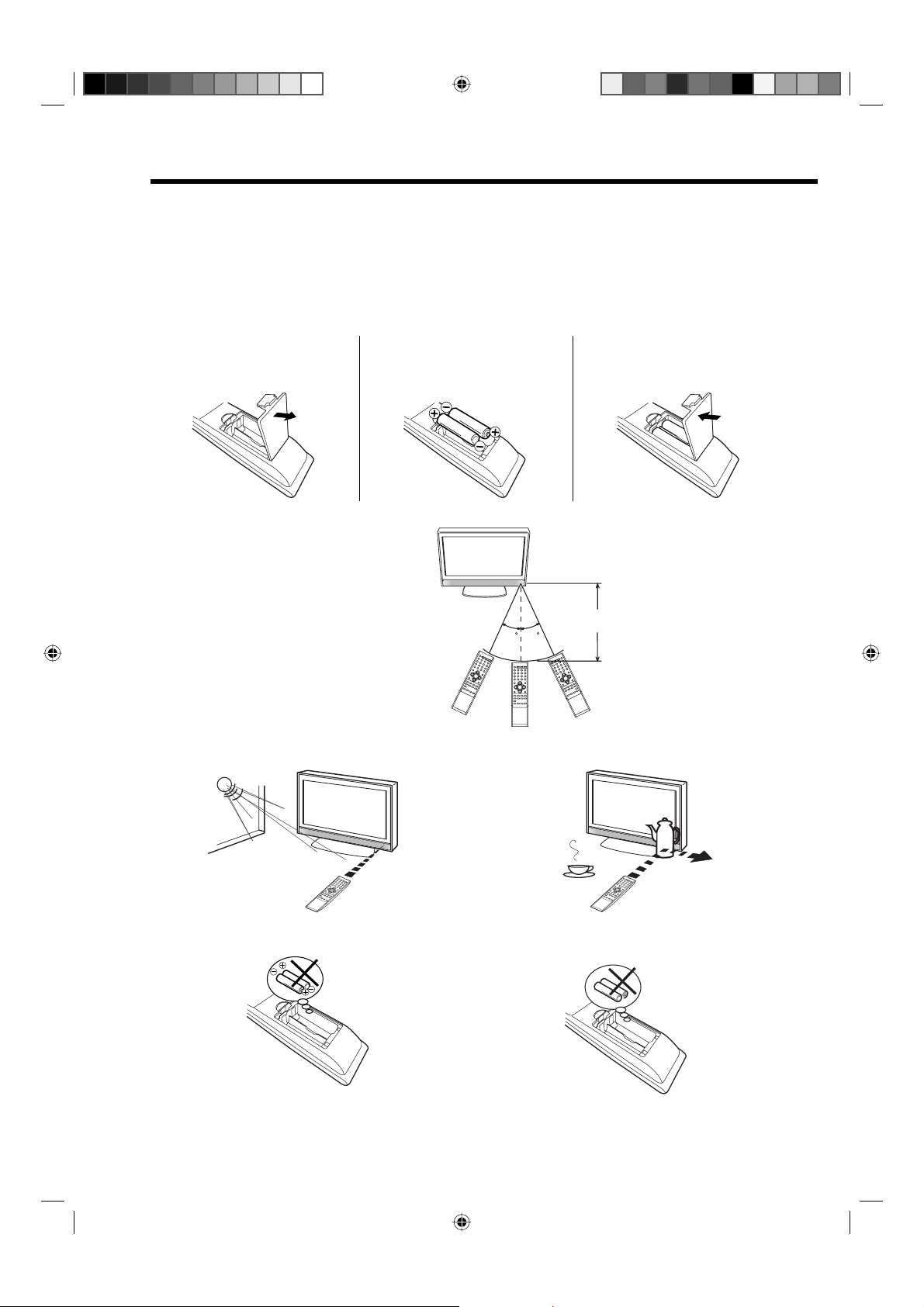
Commande à distance
Mise en place des piles
Utiliser des micro-batteries type UM-3 (format AA).
N’utilisez pas des piles anciennes et usagées. Il se peut que la télécommande ne fonctionne pas
correctement avec la tension faible de ce type de piles. Remplacez les piles usées par de nouvelles piles.
Ne tentez jamais de recharger des piles normales au risque de provoquer une explosion.
Remarque:
Les piles usagées peuvent mener à des fuites d’électrolyte corrosif, ce qui peut endommager votre
télécommande. Par conséquent, retirez les piles usagées immédiatement.
Faire glisser le couvercle
1
dans le sens de la flèche et
l’enlever.
Introduire les 2 piles en
2
respectant la polarité.
Utilisation efficace de la télécommande
Diriger la télécommande directement
Votre téléviseur ne fonctionnera pas dans les cas suivants :
vers l’écran.
30 30
Replacer le couvercle.
3
Environ 5m
Capteur Télécommande
Fenêtre de transmission
Si le capteur de télécommande est exposé au
soleil ou à toute autre lumière trop intense.
Si les piles sont mal placées (respecter les
polarités).
S’il y a un obstacle entre le téléviseur et le boîtier
de télécommande.
Z
Z
Z
Z
Z
Z
Si les piles sont usées.
8
32M0111A_Fr.indd 832M0111A_Fr.indd 8 4/27/2007 8:49:02 PM4/27/2007 8:49:02 PM
Page 9
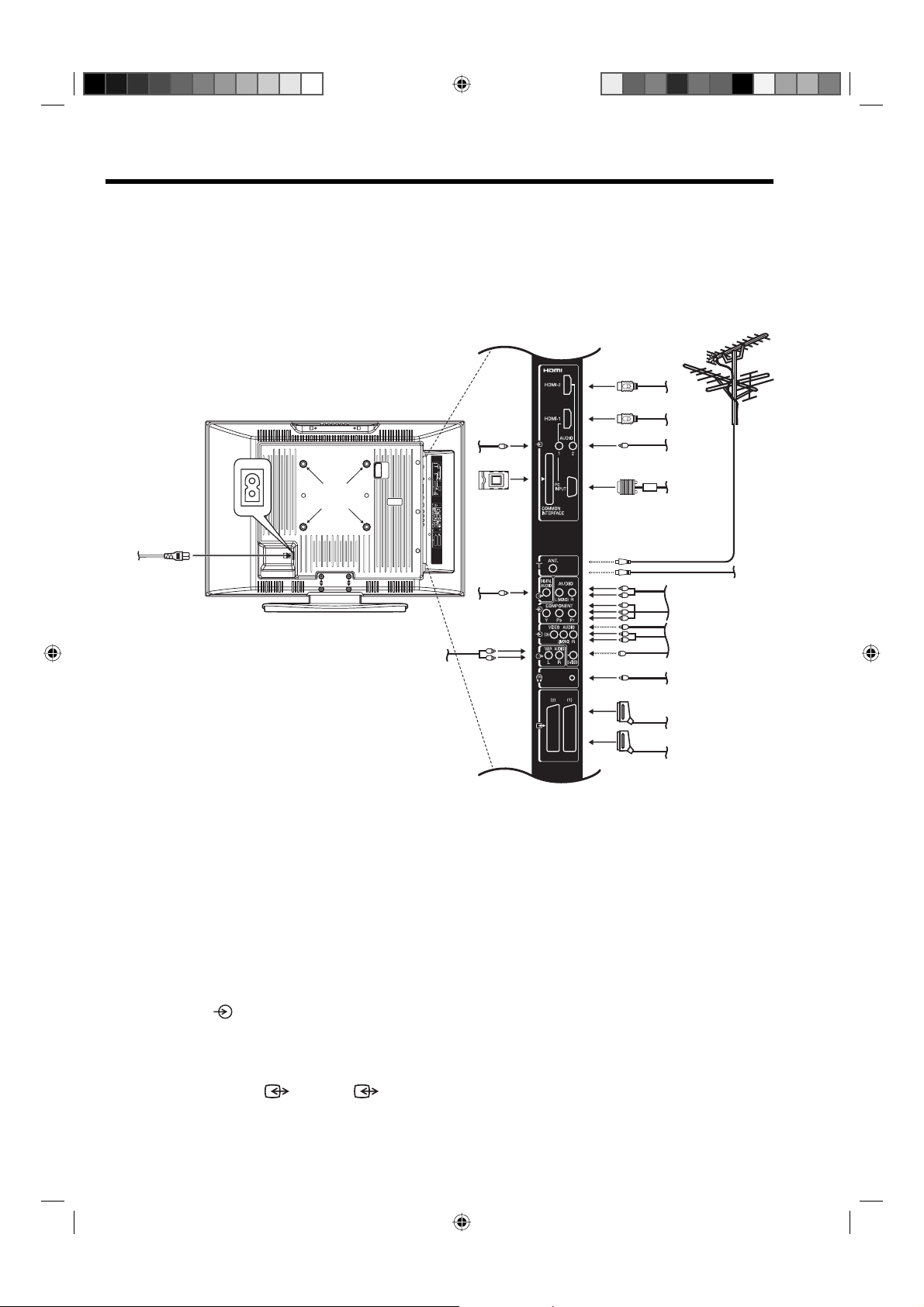
Raccordement antenne
Remarques : avant de faire le raccordement :
Pour éviter de causer des dommages à votre écran, arrêter le téléviseur par la touche (MARCHE/
•
ARRET) de l’appareil et retirer le cordon secteur de la prise de courant.
Effectuer les raccordements nécessaires.
•
Lorsque les raccordements sont faits correctement, branchez l’écran sur le secteur (230V) et
•
allumez-le.
•
Raccorder l’antenne comme décrit ci-dessous : soit à une antenne extérieure (A). Des raccordements à
l’autre équipement est expliqués plus loin à la pages 55-57. En cas de problème pour le raccordement à
une antenne extérieure, consultez un spécialiste.
Arrière
(D)
CAM
(O)
(N)
Illustration de 32W330D
(K)
(A) Antenne extérieure : Peut être utilisée pour les programmes TV analogiques numériques.
(B) Raccordement CATV : Le tuner hyperbande incorporé (CATV tuner) convient pour tous les
programmes des chaînes analogiques/numériques diffusées par les réseaux de « télédistribution ».
(C) Entrée HDMI (HDMI1/HDMI2) : Voir page 54.
(D) Entrées HDMI-1 AUDIO/PC AUDIO IN : Voir page 52, 54.
(E) Entrée HDMI-2 AUDIO IN: Voir page 54.
(F) Entrée PC Moniteur (PC) : Voir page 52.
(G) Interface commun DVB : L’Interface commun vous permet d’insérer un module d’accès conditionnel
(CAM) et une Carte à puce pour accéder aux services de télévision payante. Voir page 45.
(H) Entrée COMPONENT : Voir page 57.
(I) Cordon de sortie audio numérique coaxial: connectez un cordon audio numérique coaxial entre
l’appareil et un décodeur/amplificateur numérique adapté. Seul le son du tuner numérique du téléviseur
sera émis à partir de cette sortie. Voir page 56.
(J)
Entrée
(K) Sortie audio variable: Pour le raccordement à un ampli audio et haut-parleurs externes, utiliser la
télécommande pour le réglage du son. Pour contrôler le son audio, allumer le téléviseur et l’ampli, et
éteindre les haut-parleurs du TV. Voir page 23.
(L) Prise PHONE (Casque) : Pour casque muni d’une « mini plug » (3,5 mm).
(M)
Entrées Scart (
(N) Alimentation : Utiliser le câble fourni et brancher uniquement sur 220-240 V / 50/60 Hz.
Ne jamais « réparer » le cordon d’alimentation s’il est endommagé, ne jamais utiliser à cet effet
du ruban adhésif mais le remplacer par un cordon neuf. Veiller à ce que le câble ne soit pas
rongé par un animal (hamster, lapin, souris...).
(O) Trous des crochets : Fixer un crochet mural (non fourni).
(3) (AV3) : Entrée analogique A/V-Signal (composite ou S-Vidéo). Voir page 56.
(1) (AV1)/ (2) (AV2)) : À raccorder avec un câble SCARTS. Voir page 55.
(G)
(I)
(C)
(E)
(F)
(H)
(J)
(L)
(M)
(A)
(B)
9
32M0111A_Fr.indd 932M0111A_Fr.indd 9 4/27/2007 8:49:02 PM4/27/2007 8:49:02 PM
Page 10
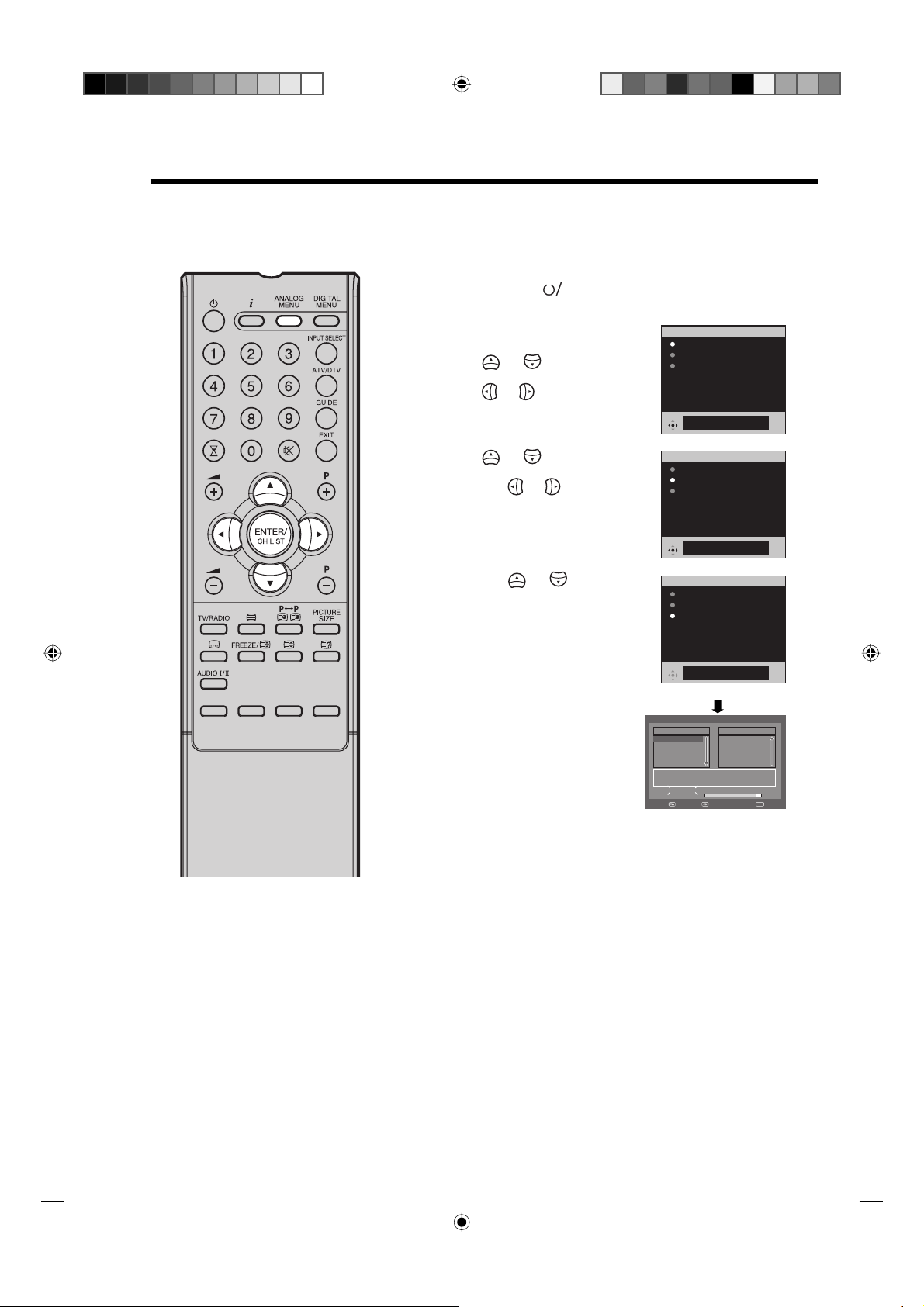
Configuration automatique
Votre appareil est équipé d’une installation automatique qui rend son installation plus facile. Au
premier démarrage de l’appareil, l’installation automatique est activée. Grâce à cette technique,
vous pouvez sélectionner la langue à l’écran ainsi que rechercher et enregistrer automatiquement
l’ensemble des chaînes analogiques et numériques disponibles par ordre de puissance du signal.
Préparation:
Appuyez sur le bouton
l’appareil
1
.
Le menu AUTO INSTALLATION
s’affichera.
Presser
ou
LANGUAGE, puis presser ENTER.
Presser
ou
langue désirée.Puis presser ENTER.
(Marche/Veille) au sommet de
pour choisir
pour choisir la
AUTO INSTALLATION
LANGUAGE
COUNTRY
AUTO TUNING
ENGLISH
ENGLISH
SPAIN
Presser ou
2
PAYS, puis presser ENTER.
Appuyer sur
ou
sélectionner votre pays.
pour choisir
pour
AUTO INSTALLATION
LANGUE
PAYS
REGLAGE AUTO
Puis presser ENTER.
Appuyer sur ou
3
sélectionner REGLAGE AUTO, puis
pour
appuyer sur ENTER pour démarrer
la recherche automatique.
AUTO INSTALLATION
LANGUE
PAYS
REGLAGE AUTO
Votre téléviseur syntonise
automatiquement l’ensemble
des chaînes disponibles. Votre
téléviseur mémorisera les chaînes
analogiques d’abord, pour ensuite
mémoriser les chaînes numériques.
Remarque:
Il faut être patient
– le processus de recherche
automatique peut prendre
(ANALOGIQUE)
Balayage Auto
TV
001 BBC ONE
002 BBC TWO
007 BBC THREE
Port. :1
Fréquence(kHz) :562000
Recherche
Progression
quelques minutes.
(NUMÉRIQUE)
Une fois que le programme à l’écran arrête de changer
et que le son est rétabli, le processus de recherche est
terminé.
FRANCE
REGLAGE AUTO
1%
DVB-T 16QAM
:03
Radio
070 BBC Radio 1
Naviguer
FRANÇAIS
FRANCE
FRANÇAIS
FRANCE
:01
Exit
Remarques:
•
Pour annuler la Mémorisation
automatique, appuyez sur ANALOG
MENU pendant le processus.
•
Si vous sélectionnez « UK » dans
l’écran « AUTO INSTALLATION
(PAYS) », « Dépl. à » n’est pas
disponible au Royaume-Uni (voir
page 41).
Si vous sélectionnez « ALLEMAGNE » pour le pays
dans la section « AUTO INSTALLATION » du menu de
configuration, le tuner se comporte comme suit :
•
Une fois le « Balayage Auto » terminé, les noms de porteuses
sont triés dans le même ordre que dans le Gestionnaire de
chaînes (TV, Radio).
•
Le tri vérifie si le nom du service correspond au Nom du
service reçu dans le Gestionnaire des chaînes (RV, Radio).
•
Les noms de porteurs reçus ne sont pas modifiés pour
correspondre au nom abrégé du service.
•
POUR REDÉMARRER LA
MÉMORISATION AUTOMATIQUE,
VOIR PAGE 13 POUR LES CHAÎNES
ANALOGIQUES ET PAGE 33 POUR
LES CHAÎNES NUMÉRIQUES.
La position de la chaîne est avancée vers le début de la liste
si le service est introuvable à l’issue du « Balayage Auto ».
•
Un porteur introuvable dans le Gestionnaire de chaînes (TV,
Radio) est positionné en fin de liste.
•
Si un nom de service est en doublon, le tuner sélectionne le
signal le plus fort, le trie et le place dans la liste. L’occurrence
10
32M0111A_Fr.indd 1032M0111A_Fr.indd 10 4/27/2007 8:49:03 PM4/27/2007 8:49:03 PM
du signal le plus faible est placée en fin de liste.
Page 11
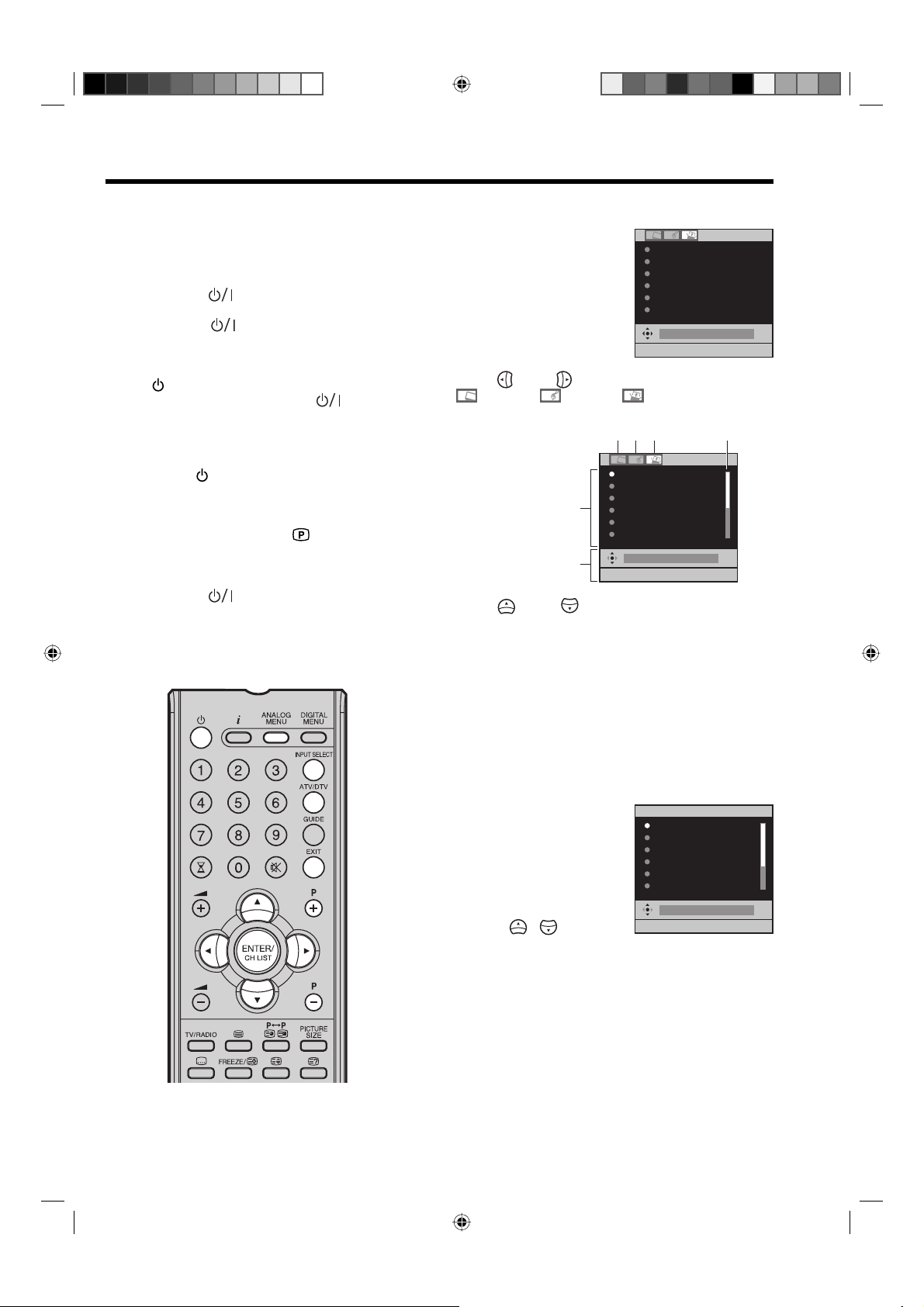
Système de menu analogique/Sélection de la source d’entrée vidéo
Assurez-vous que tous les
raccordements ont été effectués
correctement.
Préparations:
Mettre en marche le téléviseur par
•
la touche
(Marche/Veille) sur le
dessus de l’appareil.
Le voyant
(Marche/Minuterie/
Veille) s’allume en vert.
Pour mettre l’appareil en mode
standby, presser la touche
(Marche/Veille) de la
télécommande. L’indicateur
(Marche/Minuterie/Veille) passe du
vert au rouge.
Pour passer du mode standby au
mode actif, presser à nouveau la
touche
(Marche/Veille) de la
télécommande.
En mode standby il est possible
aussi de remettre le téléviseur en
marche par les touches
(Canal)
▲/▼ de l’appareil ou P + / – de la
télécommande.
Pour éteindre l’unité, appuyez sur
la touche
(Marche/Veille) de
l’unité – pour l’éteindre complètement,
débranchez le câble d’alimentation
principale.
Appuyez sur ATV/DTV pour
•
sélectionner le mode TV analogique.
Système de menu analogique
Appuyez sur ANALOG MENU
1
pour afficher le menu à l’écran.
Appuyez sur ou sur pour afficher les 3 options du
2
menu (IMAGE),
Appuyez sur ou sur
3
votre choix. La fonction peut être activée en appuyant sur
ENTER.
Remarque:
Certains menus ont plus d’une page de rubriques – une
barre indique que vous pouvez dérouler le menu ou
sélectionner d’autres rubriques.
(AUDIO), (CONFIGURATION).
Menu
IMAGE
Option de
chaque réglage
Mini guide
pour sélectionner la rubrique de
REGLAGE AUTO
REGLAGE MANUEL
REMPLACEMENT
LANGUE
DEFILEMENT IMAGE 0
AUTO 4:3
EXIT : FIN
Menu
Menu
AUDIO
CONFIGURATION
REGLAGE AUTO
REGLAGE MANUEL
REMPLACEMENT
LANGUE
DEFILEMENT IMAGE 0
AUTO 4:3
EXIT : FIN
FRANÇAIS
MENU: RETOUR
FRANÇAIS
MENU: RETOUR
Affiche plus
d’options – menu
déroulant
16:9
16:9
Remarque
:
Lorsqu’aucune touche n’est pressée
pendant +/– 60 secondes, le MENU
disparaît automatiquement.
4
Appuyer sur la touche EXIT pour revinir en écran neutre.
Sélection de la source d’entrée vidéo
Appuyez sur INPUT SELECT pour
afficher le signal d’un autre appareil
raccordé à votre TV, tel qu’un
magnétoscope ou un lecteur DVD.
Vous pouvez choisir chaque source
selon les prises d’entrées utilisées
pour raccorder vos appareils.
Pour sélectionner la source d’entrée
vidéo, appuyez sur
/ . Appuyez
ensuite sur ENTER dans un délai de 6
secondes.
TV
AV1
AV2
AV3
COMPONENT
HDMI1
EXIT : FIN
SELECT ENTREE
11
32M0111A_Fr.indd 1132M0111A_Fr.indd 11 4/27/2007 8:49:03 PM4/27/2007 8:49:03 PM
Page 12
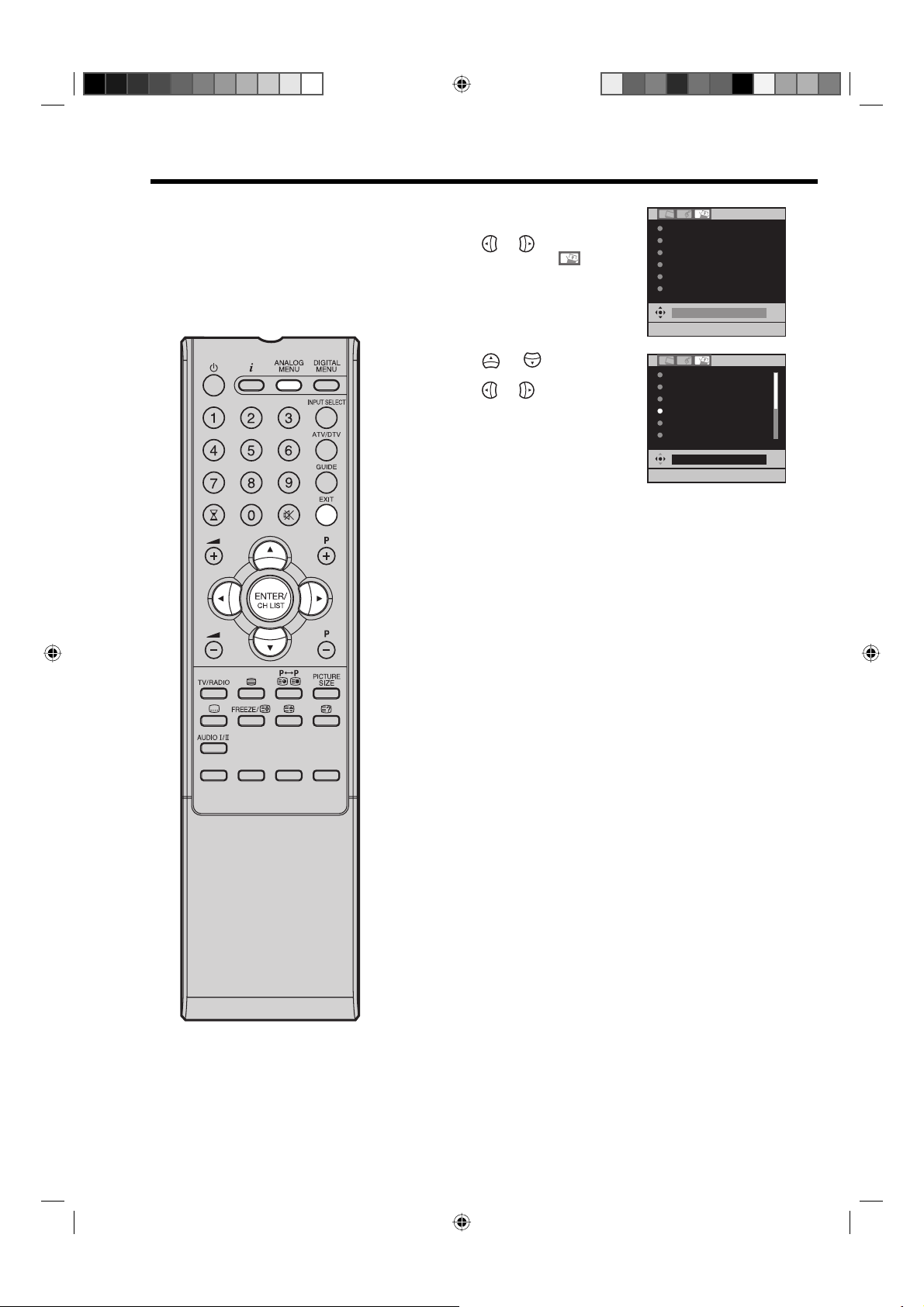
Sélection de la langue à l’écran
Ce téléviseur dispose de 13 langues
différentes pour la configuration
du menu. La langue peut être
sélectionnée grâce à l’Affichage à
l’écran : anglais, français, allemand,
espagnol, italien, russe, suédois,
finnois, néerlandais, grec, turc,
portugais ou polonais.
Appuyez sur ANALOG MENU
1
pour afficher le menu à l’écran.
Presser
sélectionner le menu
ou pour
(CONFIGURATION).
Presser ou
2
LANGUE, puis presser ENTER.
Presser
ou
pour choisir
pour choisir
la langue désirée. Puis presser
ENTER.
Presser EXIT pour revenir en écran neutre.
3
REGLAGE AUTO
REGLAGE MANUEL
REMPLACEMENT
LANGUE
DEFILEMENT IMAGE 0
AUTO 4:3
EXIT : FIN
REGLAGE AUTO
REGLAGE MANUEL
REMPLACEMENT
LANGUE
DEFILEMENT IMAGE 0
AUTO 4:3
EXIT : FIN
FRANÇAIS
MENU: RETOUR
FRANÇAIS
FRANÇAIS
MENU: RETOUR
16:9
16:9
Note:
Si vous avez déjà sélectionné la
langue de votre choix pendant l’Auto
Installation, vous n’avez pas besoin de
répéter la procédure ci-dessus.
12
32M0111A_Fr.indd 1232M0111A_Fr.indd 12 4/27/2007 8:49:04 PM4/27/2007 8:49:04 PM
Page 13
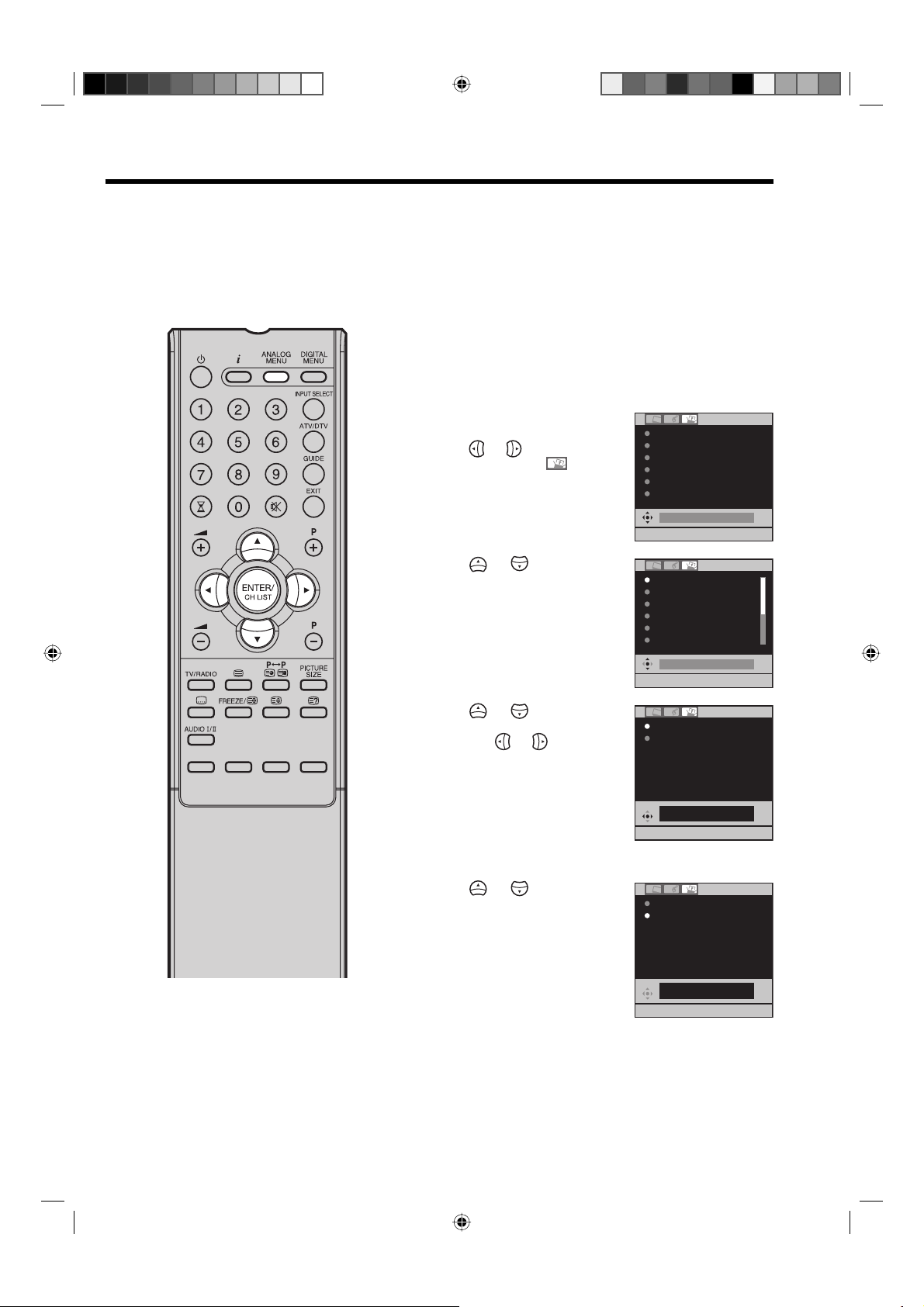
Mémorisation automatique
Si vous avez besoin de redémarrer le processus de mémorisation automatique des chaînes
analogiques, suivez la procédure ci-après.
Ce téléviseur dispose de 18 pays différents pour la configuration du menu. La langue peut être
sélectionnée grâce à l’Affichage à l’écran : Autriche, Belgique, France, Allemagne, Pays-Bas,
Italie, Espagne, Suisse, Royaume-Uni, Pologne, Russie, République tchèque, Hongrie, Slovénie,
Finlande, Grèce, Portugal, Turquie et Autres.
Préparation:
Assurez-vous que toutes les connexions ont été réalisées
correctement (voir page 9).
Si vous avez besoin de redémarrer le processus de
syntonisation automatique, suivez la procédure ci-après.
Appuyez sur ANALOG MENU
1
pour afficher le menu à l’écran.
Presser
ou pour
sélectionner le menu
(CONFIGURATION).
REGLAGE AUTO
REGLAGE MANUEL
REMPLACEMENT
LANGUE
DEFILEMENT IMAGE 0
AUTO 4:3
FRANÇAIS
16:9
Remarques:
•
Pour redémarrer la mémorisation
automatique des chaînes
numériques, vous reporter à la page
33.
•
Une fois le processus de
mémorisation automatique terminé,
la fréquence 48,20 MHz est assignée
à la chaîne non utilisée.
Presser ou pour
2
sélectionner REGLAGE AUTO,
ensuite presser ENTER.
Presser ou
3
PAYS, puis presser ENTER.
Appuyer sur
pour choisir
ou
pour
sélectionner votre pays.
Puis presser ENTER.
Remarque :
Lorsque vous sélectionnez
« FRANCE », SYSTEME
COULEUR est réglé sur SECAM
et SYSTEME SON est réglé sur
L/L’ pour toutes les chaînes.
Presser ou pour
4
sélectionner DÉBUT, ensuite
presser ENTER.
La recherche automatique des
stations démarre et leur
mémorisation se fait
automatiquement. Pendant cette
opération, le son est coupé.
Dès l’opération terminée, dès
l’opération terminée, l’écran
normal s’affiche à nouveau.
EXIT : FIN
REGLAGE AUTO
REGLAGE MANUEL
REMPLACEMENT
LANGUE
DEFILEMENT IMAGE 0
AUTO 4:3
EXIT : FIN
PAYS
DÉBUT
EXIT : FIN
PAYS
DÉBUT
EXIT : FIN
MENU: RETOUR
FRANÇAIS
MENU: RETOUR
FRANCE
MENU: RETOUR
REGLAGE AUTO
1%
MENU: RETOUR
FRANCE
FRANCE
16:9
13
32M0111A_Fr.indd 1332M0111A_Fr.indd 13 4/27/2007 8:49:04 PM4/27/2007 8:49:04 PM
Page 14
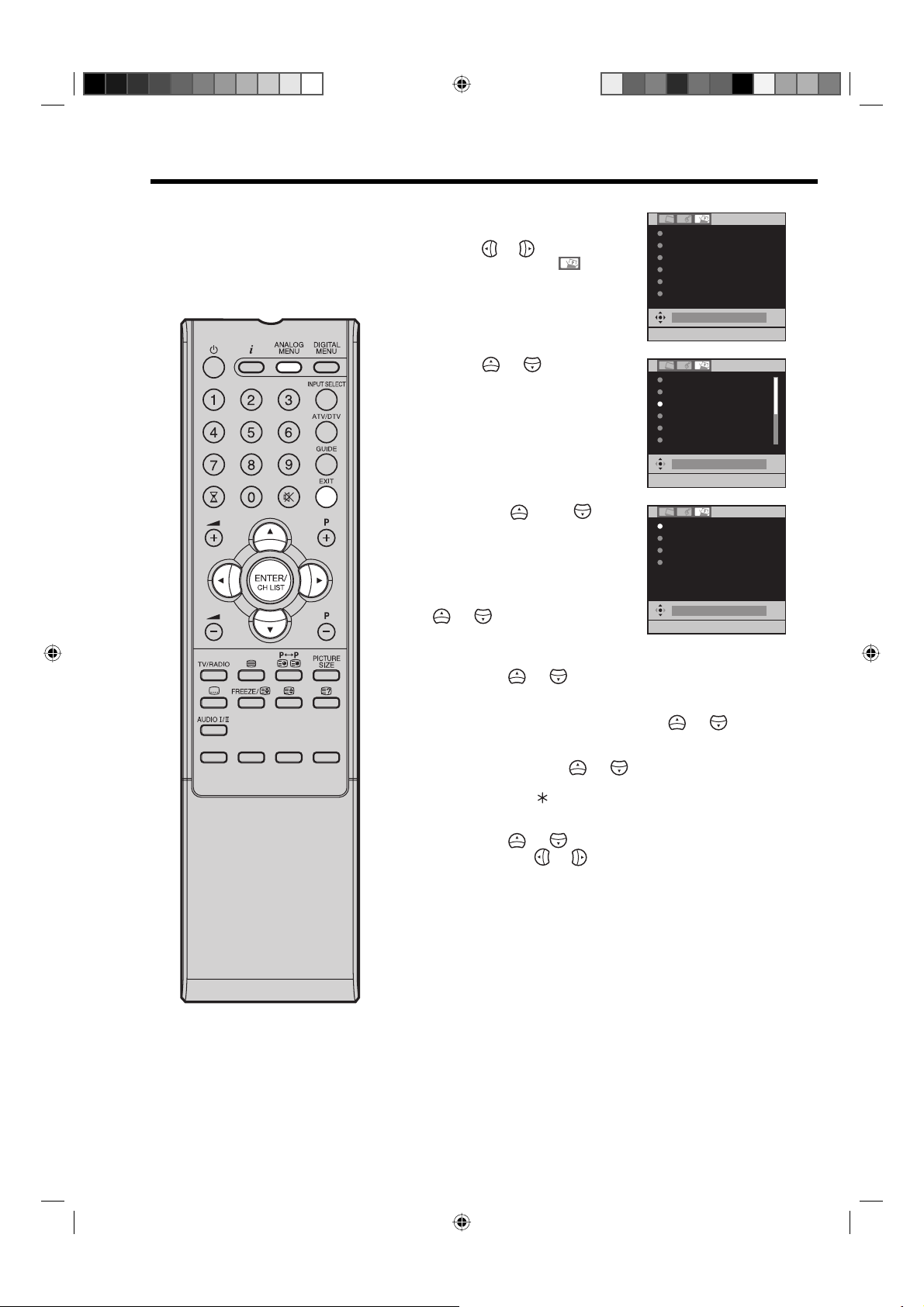
Organisation des canaux
Le préréglage automatique des
stations enregistre les stations
disponibles dans un ordre précis.
Il s’agit normalement de l’ordre
correct ; cependant, si nécessaire,
l’ordre peut être modifié.
Appuyez sur ANALOG MENU
1
pour afficher le menu à l’écran.
Presser
ou pour
sélectionner le menu
(CONFIGURATION).
Presser ou pour
2
sélectionner REMPLACEMENT,
ensuite presser ENTER.
Appuyez sur ou sur pour
3
sélectionner l’option de votre
choix, puis appuyez sur ENTER.
Description de chaque option
REGLAGE AUTO
REGLAGE MANUEL
REMPLACEMENT
LANGUE
DEFILEMENT IMAGE 0
AUTO 4:3
EXIT : FIN
REGLAGE AUTO
REGLAGE MANUEL
REMPLACEMENT
LANGUE
DEFILEMENT IMAGE 0
AUTO 4:3
EXIT : FIN
CLASSEMENT
PROGR D ANNULATION
SKIP
NOM CHAÎNE
MENU: RETOUR
MENU: RETOUR
de réglage:
CLASSEMENT: Appuyer sur
ou pour sélectionner
la chaîne que vous souhaitez
EXIT : FIN
MENU: RETOUR
déplacer puis appuyer sur
ENTER.
Appuyer sur
ou pour
sélectionner la position de la
chaîne puis appuyer sur ENTER.
PROGR D’ANNULATION: Appuyer sur ou
sélectionner la chaîne que vous souhaitez effacer puis
appuyer sur ENTER.
PASSER: Appuyer sur
pour sélectionner la
ou
chaîne que vous souhaitez passer puis appuyer sur
ENTER. Le signe
s’affichera.
NOM CHAÎNE: Appuyer sur ou pour sélectionner la chaîne
que vous souhaitez renommer, puis appuyer sur ENTER.
Appuyer sur
puis appuyer sur
pour sélectionner un caractère,
ou
ou . Le curseur passera à la position
suivante. Appuyer sur ENTER pour régler l’intitulé de la
chaîne.
FRANÇAIS
16:9
FRANÇAIS
16:9
pour
Une fois chaque option réglée, appuyer sur EXIT pour
4
revenir en écran neutre.
Remarque:
En attribuant vos chaînes, nous vous
conseillons de commencer par CH
1 et de continuer avec les chaînes
suivantes.
14
32M0111A_Fr.indd 1432M0111A_Fr.indd 14 4/27/2007 8:49:04 PM4/27/2007 8:49:04 PM
Page 15
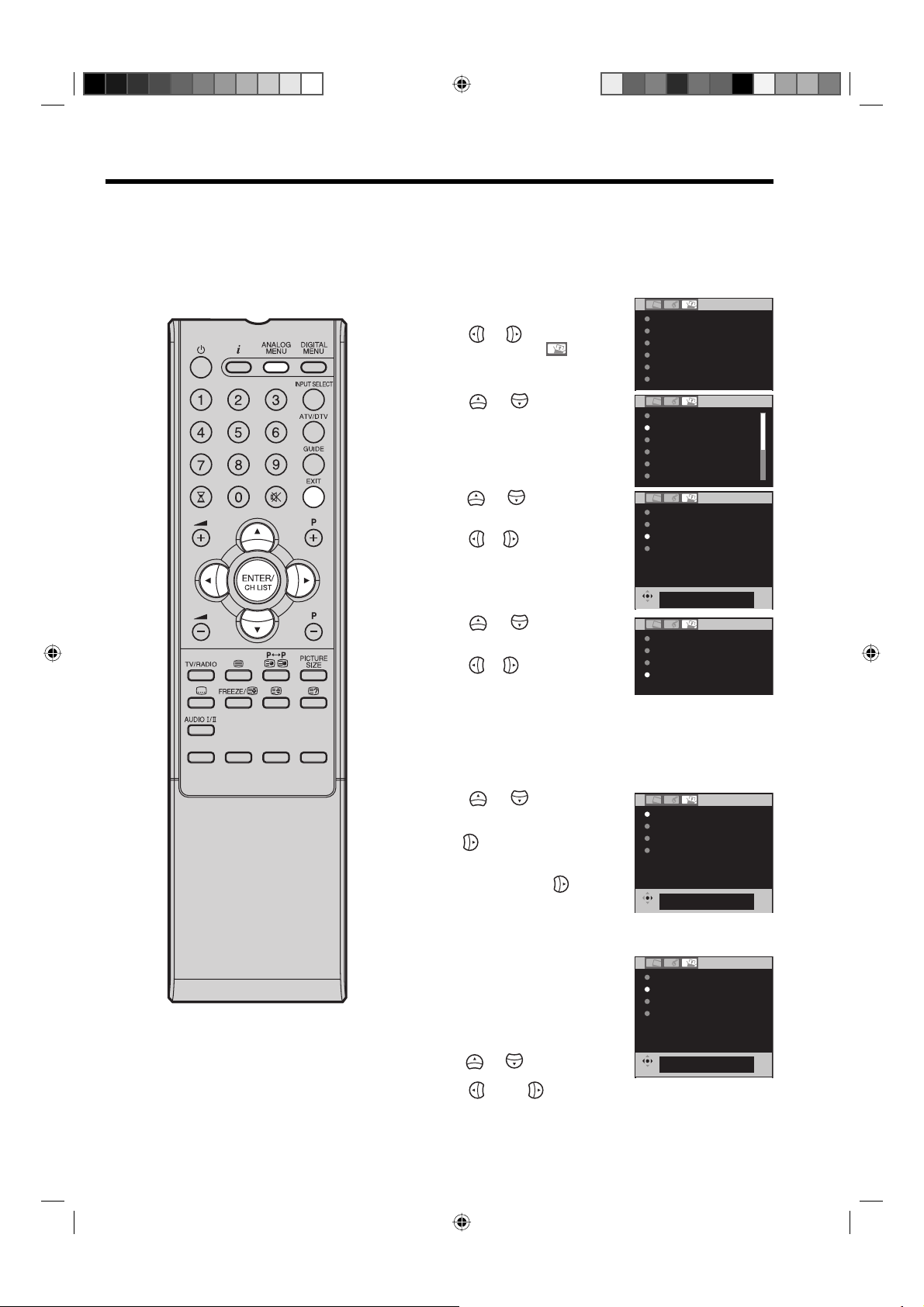
Mémorisation manuelle
En règle générale, la Mémorisation automatique enregistre l’ensemble des stations disponibles
dans la zone de réception. Si certaines stations ont une mauvaise réception, il se peut qu’elles
ne soient pas mémorisées – toutefois, vous pouvez les mémoriser manuellement si vous le
souhaitez.
Exemple: Mémoriser la chaîne ZDF sur le n° de programme 2.
Préparation:
Sélectionner la position de programme 2.
Appuyez sur ANALOG MENU
1
pour afficher le menu à l’écran.
Presser
ou pour
sélectionner le menu
(CONFIGURATION).
Presser ou pour
2
sélectionner REGLAGE MANUEL,
ensuite presser ENTER.
Presser ou pour
3
sélectionner SYSTEME COULEUR,
ensuite presser ENTER.
Presser or pour
sélectionner AUTO, PAL ou
REGLAGE AUTO
REGLAGE MANUEL
REMPLACEMENT
LANGUE
DEFILEMENT IMAGE 0
AUTO 4:3
REGLAGE AUTO
REGLAGE MANUEL
REMPLACEMENT
LANGUE
DEFILEMENT IMAGE 0
AUTO 4:3
RECHERCHE
FIN 48.25MHz
SYSTEME COULEUR
SYSTEME SON
FRANÇAIS
16:9
FRANÇAIS
16:9
AUTO
AUTO
SECAM, ensuite presser ENTER.
Notez que PAL doit être
sélectionné au Royaume-Uni.
Presser ou pour
4
sélectionner SYSTEME SON,
ensuite presser ENTER.
Presser
or pour
sélectionner AUTO, B/G, I, D/K ou
L/L’, ensuite presser ENTER.
VOX 48.25 MHz
AUTO
RECHERCHE
FIN 48.25MHz
SYSTEME COULEUR
SYSTEME SON
AUTO
AUTO
Remarques:
Sélectionnez L/L’ lors de la réception d’un programme SECAM.
•
Si vous sélectionnez
AUTO, la réception du programme
SECAM est impossible.
Parfois, le son n’est pas sorti quand AUTO est sélectionné.
•
Le cas échéant, sélectionnez une option autre qu’AUTO.
Presser ou pour
5
sélectionner RECHERCHE,
ensuite presser ENTER.
Presser . La recherche automatique
démarre. Elle s’arrêtera à chaque
RECHERCHE
FIN 48.25MHz
SYSTEME COULEUR
SYSTEME SON
AUTO
AUTO
station qui a une bonne réception.
Appuyez de nouveau sur
réception d’une image BBC2 claire,
jusqu’à
ZDF 125.60 MHz
puis appuyez sur ENTER.
Si vous souhaitez arrêter la recherche manuellement,
•
appuyez sur ENTER lorsque les fréquences remontent.
La recherche automatique doit
6
trouver la meilleure réception
automatiquement. Ainsi, le réglage
précis n’est généralement pas
nécessaire. Cependant, vous pouvez
RECHERCHE
FIN 125.65MHz
SYSTEME COULEUR
SYSTEME SON
AUTO
AUTO
régler précisément la réception
manuellement si vous le souhaitez…
Presser
ou pour sélectionner
ZDF 125.65 MHz
FIN, ensuite presser ENTER.
Presser ou sur pour mémoriser les fréquences
recevables selon la norme TV, le lieu d’installation et la
portée, puis appuyez sur ENTER.
Répéter les étapes 3 à 6 pour les autres chaînes.
7
Presser EXIT pour revenir en écran neutre.
8
15
32M0111A_Fr.indd 1532M0111A_Fr.indd 15 4/27/2007 8:49:05 PM4/27/2007 8:49:05 PM
Page 16
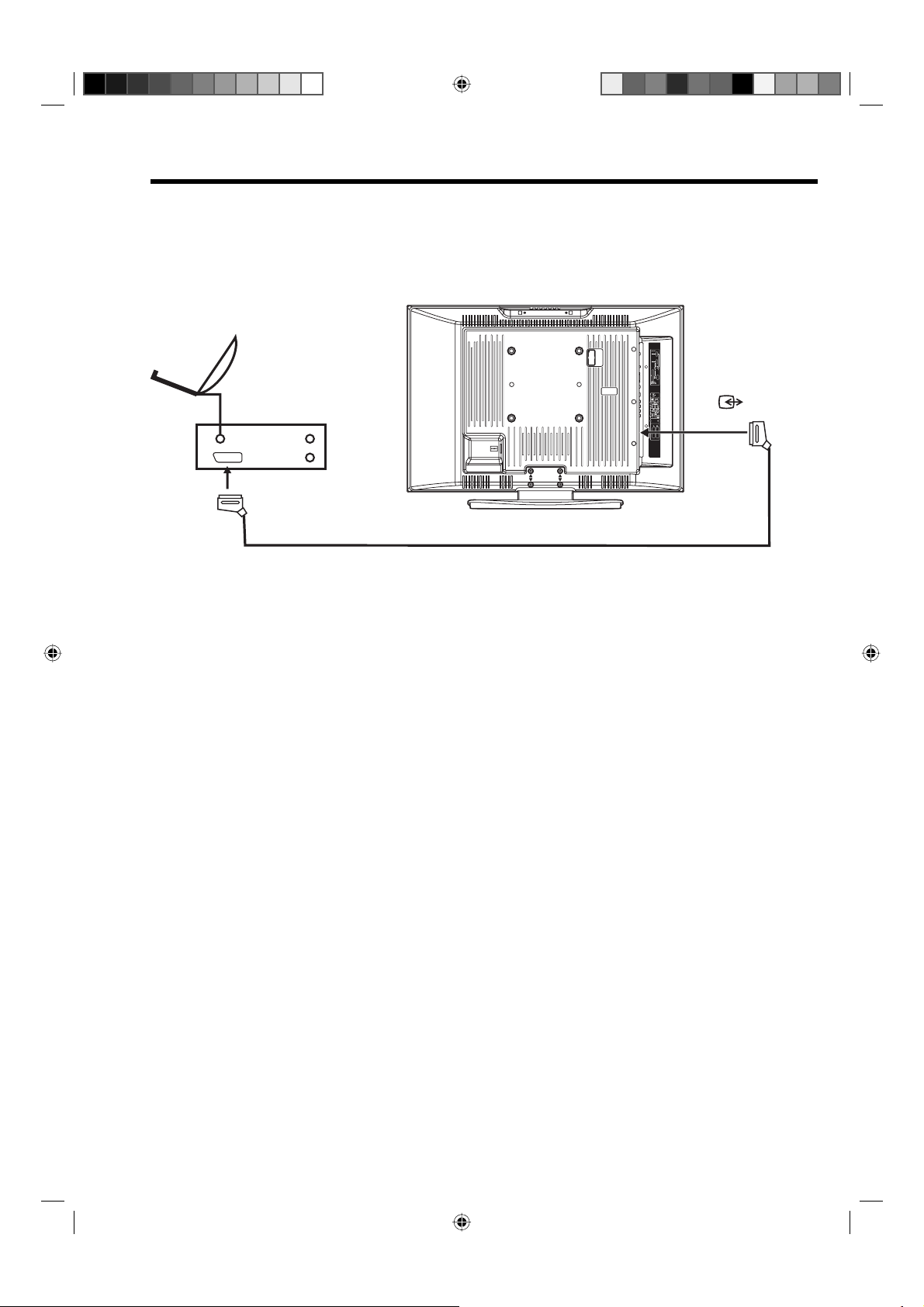
Raccordement à un récepteur Satellite
Effectuer le raccordement selon la description ci-dessous.
Sélectionner la chaîne via votre récepteur satellite à l’aide de la commande à distance du
récepteur.
Il est impossible de mémoriser, une nouvelle fois, dans le TV, les chaînes qui sont déjà en
mémoire dans le récepteur satellite.
Arrière
Satellite
Récepteur
TV
Illustration de 32W330D
Scart-cable (non fourni)
Vers
(AV1)
(1)
16
32M0111A_Fr.indd 1632M0111A_Fr.indd 16 4/27/2007 8:49:05 PM4/27/2007 8:49:05 PM
Page 17
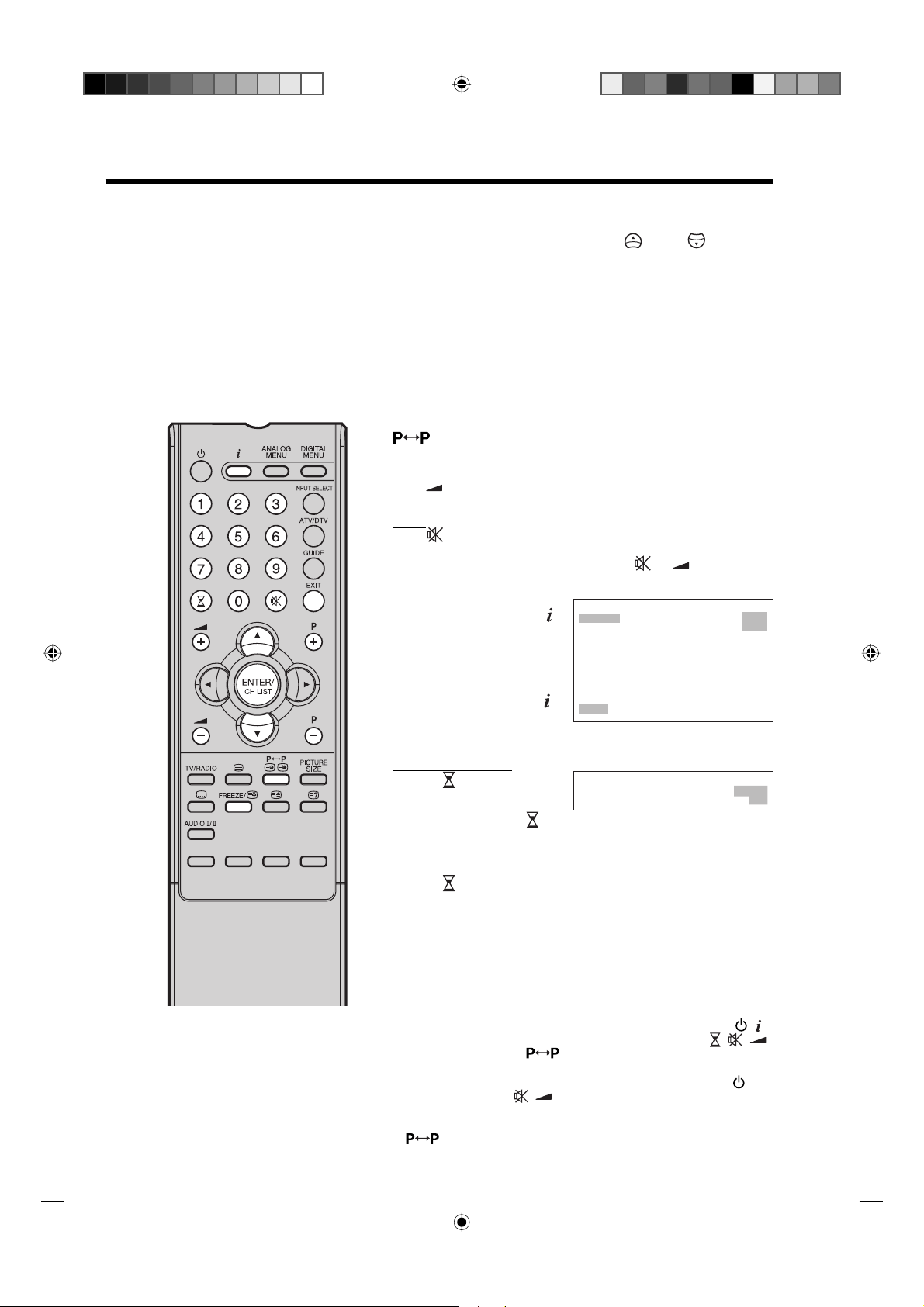
Choix du programme
Avec les 10 touches numériques.
•
Exemple:
No. 2: Presser 0 et endéans les 2 secondes,
No. 29: Presser 2 et endéans les 2 secondes,
Avec P + ou –, passer à la chaîne précédente ou
•
suivante : il faut compter +/– 2 secondes.
Si la recherche automatique n’a mémorisé que
5 chaînes ; seules ces 5 chaînes pourront être
choisies (voir page 14).
Remarque:
Si le TV ne reçoit aucun signal (ex. pas
de connexion antenne) il se mettra
automatiquement en standby après
+/– 15 minutes.
presser 2. La chaîne mémorisée en 2ème
position apparaît.
presser 9. La chaîne mémorisée en 29ème
position apparaît.
QuickView
regardé précédemment.
Réglage du Volume
Avec
volume disparaît après 4 secondes.
Muet
Avec
pendant +/– 4 secondes.
Pour annuler la coupure de son, presser
Afficher les informations
En mode télévision
analogique : Appuyez sur
Le réglage des numéros
de chaîne et de la taille de
l’image s’affiche pendant
environ 4 secondes.
En mode télévision
numérique : Appuyez sur
Les informations sur le
programme s’affichent (voir
« Bannière de chaîne » à la page 47).
Minuterie de veille
Presser
le temps restant jusqu’à
l’extinction apparaît.
A chaque pression de
Lorsque le temps indiqué est écoulé le TV se met automatiquement
en standby. L’affichage disparaît après +/– 4 secondes.
Pour annuler la fonction sleep time:
Presser
Arrêt sur image
Presser FREEZE pour geler l’image. Pour repartir appuyer une
nouvelle fois sur FREEZE ou EXIT.
Remarques:
•
•
•
•
•
•
Fonctions de base
•
Appuyez sur CH LIST pour afficher la LISTE
CHAÎNES. Appuyez sur
sélectionner le programme de votre choix puis
appuyez sur CH LIST pour afficher le programme
sélectionné.
Remarque:
Si les chaînes excluent la fréquence préréglée dans
« PAYS » sélectionnée par « AUTO INSTALLATION »,
elles seront stockées dans LISTE CHAÎNES sous la
forme suivante « – – – – – ».
vous permet de retourner rapidement au programme
+ ou –, régler le volume. l’indicateur de niveau de
, couper le son temporairement. SILENCE s’affiche
.
STÉRÉO 1
ARD
.
AUTO
. REPOS, et
REPOS
120
le chiffre à côté de REPOS change.
jusqu’à ce que « 0 » apparaisse.
Lorsque cette fonction n’est pas possible, la mention «
CETTE FONCTION N’EST PAS DISPONIBLE AVEC CE
SIGNAL. » apparaît sur l’écran.
L’image fixe disparaît automatiquement après 30 minutes.
En mode télévision analogique, les touches autres que
ANALOG MENU, 0-9, INPUT SELECT, ATV /DT V,
+/–, P+/–, CH LIST,
, AUDIO I/II, FREEZE et EXIT sont
inactives lorsque l’image est figée.
En mode télévision numérique, les touches autres que
ANALOG MENU,
, +/–, P+/–, FREEZE et EXIT sont
inactives lorsque l’image est figée.
Si vous appuyez sur INPUT SELECT, ATV/DTV, 0-9, P+/– ou
en mode analogique, l’image figée disparaît.
Si vous appuyez sur P+/– en mode numérique, l’image figée
disparaît.
ou sur pour
ou + ou –.
, ,
, ,
,
17
32M0111A_Fr.indd 1732M0111A_Fr.indd 17 4/27/2007 8:49:05 PM4/27/2007 8:49:05 PM
Page 18
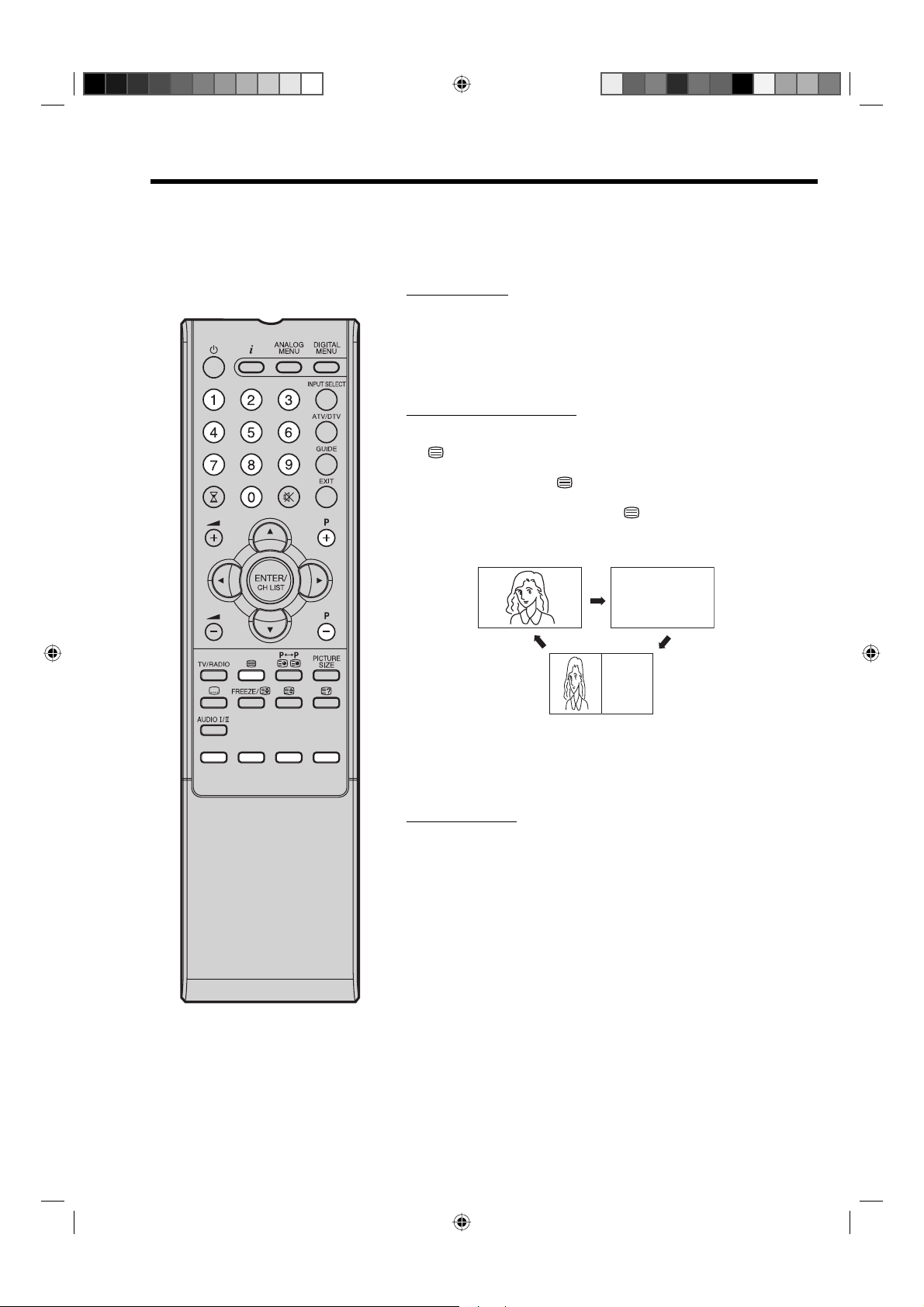
Télétexte
Le télétexte est diffusé page par page. L’appareil est capable de sauvegarder automatiquement 256 pages.
La sauvegarde se termine après mémorisation de toutes les pages qui sont uniquement accessibles après
la finalisation de la sauvegarde. Cela peut prendre un certain temps.
Fastext/TOPtext
Le Fastext/TOPtext est un vidéotexte avec un INDEX spécial.
En bas de l’écran, vous avez le choix entre 4 fenêtres de
couleur (rouge, vert, jaune et bleu). Ces fenêtres vous
permettent d’accéder directement aux pages regroupées par
couleur. Presser sur la touche de couleur qui correspond à la
couleur de la fenêtre choisie pour activer celle-ci.
Télétexte activé/Désactivé
Le Télétexte n’est pas proposé par toutes les chaînes.
Rechercher la chaîne désirée avec option télétexte. Appuyez
sur
. Une page télétexte s’affiche. La chaîne choisie ne
propose pas le télétexte si la page 100 est affichée.
Appuyez de nouveau sur
Télétexte et l’image normale à l’écran.
À chaque fois que vous appuyez sur
suit.
pour afficher simultanément le
, l’écran bascule comme
TÉLÉTEXTE
TÉLÉTEXTE
Attention:
Aussi longtemps que la fonction Télétexte est activée, vous ne
pouvez changer de chaîne.
Sortez de la fonction Télétexte pour changer de programme.
Choisir une page
Avec P + ou - pour obtenir la page désirée.
Ou utiliser les 0~9 touches numériques pour introduire le
numéro de la page souhaitée.
Lorsqu’un numéro de page a été introduit par erreur, il suffit
de réintroduire le bon numéro de page à l’aide des touches
numériques ou appuyez sur une touche de couleur pour
atteindre la page Fastext/TOPtext qui correspond à la rubrique
choisie.
18
32M0111A_Fr.indd 1832M0111A_Fr.indd 18 4/27/2007 8:49:06 PM4/27/2007 8:49:06 PM
Page 19

Télétexte
Bloquer les pages
Certaines pages sont divisées en plusieurs pages (sub-pages).
Ces sous-pages apparaissent à l’écran une par une. Pour
consulter et garder à l’écran une page appuyez
nouveau pour faire apparaître les sous-pages suivantes.
Sélection directe des sous-pages
Peut se faire directement avec les touches numériques.
Exemple:
La page 128 de la chaîne ARD consiste en 2 pages. Dans
le coin droit supérieur « 1/2 » s’affiche; ce qui signifie que la
première page des deux sous-pages est affichée.
. et à
128 128 ARD-Text 21.07.03 15:01:38
Avec passer à la 2ème page. 4 tirets (----) s’affichent.
Introduire 0 0 0 2. cette opération peut prendre 1 minute avant
que la sous-page 0002 s’affiche à l’écran.
Réappuyez sur
Ce n’est qu’après sa disparition de l’écran, qu’une autre page
télétexte pourra être affichée.
Agrandissement
Pour agrandir la page appuyez sur
La moitié supérieure ou inférieure de la page sera agrandie.
Appuyez sur
l’autre ou à la page dans son format original.
Réponse aux solutions d’un jeu/Quiz.
Pour dévoiler les solutions d’un jeu ou d’un quiz, appuyez sur la
touche
Page 100
Sur ENTER pour obtenir la page 100 à l’écran.
pour obtenir les solutions.
pour faire disparaître la page de l’écran.
.
pour passer d’une moitié de page agrandie à
1/2
19
32M0111A_Fr.indd 1932M0111A_Fr.indd 19 4/27/2007 8:49:06 PM4/27/2007 8:49:06 PM
Page 20

Réception stéréo
Le tuner incorporé permet la
réception Stereo-/2 canaux. Dans le
cas où le programme est NICAM/
STEREO, ce téléviseur fait la
distinction automatiquement.
Réception NICAM stéréo
Appuyez sur ANALOG MENU
1
pour afficher le menu à l’écran.
Presser
sélectionner le menu
(AUDIO).
Presser ou pour
2
sélectionner NICAM, ensuite
presser ENTER.
Presser
ou pour
pour choisir
ou
AUTO ou OFF.
Sélectionnez OFF si vous
souhaitez passer à la réception
audio FM mono.
Presser EXIT pour revenir en écran neutre.
3
NICAM AUTO
GRAVES 25
AIGUES 25
EQUILIBRE 0
SURROUND OFF
HAUT-PARLEURS ON
EXIT : FIN
NICAM AUTO
GRAVES 25
AIGUES 25
EQUILIBRE 0
SURROUND OFF
HAUT-PARLEURS ON
EXIT : FIN
MENU: RETOUR
AUTO
MENU: RETOUR
Les infos suivantes apparaissent en réception
NICAM
« NICAM ST » s’allume
pendant +/– 4 secondes
lors d’une réception
NICAM STEREO.
NICAM ST
Remarque:
En cas de mauvaise réception, le son
stereo peut être détérioré.
20
« NICAM M1 » s’allume
pendant +/– 4 secondes
NICAM M1
lors d’une réception
NICAM MONO A.
« NICAM M1/M2 »
s’allume pendant +/– 4
NICAM M1 / M2
secondes lors d’une
réception NICAM
MONO A et MONO B.
« NICAM OFF »
s’allume pendant +/– 4
NICAM OFF
secondes quand NICAM
OFF a été sélectionné
dans le menu.
Réception Stéréo en Allemagne
« STÉRÉO » s’allume
pendant +/– 4 secondes
lorsqu’un signal
STÉRÉO est reçu.
STÉRÉO
32M0111A_Fr.indd 2032M0111A_Fr.indd 20 4/27/2007 8:49:07 PM4/27/2007 8:49:07 PM
Page 21

Réception stéréo
En cas de réception sur 2 canaux,
vous pouvez choisir le canal avec
AUDIO I/II.
A chaque pression sur AUDIO I/II, les deux canaux sont
proposés alternativement.
Réception NICAM-2 (pas en Allemagne)
NICAM M1/M2
NICAM M1/M2
Remarque:
Parfois, si la réception est mauvaise,
il se peut que le son stéréo NICAM ne
soit pas reçu correctement. En cas de
réception du son par 2 canaux, vous
pouvez sélectionner le son de votre
choix avec AUDIO I/II.
Réception via 2 canaux en Allemagne
SON 1 / 2
SON 1 / 2
21
32M0111A_Fr.indd 2132M0111A_Fr.indd 21 4/27/2007 8:49:07 PM4/27/2007 8:49:07 PM
Page 22

Graves, Aigues et Equilibre
Appuyez sur ANALOG MENU
1
pour afficher le menu à l’écran.
Presser
sélectionner le menu
(AUDIO).
ou pour
NICAM AUTO
GRAVES 25
AIGUES 25
EQUILIBRE 0
SURROUND OFF
HAUT-PARLEURS ON
Presser ou pour
2
sélectionner GRAVES, AIGUES
ou EQUILIBRE, ensuite presser
ENTER.
Ensuite presser
ou
pour
les graves.
Appuyez sur
ou sur
pour sélectionner AIGUES
ou EQUILIBRE – ces derniers
peuvent être paramètres de la
même manière.
Presser EXIT pour revenir en écran neutre.
3
EXIT : FIN
NICAM AUTO
GRAVES 25
AIGUES 25
EQUILIBRE 0
SURROUND OFF
HAUT-PARLEURS ON
EXIT : FIN
EXIT : FIN
MENU: RETOUR
MENU: RETOUR
GRAVES
MENU: RETOUR
25
25
Remarque:
Pour réinitialiser les fonctions GRAVES,
AIGUES, et EQUILIBRE, sélectionner
« MISE A ZERO » (paragraphe 2) puis
presser ENTER.
22
32M0111A_Fr.indd 2232M0111A_Fr.indd 22 4/27/2007 8:49:07 PM4/27/2007 8:49:07 PM
Page 23

Utilisation de la fonction son surround/
Coupure du son des haut-parleurs intégrés
Utilisation de la fonction son surround
La fonction surround ajoute amplitude et profondeur au son
émis par les HP pour une exceptionnelle qualité d’écoute.
Il nécessite un signal stéréo (par entrée vidéo ou programme TV
stéréo).
Appuyez sur ANALOG MENU
1
pour afficher le menu à l’écran.
Presser
ou pour
sélectionner le menu
(AUDIO).
NICAM AUTO
GRAVES 25
AIGUES 25
EQUILIBRE 0
SURROUND OFF
HAUT-PARLEURS ON
Presser ou pour
2
sélectionner SURROUND,
ensuite presser ENTER.
Ensuite presser
ou
pour
sélectionner ON ou OFF.
Presser EXIT pour revenir en écran neutre.
3
EXIT : FIN
NICAM AUTO
GRAVES 25
AIGUES 25
EQUILIBRE 0
SURROUND OFF
HAUT-PARLEURS ON
EXIT : FIN
MENU: RETOUR
OFF
MENU: RETOUR
Coupure du son des haut-parleurs intégrés
Utiliser cette option lorsque vous raccordez votre TV à une
chaîne AUDIO (voir page 56).
Lorsque HAUT-PARLEURS est en position OFF, le volume de
sortie des jacks de sortie Audio peut être ajusté à l’aide des
touches volume de cet appareil. S’il est en position ON, le
volume de sortie des jacks de sortie Audio est fixe.
Appuyez sur ANALOG MENU
1
pour afficher le menu à l’écran.
Presser
ou pour
sélectionner le menu
(AUDIO).
NICAM AUTO
GRAVES 25
AIGUES 25
EQUILIBRE 0
SURROUND OFF
HAUT-PARLEURS ON
Remarques:
•
Assurez-vous que le contrôle du
volume de votre amplificateur est
réglé sur moyen.
•
La prise PHONE (Casque) et autres
prises de sortie n’émettent pas de
son SURROUND – il n’est disponible
Presser ou pour
2
sélectionner HAUT-PARLEURS,
ensuite presser ENTER.
Ensuite presser
ou
pour
sélectionner ON ou OFF.
Presser EXIT pour revenir en écran neutre.
3
EXIT : FIN
NICAM AUTO
GRAVES 25
AIGUES 25
EQUILIBRE 0
SURROUND OFF
HAUT-PARLEURS ON
EXIT : FIN
MENU: RETOUR
ON
MENU: RETOUR
que par les haut-parleurs du
téléviseur.
23
32M0111A_Fr.indd 2332M0111A_Fr.indd 23 4/27/2007 8:49:07 PM4/27/2007 8:49:07 PM
Page 24

Sélection de la préférence d’image/
Qualité de l’image (luminosité, contraste,..)
Sélection de la préférence d’image
Vous pouvez sélectionner quatre préférences d’image, « Sports,
Standard, Film et Mémoire », tel que cela est décrit dans le
tableau ci-après:
Appuyez sur ANALOG MENU
1
pour afficher le menu à l’écran.
Presser
sélectionner le menu
(IMAGE).
ou pour
PRÉFÉRENCE IMAGE
LUMINOSITE 25
CONTRASTE 50
COULEUR 25
TIENTE 0
NETTETE 0
SPORTS
EXIT : FIN
Presser ou pour
2
sélectionner PRÉFÉRENCE
IMAGE, ensuite presser ENTER.
Avec
voulue.
choisir la nuance
ou
PRÉFÉRENCE IMAGE
LUMINOSITE 25
CONTRASTE 50
COULEUR 25
TIENTE 0
NETTETE 0
EXIT : FIN
Mode Qualité de l’image
SPORTS Image claire et dynamique (réglage d’usine)
STANDARD Qualité d’image standard (réglage d’usine)
FILM Réglage film (réglage d’usine)
MÉMOIRE Vos préférences personnelles (réglage
parvous ; voir « Qualité de l’image
(luminosté,contraste,..) » ci-après)
Presser EXIT pour revenir en écran neutre.
3
Qualité de l’image (luminosité, contraste,..)
Appuyez sur ANALOG MENU
1
pour afficher le menu à l’écran.
Presser
ou pour
sélectionner le menu
(IMAGE).
PRÉFÉRENCE IMAGE
LUMINOSITE 25
CONTRASTE 50
COULEUR 25
TIENTE 0
NETTETE 0
MENU: RETOUR
SPORTS
SPORTS
MENU: RETOUR
SPORTS
Remarques:
•
Pour réinitialiser les fonctions
PRÉFÉRENCE IMAGE,
LUMINOSITE, CONTRASTE,
COULEUR, TEINTE, et NETTETE
, sélectionner « MISE A ZERO »
(paragraphe 2) puis presser ENTER.
Le réglage de la TEINTE n’a
•
d’effet que lorsqu’un signal NTSC
3.58/4.43MHz est lu dans l’une des
entrées AV.
EXIT : FIN
Presser ou pour
2
sélectionner LUMINOSITE,
ensuite presser ENTER.
Ensuite presser
ajuster la luminosité de l’image.
ou
pour
PRÉFÉRENCE IMAGE
LUMINOSITE 25
CONTRASTE 50
COULEUR 25
TIENTE 0
NETTETE 0
Appuyez sur ou sur
pour sélectionner CONTRASTE,
COULEUR, TEINTE ou
EXIT : FIN
NETTETE - ces derniers
peuvent être paramètres de la
même manière.
EXIT : FIN
Le menu « TEINTE » ne peut être sélectionné que lorsqu’un
signal NTSC 3.58/4.43MHz est lu avec l’un des canaux
MENU: RETOUR
SPORTS
25
MENU: RETOUR
LUMINOSITE
25
MENU: RETOUR
AV, et si NTSC ou AUTO est sélectionné dans le réglage
COULEUR AV (voir page 29).
24
32M0111A_Fr.indd 2432M0111A_Fr.indd 24 4/27/2007 8:49:08 PM4/27/2007 8:49:08 PM
Presser EXIT pour revenir en écran neutre.
3
Page 25

DNR/Réglage de la nuance de l’image
DNR
DNR (Digital Noise Reduction) réduit le bruit de l’image.
Appuyez sur ANALOG MENU
1
pour afficher le menu à l’écran.
Presser
ou pour
sélectionner le menu
(IMAGE).
PRÉFÉRENCE IMAGE
LUMINOSITE 25
CONTRASTE 50
COULEUR 25
TIENTE 0
NETTETE 0
SPORTS
Presser ou pour
2
sélectionner DNR, ensuite
presser ENTER.
Ensuite presser
sélectionner OFF, BASSE,
ou
pour
EXIT : FIN
DNR OFF
TEMPERATURE COULEUR
FOND BLEU ON
ECLAIRAGE 16
MISE A ZERO
MENU: RETOUR
MOYEN, HAUTE ou AUTO.
OFF
Presser EXIT pour revenir en écran neutre.
3
EXIT : FIN
EXIT : FIN
MENU: RETOUR
DNR
OFF
MENU: RETOUR
Réglage de la nuance de l’image
Pour changer la nuance des couleurs :
FROID = froide, MOYEN = normale et CHAUD = chaude
Appuyez sur ANALOG MENU
1
pour afficher le menu à l’écran.
Presser
ou pour
sélectionner le menu
(IMAGE).
PRÉFÉRENCE IMAGE
LUMINOSITE 25
CONTRASTE 50
COULEUR 25
TIENTE 0
NETTETE 0
FROID
SPORTS
Presser ou pour
2
sélectionner TEMPERATURE
COULEUR, ensuite presser
ENTER.
Avec
choisir la nuance
ou
EXIT : FIN
DNR OFF
TEMPERATURE COULEUR
FOND BLEU ON
ECLAIRAGE 16
MISE A ZERO
MENU: RETOUR
FROID
voulue.
FROID
EXIT : FIN
MENU: RETOUR
Mode Qualité de l’image
FROID Bleu
MOYEN Neutre
CHAUD Rouge
Remarque:
En mode HDMI1, HDMI2, COMPONENT
Presser EXIT pour revenir en écran neutre.
3
ou DTV, l’option « DNR » ne peut pas
être sélectionnée.
25
32M0111A_Fr.indd 2532M0111A_Fr.indd 25 4/27/2007 8:49:08 PM4/27/2007 8:49:08 PM
Page 26

Mode Ecran Bleu/Eclairage de fond
Mode Ecran Bleu
Vous pouvez régler le téléviseur de façon à ce que l’écran
devienne bleu et que le son soit coupé si le signal est faible ou
absent.
Appuyez sur ANALOG MENU
1
pour afficher le menu à l’écran.
Presser
sélectionner le menu
(IMAGE).
ou pour
PRÉFÉRENCE IMAGE
LUMINOSITE 25
CONTRASTE 50
COULEUR 25
TIENTE 0
NETTETE 0
SPORTS
Presser ou pour
2
sélectionner FOND BLEU,
ensuite presser ENTER.
Presser
ou pour
sélectionner ON ou OFF.
ON: Cette fonction est activée.
OFF: Cette fonction est
désactivée.
Presser EXIT pour revenir en écran neutre.
3
EXIT : FIN
DNR OFF
TEMPERATURE COULEUR
FOND BLEU ON
ECLAIRAGE 16
MISE A ZERO
EXIT : FIN
MENU: RETOUR
FROID
ON
MENU: RETOUR
Eclairage de fond
Vous pouvez utiliser la fonctionnalité d’éclairage de fond pour
régler la netteté de l’écran pour une clarté d’image accrue.
Appuyez sur ANALOG MENU
1
pour afficher le menu à l’écran.
Presser
ou pour
sélectionner le menu
(IMAGE).
Presser ou pour
2
sélectionner ECLAIRAGE,
ensuite presser ENTER.
Appuyez sur
ou sur pour
régler le niveau de votre choix.
PRÉFÉRENCE IMAGE
LUMINOSITE 25
CONTRASTE 50
COULEUR 25
TIENTE 0
NETTETE 0
EXIT : FIN
DNR OFF
TEMPERATURE COULEUR
FOND BLEU ON
ECLAIRAGE 16
MISE A ZERO
SPORTS
MENU: RETOUR
FROID
16
Remarque:
Presser EXIT pour revenir en écran neutre.
3
EXIT : FIN
EXIT : FIN
MENU: RETOUR
ECLAIRAGE
16
MENU: RETOUR
La fonction fond bleu fonctionne
uniquement en mode TV analogique.
26
32M0111A_Fr.indd 2632M0111A_Fr.indd 26 4/27/2007 8:49:09 PM4/27/2007 8:49:09 PM
Page 27

Format Image
Le format AUTO permet l’agrandissement et l’adaptation de l’image, le passage automatique du format
4:3 au format 16:9.
Vous pouvez aussi sélectionner le type d’image que vous préférez, manuellement, au moyen du menu se
rapportant à la grandeur d’image : « PICTURE SIZE ».
AUTO
Presser PICTURE SIZE jusqu’à ce
que AUTO apparaisse. (voir ci-après)
Sélection manuelle du format
Presser PICTURE SIZE jusqu’à obtenir l’option désirée.
4:3
Ce mode affiche une image en 4:3 dans sa taille et sa forme
originales, avec des bandes verticales à gauche et à droite.
PLEIN ECRAN
Étend les côtés gauche et droit d’une image en 4:3 à
l’horizontale pour remplir l’écran tout en laissant le centre de
l’image non élargi.
Remarques:
•
Lorsque FORMAT IMAGE est
réglée sur AUTO, le rapport hauteur/
largeur changera automatiquement
en fonction du signal WSS
(Wide Screen Switching), le cas
échéant. Celui-ci peut être émis
par la chaîne de télévision ou
via un enregistrement avec un
magnétoscope, etc. Tout signal
WSS reçu n’est efficace qu’en mode
AUTO – cependant, certains lecteurs
DVD / décodeurs numériques,
etc. passent automatiquement le
rapport hauteur/largeur via l’entrée
SCART (basculement 8 pôles) même
si AUTO n’est pas sélectionné.
Dans tous les cas, si vous voulez
sélectionner automatiquement le
rapport hauteur/largeur, appuyez sur
PICTURE SIZE.
•
En mode PC, la fonctionnalité
FORMAT IMAGE est disponible
uniquement en format 16:9- ou 4:3-.
(En mode « ENTREE WXGA », la
fonctionnalité FORMAT IMAGE n’est
pas disponible).
•
En mode HDMI ou COMPONENT de
débit de scannage : 720p et 1080i, la
fonctionnalité FORMAT IMAGE n’est
disponible que pour le format 16:9.
•
L’usage de fonctions spéciales pour
modifier la taille de l’image affichée
(modification du rapport hauteur/
largeur) à des fins de diffusion
publique ou de profit ocmmercial
peut constituer une violation des
droits de copyright.
Remarque:
(PLEIN ECRAN)
Un écran est distordu au fur et à mesure que vous vous
approchez des deux extrémités de l’écran.
16:9
Ce mode est utilisé avec les signaux 16:9 d’un décodeur
Digital, d’un lecteur DVD ou d’une autre source externe. Ceci
étend uniformément une image en 4:3 à l’horizontale pour
remplir l’écran (par exemple, une image en 16:9 est souvent
sauvegardée de façon « anamorphique » sur un DVD, alors
que si l’image en 16:9 est sauvegardée sous forme d’image en
4:3 compressée horizontalement- ce mode rétablit l’image aux
proportions 16:9 correctes).
(16:9)
CINEMA
Ce mode est utilisé pour zoomer en avant (élargir) les images
au format 4:3 « boîte aux lettres » (avec des bandes noires en
haut et en bas de l’écran) de façon à ce qu’elles remplissent
l’écran.
(CINEMA)
Remarque:
En mode CINEMA, le haut de l’image est légèrement coupé.
Pour voir cette partie coupée, consulter la page 28.
14:9
Reproduction en 14:9 du format 4:3.
(14:9)
27
32M0111A_Fr.indd 2732M0111A_Fr.indd 27 4/27/2007 8:49:09 PM4/27/2007 8:49:09 PM
Page 28

Positionnement et dimensionnement de l’écran/
Défaut du format Auto en 4:3
Positionnement et dimensionnement de l’écran
L’image peut être redimensionnée verticalement à l’aide des
touches de navigation.
Remarque:
L’image ne peut être redimensionnée pour les autres formats
larges.
Appuyez sur ANALOG MENU
1
pour afficher le menu à l’écran.
Presser
sélectionner le menu
(CONFIGURATION).
Presser
sélectionner DEFILEMENT
IMAGE, ensuite presser ENTER.
ou pour
ou pour
REGLAGE AUTO
REGLAGE MANUEL
REMPLACEMENT
LANGUE
DEFILEMENT IMAGE 0
AUTO 4:3
EXIT : FIN
FRANÇAIS
MENU: RETOUR
16:9
0
Avec ou
2
verticale de l’image.
Pour remonter l’image, presser
•
ajuster la position
DEFILEMENT IMAGE
EXIT : FIN
10
MENU: RETOUR
.
Pour descendre l’image,
•
presser
.
DEFILEMENT IMAGE
EXIT : FIN
–10
MENU: RETOUR
Remarque: Vous pouvez régler la position verticale
en direction ascendante jusqu’à +10 et en
direction descendante jusqu’à –10.
Presser EXIT pour revenir en écran neutre.
3
Défaut du format Auto en 4:3
Cette option sélectionne la manière par défaut dont un signal
4:3 s’affiche – soit en « 4:3 » normal, soit en élargi en mode
« 16:9 », selon vos préférences.
Appuyez sur ANALOG MENU
1
pour afficher le menu à l’écran.
Presser
ou pour
sélectionner le menu
(CONFIGURATION). Presser
ou pour sélectionner AUTO
4:3, ensuite presser ENTER.
REGLAGE AUTO
REGLAGE MANUEL
REMPLACEMENT
LANGUE
DEFILEMENT IMAGE 0
AUTO 4:3
EXIT : FIN
FRANÇAIS
16:9
16:9
MENU: RETOUR
Presser ou
2
Presser EXIT pour revenir en écran neutre.
3
pour choisir 4:3 ou 16:9.
Remarques:
AUTO 4:3 n’est disponible que pour
•
le réglage de taile d’image AUTO.
En mode COMPONENT, AUTO 4:3
•
est seulement disponible en 480i/
576i.
28
32M0111A_Fr.indd 2832M0111A_Fr.indd 28 4/27/2007 8:49:09 PM4/27/2007 8:49:09 PM
Page 29

Ajustement du réglage couleur AV
Le réglage couleur AV touche
les entrées AV uniquement – le
syntoniseur du téléviseur n’est pas
affecté. Veuillez vous reporter aux
pages 55 et 56 pour de plus amples
informations sur le raccordement
d’autres appareils.
Appuyez sur ANALOG MENU
1
pour afficher le menu à l’écran.
Presser
sélectionner le menu
ou pour
(CONFIGURATION).
Presser ou pour
2
sélectionner COULEUR AV,
ensuite presser ENTER.
Presser
ou pour
sélectionner AUTO.
Si l’option AUTO ne fonctionne pas, appuyez sur ou sur
3
pour sélectionner le réglage du système de couleur de
REGLAGE AUTO
REGLAGE MANUEL
REMPLACEMENT
LANGUE
DEFILEMENT IMAGE 0
AUTO 4:3
EXIT : FIN
AV1 ENTREE AV
AV2 ENTREE AV
COULEUR AV
ÉTAT ÉCRAN ENR.
M. À Z. RÉG. TV
EXIT : FIN
MENU: RETOUR
AUTO
MENU: RETOUR
votre choix (par ex. NTSC 3.58).
Presser EXIT pour revenir en écran neutre.
4
Remarque:
Le système de couleur PAL est utilisé en Allemagne ; le
NTSC 3.58 est utilisé aux États-Unis.
Les lecteurs DVD sans code de région et capables de lire
des DVD NTSC émettent un signal différent en fonction du
modèle et du type de lecteur DVD. Voici les signaux vidéo
compatibles : PAL, SECAM, NTSC3.58, NTSC4.43 et
PAL60.
Si possible, sélectionnez le signal de sortie RVB sur le
lecteur DVD et connectez le lecteur DVD et le téléviseur via
un câble Scart.
FRANÇAIS
16:9
AUTO
OFF
29
32M0111A_Fr.indd 2932M0111A_Fr.indd 29 4/27/2007 8:49:10 PM4/27/2007 8:49:10 PM
Page 30

État ecran enr. (Marche/Arrêt du LCD)/
Réinitialisation du téléviseur
État ecran enr. (Marche/Arrêt du LCD)
Cette fonction est utilisée en conjonction avec la fonction
Minuterie intégré dans le guide des programmes numérique
(EPG). Elle détermine si l’écran du téléviseur passe s’allume
ou non lorsqu’un réglage de Minuterie programmé commence
– voir page 51 pour plus de détails.
Appuyez sur ANALOG MENU
1
pour afficher le menu à l’écran.
Presser
sélectionner le menu
(CONFIGURATION).
ou pour
REGLAGE AUTO
REGLAGE MANUEL
REMPLACEMENT
LANGUE
DEFILEMENT IMAGE 0
AUTO 4:3
FRANÇAIS
16:9
Presser ou pour
2
sélectionner ÉTAT ÉCRAN ENR.,
ensuite presser ENTER.
Presser
ou pour
sélectionner ON ou OFF, ensuite
EXIT : FIN
AV1 ENTREE AV
AV2 ENTREE AV
COULEUR AV
ÉTAT ÉCRAN ENR.
M. À Z. RÉG. TV
MENU: RETOUR
AUTO
presser ENTER.
OFF
Presser EXIT pour revenir en écran neutre.
3
EXIT : FIN
MENU: RETOUR
Réinitialisation du téléviseur
Cette fonction supprime toutes les chaînes et les réglages
enregistrés. Le téléviseur reviendra aux réglages par défaut.
Appuyez sur ANALOG MENU
1
pour afficher le menu à l’écran.
Presser
ou pour
sélectionner le menu
(CONFIGURATION).
Appuyez sur ou pour
2
sélectionner M. À Z. RÉG. TV,
puis appuyez sur ENTER pour
accéder au menu M. À Z. RÉG.
TV.
REGLAGE AUTO
REGLAGE MANUEL
REMPLACEMENT
LANGUE
DEFILEMENT IMAGE 0
AUTO 4:3
EXIT : FIN
AV1 ENTREE AV
AV2 ENTREE AV
COULEUR AV
ÉTAT ÉCRAN ENR.
M. À Z. RÉG. TV
FRANÇAIS
MENU: RETOUR
AUTO
OFF
16:9
OFF
Appuyez sur ou pour
3
sélectionner OUI, puis appuyez
sur ENTER. La fonction de
réinitialisation du téléviseur
EXIT : FIN
VOULEZ-VOUS METTRE À ZÉRO ?
OUI
NON
MENU: RETOUR
démarre et l’unité s’éteint
automatiquement.
EXIT : FIN
MENU: RETOUR
30
32M0111A_Fr.indd 3032M0111A_Fr.indd 30 4/27/2007 8:49:10 PM4/27/2007 8:49:10 PM
Page 31

Mode d’emploi du système de Menu numérique
A C
B
A C
B
Lorsque le réglage est en mode numérique, vous pouvez accéder au menu principal en appuyant
sur la touche DIGITAL MENU de la télécommande. Ce menu principal contient plusieurs options.
- Configuration Langue
- Gestionnaire Chaînes
- Installation
- Configuration système
- Version
- Interface commune
Le menu principal est la passerelle vers tous les autres sous-menus. Vous pouvez naviguer entre
les différentes options dans le menu principal en appuyant sur
MENU fait également office de touche « EXIT », c.-à-d. quand un menu est actif, appuyez sur la
touche DIGITAL MENU pour revenir à l’étape précédente.
Préparation:
Appuyez sur ATV/DTV pour sélectionner le mode TV numérique.
Appuyez sur DIGITAL MENU pour afficher le Menu principal.
1
Appuyez sur
ou sur pour sélectionner les options de
votre choix. (Exemple : sélection de l’option Configuration
Langue).
Configuration Langue
ou sur . La touche DIGITAL
Gestionnaire Chaînes
Installation Configuration système
Version
Interface commune
Guide des
boutons disponibles
Appuyez sur ENTER.
2
Le menu sélectionné s’affiche.
Certaines options ont un
sous-menu.
Appuyez sur
ou sur
pour sélectionner le sousmenu de votre choix, puis
appuyez sur ENTER.
Menu principal
AC
B
Menu principal
Configuration Langue
Naviguer
Configuration Langue
Langue Menu
Langue audio préférée
Langue de sous-titres préférée
Langue service num. préférée
AC
B
Enter Exit
Naviguer
Balayage Auto
Balayage Man.
Conf. Porteuse
(Exemple : sous-menu de
l’option Installation).
À l’issue des réglages, appuyez sur EXIT pour revenir à
3
l’écran normal.
Remarque:
En mode TV analogique, DIGITAL MENU ne fonctionne
pas. Appuyez sur ATV/DT V pour sélectionner le mode TV
numérique et afficher le menu numérique.
Cependant, il est possible d’utiliser le ANALOG MENU en
mode TV numérique.
Le menu analogique inclut des réglages généraux pour ce
téléviseur qui s’appliquent aux deux modes, et il s’affiche
au-dessus de l’écran de TV numérique.
Français
English
English
English
Enter Exit
Installation
31
32M0111A_Fr.indd 3132M0111A_Fr.indd 31 4/27/2007 8:49:10 PM4/27/2007 8:49:10 PM
Page 32

Configuration Langue
A C
B
Le DIGITAL MENU vous permet de sélectionner la langue de votre choix. Sélectionnez la langue
de votre choix dans la liste des langues.
•
Langue Menu
•
Langue audio
•
Langue de sous-titres
•
Langue service num.
Les langues de menu supportées sont anglais, français, allemand, espagnol, italien, russe,
suédois, finnois, néerlandais, grec, turc, portugais ou polonais. (le gallois n’est disponible que
pour le Langue service num.).
Préparation:
Appuyez sur ATV/DTV pour sélectionner le mode TV numérique.
Appuyez sur DIGITAL MENU
1
pour afficher le menu à
l’écran.
Appuyez sur
ou sur
pour sélectionner l’option
Configuration Langue, puis
appuyez sur ENTER.
Menu principal
AC
B
Naviguer
Configuration Langue
Enter Exit
Le menu Configuration
2
Langue s’affiche.
Appuyez sur
ou sur
pour sélectionner l’élément
que vous souhaitez modifier.
Appuyez sur
ou sur
Configuration Langue
Langue Menu Français
Langue audio préférée
Langue de sous-titres préférée
Langue service num. préférée
Naviguer
pour sélectionner la langue de
votre choix.
À l’issue des modifications, appuyez sur EXIT pour revenir
3
à l’écran normal.
English
English
English
Enter Exit
32
32M0111A_Fr.indd 3232M0111A_Fr.indd 32 4/27/2007 8:49:11 PM4/27/2007 8:49:11 PM
Page 33

Balayage automatique
A C
B
Préparations:
Assurez-vous que toutes les connexions ont été réalisées
•
correctement (voir page 9).
Appuyez sur ATV/DTV pour sélectionner le mode TV
•
numérique.
Appuyez sur DIGITAL MENU
1
pour afficher le menu à
l’écran.
Appuyez sur
ou
pour sélectionner l’option
Installation.
Appuyez sur
ou pour
sélectionner « Balayage
Auto » dans le sous-menu,
puis appuyez sur ENTER.
La bannière de confirmation
2
s’affiche.
Appuyez sur
ou pour
sélectionner « Oui » ou
« Non », puis appuyez sur
ENTER (l’option sélectionnée
apparaît en bleu).
Menu principal
AC
B
Balayage Auto
Balayage Man.
Conf. Porteuse
Enter Exit
Naviguer
Confirmation
Balayage Auto va annuler toutes les chaines
mémorisées. Continuer ?
Oui Non
Installation
Remarques:
•
Toutes les chaînes seront effacées
avant le démarrage du processus de
balayage.
•
Vous pouvez annuler le processus
de balayage à tout moment en
appuyant sur EXIT. Les transporteurs
et les services enregistrés avant la
pression de EXIT seront mémorisés.
Le processus de Balayage
3
Auto démarre. Le processus
de balayage s’affiche dans
la barre de progression.
À l’issue de la recherche,
le message « Balayage
terminé » s’affiche. Et le menu
Balayage Auto disparaît
automatiquement.
Balayage Auto
TV
001 BBC ONE
002 BBC TWO
007 BBC THREE
DVB-T 16QAM
:03
Port. :1
Fréquence(kHz) :562000
Recherche...
Progression
Naviguer
Radio
070 BBC Radio 1
:01
Exit
33
32M0111A_Fr.indd 3332M0111A_Fr.indd 33 4/27/2007 8:49:11 PM4/27/2007 8:49:11 PM
Page 34

Balayage manuel
A C
B
Grâce à l’option Balayage Man.,
vous pouvez mémoriser un
transporteur à la fois en entrant
les paramètres du transporteur
manuellement.
Remarques:
Si vous sélectionnez « FINLANDE »
•
sur l’écran « AUTO INSTALLATION
(PAYS) », « Fréquence (kHz) » n’est
pas disponible.
Lorsque le pays est réglé
•
sur FINLANDE dans « AUTO
INSTALLATION (PAYS) »
Si, à l’issue de la Balayage Auto
ou du Balayage Man., une Liste
de chaînes est disponible dans les
données, le menu Sélection du type
de chaîne s’affiche et permet de
régler le Type de liste de chaînes.
Sélectionnez le Type de liste de
chaînes en appuyant sur
/ puis
appuyez sur ENTER.
Préparation:
Appuyez sur ATV/DTV pour sélectionner le mode TV numérique.
Appuyez sur DIGITAL MENU
1
pour afficher le menu à
l’écran.
Appuyez sur
ou
Menu principal
AC
B
Balayage Auto
Balayage Man.
Conf. Porteuse
Installation
pour sélectionner l’option
Installation.
Appuyez sur
sélectionner « Balayage
ou pour
Naviguer
Enter Exit
Man. » dans le sous-menu,
puis appuyez sur ENTER.
Vous pouvez choisir le
2
numéro de diffuseir dans la
Liste de chaînes à l’aide de
ou et le réglage de
Balayage Man.
Liste de chaînes
Fréquence
(kHz)
Naviguer
Ch-21
474000
0..9
Enter Exit
fréquence du transporteur
sera paramétré pour la
mémorisation.
Sinon, vous pouvez aussi
3
entrer directement la valeur
de la fréquence pour
démarrer la mémorisation.
À l’issue du réglage du
4
transporteur, appuyez sur
ENTER pour démarrer
le balayage. Pendant le
balayage, une liste des
services (TV/Radio)
disponibles pour le
transporteur sera établie.
Balayage Man.
Liste de chaînes
Fréquence
(kHz)
0..9
Naviguer
Accord
DVB-T 64QAM
TV
001 BBC ONE
002 BBC TWO
007 BBC THREE
030 CBBC
FEC : 1/2 FFT : 8k Fréquence (kHz) : 177500
QAM : 64 GI : 1/8
:06
Informations
Balayage terminé
Radio
070 BBC Radio 1
070 BBC Radio 2
073 BBC Radio 3
074 BBC Radio 4
Exit
Ch-21
474000
Enter Exit
:05
À l’issue du balayage,
le message « Balayage
Terminé » s’affiche.
Ensuite, la bannière de
5
confirmation s’affiche.
Appuyez sur
ou pour
Accord
sélectionner « Oui » ou
« Non », puis appuyez sur
ENTER (l’option sélectionnée
apparaît en bleu).
Appuyez sur EXIT pour revenir à l’écran normal.
6
DVB-T 64QAM
TV
001 BBC ONE
002 BBC TWO
007 BBC THREE
030 CBBC
FEC : 1/2 FFT : 8k Fréquence (kHz) : 177500
QAM : 64 GI : 1/8
:06
Radio
070 BBC Radio 1
070 BBC Radio 2
073 BBC Radio 3
Confirmation
074 BBC Radio 4
Voulez-vous mémoriser ?
Oui Non
Exit
:05
34
32M0111A_Fr.indd 3432M0111A_Fr.indd 34 4/27/2007 8:49:11 PM4/27/2007 8:49:11 PM
Page 35

Configuration du porteur
A C
B
L’option Conf. Porteuse répertorie
l’ensemble des transporteurs
(multiplexes) actuellement
disponibles et vous permet
de Renomm., Supprimer ou
Rebalayage les transporteurs
individuellement.
Préparation:
Appuyez sur ATV/DTV pour sélectionner le mode TV numérique.
Appuyez sur DIGITAL MENU
1
pour afficher le menu à
l’écran.
Appuyez sur
ou
Menu principal
AC
B
Balayage Auto
Balayage Man.
Conf. Porteuse
Installation
pour sélectionner l’option
Installation.
Appuyez sur
pour sélectionner « Conf.
ou
Naviguer
Enter Exit
Porteuse » dans le sousmenu, puis appuyez sur
ENTER.
Tous les transporteurs
2
sont répertoriés avec
leur fréquence et des
Conf. Porteuse
N° S Nom porteuse Fréquence TV Radio
001 crystal palace 177500 06 05
informations sur le service
– l’utilisateur peut parcourir
la liste de transporteurs et
sélectionner chacun d’entre
eux individuellement pour
FEC : 1/2 FFT : 8k Fréquence (kHz) : 177500
QAM : 64 GI : 1/8
Renomm.
Supprimer Rebalayage
Enter Exit
Naviguer
Renomm., Supprimer ou
Rebalayage.
Renomm.:
3
Sélectionnez le transporteur et appuyez sur la touche
Rouge. Le clavier alphanumérique s’affiche. Vous pouvez
renommer un service en fonction de vos préférences (voir
page 40).
Supprimer:
Sélectionnez le transporteur et appuyez sur la touche
Vert e. La coche (
) s’affiche pour le transporteur
sélectionné. Appuyez sur ENTER. La bannière de
confirmation s’affiche. Appuyez sur
ou pour
sélectionner « Oui » ou « Non », puis appuyez sur ENTER.
Si l’option « Oui » est sélectionnée, tous les transporteurs
cochés seront supprimés de la liste.
Rebalayage:
Rebalayage vous permet de mémoriser un transporteur
déjà mémorisé, d’afficher tout nouveau programme
actuellement disponible dans le flux. Rebalayage est utile
lorsque l’utilisateur a supprimé un ou plusieurs services
d’un transporteur ; l’option Rebalayage rétablit l’ensemble
des services disponibles pour le transporteur. Appuyez sur
la touche Bleue pour balayer à nouveau le transporteur
sélectionné.
35
32M0111A_Fr.indd 3532M0111A_Fr.indd 35 4/27/2007 8:49:12 PM4/27/2007 8:49:12 PM
Page 36

Gestionnaire Chaînes
A C
B
L’option Gestionnaire Chaînes
propose des options pour organiser
les chaînes. Les options suivantes
sont supportées : Fav, Blocage,
Saut, Passer à, Supprimer,
Renomm., Dépl, Dépl. à, Image.
Préparation:
Appuyez sur ATV/DTV pour sélectionner le mode TV numérique.
Appuyez sur DIGITAL MENU
1
pour afficher le menu à
l’écran.
Appuyez sur
ou
Menu principal
AC
B
Gestionnaire Chaînes
pour sélectionner l’option
Gestionnaire Chaînes, puis
appuyez sur ENTER.
Le menu Gestionnaire
2
Chaînes s’affiche. Les
programmes disponibles
sont répertoriés en fonction
du mode en cours. Le
programme sélectionné sera
mis en surbrillance. Pour
naviguer dans la liste de
services, appuyez sur
ou
Gestionnaire Chaînes
N° S Nom serv. Fav Blge Saut Sup Dépl
001 BBC ONE
002 BBC TWO
003 BBC THREE
030 CBBC
040 BBC News 24
Naviguer
Enter Exit
Naviguer
1. Fav 2. Blocage
3. Saut 4. Passer à
5. Supprimer 6. Renomm.
7. Dépl 8. Dépl. à
Enter . Image
0..9
EnterD.Menu TV/RadioExit
.
En appuyant sur la
3
Touche numérotée (1-8)
correspondante ou sur
ENTER, vous pouvez activer
les fonctions suivantes à partir
de ce menu pour chaque
chaîne : Fav, Blocage, Saut,
Supprimer, Renomm., Dépl,
Dépl. à et Image (vous pouvez
1. Fav 2. Blocage
3. Saut 4. Passer à
5. Supprimer 6. Renomm.
7. Dépl 8. Dépl. à
Enter . Image
EnterD.Menu TV/RadioExit
DIGITAL MENU
désactiver chacune de ces
fonctions en rappuyant sur le
même numéro).
VT
Remarques:
•
En mode TV, seuls les programmes
télévisés s’affichent et seuls les
programmes de radio s’affichent en
mode radio.
•
Les noms de chaîne / service
peuvent contenir jusqu’à 10
caractères – si le nom est plus long, il
sera abrégé.
36
Indications:
Numéro
de service
N° S Nom serv. Fav Blge Saut Sup Dépl
Chaîne
payante
Groupe
de favoris
1
Service
verrouillé
Supprimer
coche
Service
sauté
Déplacer
la coche
030 CBBC
Num du
service
32M0111A_Fr.indd 3632M0111A_Fr.indd 36 4/27/2007 8:49:12 PM4/27/2007 8:49:12 PM
Page 37

Favoris
Le menu Gestionnaire chaînes
répertorie l’ensemble des chaînes
mémorisées dans la base de
données. Si vous souhaitez ajouter
une chaîne spécifique au groupe
« Favoris », suivez les étapes sur
cette page.
Préparation:
Ouvrez le menu Gestionnaire chaînes (voir page 36 pour plus
de détails) en mode TV numérique.
Dans le menu Gestionnaire
1
chaînes, appuyez sur
ou
pour sélectionner le
service spécifié.
Appuyez ensuite sur « 1 ». La
2
fenêtre de la liste de Favoris
s’affiche dans le service
sélectionné. Elle comporte 4
groupes comme Fav1, Fav2,
Fav3 et Fav4. Appuyez sur
ou
pour sélectionner le
groupe de Favoris spécifié.
Appuyez sur ENTER.
3
Le service sélectionné est
ajouté au groupe de favoris
spécifié.
Gestionnaire Chaînes
N° S Nom serv. Fav Blge Saut Sup Dépl
001 BBC ONE
002 BBC TWO
003 BBC THREE
030 CBBC
040 BBC News 24
Gestionnaire Chaînes
N° S Nom serv. Fav Blge Saut Sup Dépl
001 BBC ONE
002 BBC TWO
003 BBC THREE
030 CBBC
040 BBC News 24
Gestionnaire Chaînes
N° S Nom serv. Fav Blge Saut Sup Dépl
001 BBC ONE
002 BBC TWO
003 BBC THREE
030 CBBC
040 BBC News 24
Naviguer
Naviguer
Naviguer
1. Fav 2. Blocage
3. Saut 4. Passer à
5. Supprimer 6. Renomm.
7. Dépl 8. Dépl. à
Enter . Image
0..9
Rien
Fav1
Fav2
Fav3
Fav4
1. Fav 2. Blocage
3. Saut 4. Passer à
5. Supprimer 6. Renomm.
7. Dépl 8. Dépl. à
Enter . Image
0..9
1
1. Fav 2. Blocage
3. Saut 4. Passer à
5. Supprimer 6. Renomm.
7. Dépl 8. Dépl. à
Enter . Image
0..9
EnterD.Menu TV/RadioExit
EnterD.Menu TV/RadioExit
EnterD.Menu TV/RadioExit
VT
VT
VT
Vous pouvez mémoriser
4
les réglages en appuyant
sur DIGITAL MENU et le
message « Mise à jour OK »
Gestionnaire Chaînes
N° S Nom serv. Fav Blge Saut Sup Dépl
001 BBC ONE
002 BBC TWO
003 BBC THREE
030 CBBC
040 BBC News 24
s’affichera.
Naviguer
Appuyez sur EXIT pour revenir à l’écran normal.
5
Vous reporter à la page 46 pour de plus amples
informations sur l’utilisation des listes de Favoris.
1
Informations
Mise à jour OK
1. Fav 2. Blocage
3. Saut 4. Passer à
5. Supprimer 6. Renomm.
7. Dépl 8. Dépl. à
Enter . Image
0..9
VT
EnterD.Menu TV/RadioExit
37
32M0111A_Fr.indd 3732M0111A_Fr.indd 37 4/27/2007 8:49:12 PM4/27/2007 8:49:12 PM
Page 38

Blocage/Saut
Dans la liste de services, vous
pouvez verrouiller un service précis
(par ex. pour empêcher les enfants
de visionner certaines chaînes).
Vous pouvez sauter les chaînes
indésirables de façon à ce qu’elles
ne s’affichent pas lorsque vous
utilisez les touches P + ou −.
Préparations:
Vous devez paramétrer votre propre mot de passe pour le
•
mode TV numérique (voir page 43).
Ouvrez le menu Gestionnaire chaînes (voir page 36 pour plus
•
de détails) en mode TV numérique.
Blocage
Dans le menu Gestionnaire
1
chaînes, appuyez sur
ou
pour sélectionner le
service spécifié.
Puis appuyez sur « 2 ».
La bannière Entrer le mot de
2
passe s’affiche. Utilisez les
Touches numérotées pour
entrer le mot de passe de
votre choix (voir page 43 pour
plus de détails).
L’icône Blocage (
) s’affiche
pour le service sélectionné.
Vous pouvez mémoriser
3
les réglages en appuyant
sur DIGITAL MENU et le
message « Mise à jour OK »
s’affichera.
Appuyez sur EXIT pour
revenir à l’écran normal.
Gestionnaire Chaînes
N° S Nom serv. Fav Blge Saut Sup Dépl
001 BBC ONE
002 BBC TWO
003 BBC THREE
030 CBBC
040 BBC News 24
Gestionnaire Chaînes
N° S Nom serv. Fav Blge Saut Sup Dépl
001 BBC ONE
002 BBC TWO
003 BBC THREE
030 CBBC
040 BBC News 24
Gestionnaire Chaînes
N° S Nom serv. Fav Blge Saut Sup Dépl
001 BBC ONE
002 BBC TWO
003 BBC THREE
030 CBBC
040 BBC News 24
Naviguer
Naviguer
Naviguer
1. Fav 2. Blocage
3. Saut 4. Passer à
5. Supprimer 6. Renomm.
7. Dépl 8. Dépl. à
Enter . Image
0..9
Entrer le mot de passe
– – – –
1. Fav 2. Blocage
3. Saut 4. Passer à
5. Supprimer 6. Renomm.
7. Dépl 8. Dépl. à
Enter . Image
0..9
Informations
Mise à jour OK
1. Fav 2. Blocage
3. Saut 4. Passer à
5. Supprimer 6. Renomm.
7. Dépl 8. Dépl. à
Enter . Image
0..9
EnterD.Menu TV/RadioExit
EnterD.Menu TV/RadioExit
EnterD.Menu TV/RadioExit
VT
VT
VT
38
Saut
Dans le menu Gestionnaire chaînes, appuyez sur ou
1
pour sélectionner le service spécifié.
Puis appuyez sur « 3 ».
2
L’icône Saut (
) s’affiche
pour le service sélectionné.
Vous pouvez mémoriser
3
les réglages en appuyant
sur DIGITAL MENU et le
message « Mise à jour OK »
s’affichera. La chaîne cochée
sera sautée si vous changez
de chaîne à l’aide de P + ou −.
Appuyez sur EXIT pour
revenir à l’écran normal.
Gestionnaire Chaînes
N° S Nom serv. Fav Blge Saut Sup Dépl
001 BBC ONE
002 BBC TWO
003 BBC THREE
030 CBBC
040 BBC News 24
Gestionnaire Chaînes
N° S Nom serv. Fav Blge Saut Sup Dépl
001 BBC ONE
002 BBC TWO
003 BBC THREE
030 CBBC
040 BBC News 24
Naviguer
Naviguer
1. Fav 2. Blocage
3. Saut 4. Passer à
5. Supprimer 6. Renomm.
7. Dépl 8. Dépl. à
Enter . Image
0..9
Informations
Mise à jour OK
1. Fav 2. Blocage
3. Saut 4. Passer à
5. Supprimer 6. Renomm.
7. Dépl 8. Dépl. à
Enter . Image
0..9
VT
EnterD.Menu TV/RadioExit
VT
EnterD.Menu TV/RadioExit
32M0111A_Fr.indd 3832M0111A_Fr.indd 38 4/27/2007 8:49:12 PM4/27/2007 8:49:12 PM
Page 39

Passer à/Supprimer
Préparation:
Ouvrez le menu Gestionnaire chaînes (voir page 36 pour plus
de détails) en mode TV numérique.
Passer à
Vous pouvez facilement sauter ou atteindre un service précis
dans la liste de services.
Appuyez sur « 4 » sur
1
n’importe quelle chaîne de
la liste – la colonne N°S
(n° de service) est mise en
surbrillance.
Entrez les 3 chiffres de N°S
(chaîne) que vous voulez
atteindre (par ex., pour
atteindre N°S. 030, appuyez
sur 0, 3, 0).
Appuyez sur ENTER. La
2
chaîne sélectionnée sera
mise en surbrillance.
Gestionnaire Chaînes
N° S Nom serv. Fav Blge Saut Sup Dépl
BBC ONE
002 BBC TWO
003 BBC THREE
030 CBBC
040 BBC News 24
Gestionnaire Chaînes
N° S Nom serv. Fav Blge Saut Sup Dépl
001 BBC ONE
002 BBC TWO
003 BBC THREE
030 CBBC
040 BBC News 24
Naviguer
Naviguer
1. Fav 2. Blocage
3. Saut 4. Passer à
5. Supprimer 6. Renomm.
7. Dépl 8. Dépl. à
Enter . Image
0..9
EnterD.Menu TV/RadioExit
1. Fav 2. Blocage
3. Saut 4. Passer à
5. Supprimer 6. Renomm.
7. Dépl 8. Dépl. à
Enter . Image
0..9
EnterD.Menu TV/RadioExit
VT
VT
Supprimer
Vous pouvez supprimer un service précis de la liste de services.
Dans le menu Gestionnaire chaînes, appuyez sur
1
ou
pour sélectionner le service que vous souhaitez
supprimer définitivement de la liste.
Appuyez sur « 5 ». L’icône
2
Supprimer (
) s’affiche pour
le service sélectionné.
Appuyez sur DIGITAL MENU.
3
La bannière de confirmation
s’affiche. Appuyez sur
pour sélectionner « Oui »
ou « Non », puis appuyez sur
ENTER (l’option sélectionnée
apparaît en bleu).
Si l’option ‘Oui’ est
4
sélectionnée, toutes les
chaînes cochées seront
supprimées de la liste.
La bannière Informations
s’affiche.
Appuyez sur EXIT pour
revenir à l’écran normal.
ou
Gestionnaire Chaînes
N° S Nom serv. Fav Blge Saut Sup Dépl
001 BBC ONE
002 BBC TWO
003 BBC THREE
030 CBBC
040 BBC News 24
Gestionnaire Chaînes
N° S Nom serv. Fav Blge Saut Sup Dépl
001 BBC ONE
002 BBC TWO
003 BBC THREE
030 CBBC
040 BBC News 24
Gestionnaire Chaînes
N° S Nom serv. Fav Blge Saut Sup Dépl
001 BBC TWO
002 BBC THREE
003 CBBC
030 BBC News 24
040 BBCi
Naviguer
Naviguer
Naviguer
1. Fav 2. Blocage
3. Saut 4. Passer à
5. Supprimer 6. Renomm.
7. Dépl 8. Dépl. à
Enter . Image
0..9
Confirmation
Supprimer ?
Oui
1. Fav 2. Blocage
3. Saut 4. Passer à
5. Supprimer 6. Renomm.
7. Dépl 8. Dépl. à
Enter . Image
0..9
Informations
Mise à jour OK
1. Fav 2. Blocage
3. Saut 4. Passer à
5. Supprimer 6. Renomm.
7. Dépl 8. Dépl. à
Enter . Image
0..9
EnterD.Menu TV/RadioExit
Non
EnterD.Menu TV/RadioExit
EnterD.Menu TV/RadioExit
VT
VT
VT
39
32M0111A_Fr.indd 3932M0111A_Fr.indd 39 4/27/2007 8:49:13 PM4/27/2007 8:49:13 PM
Page 40

Renommer
Vous pouvez nommer un service en
fonction de vos préférences.
Préparation:
Ouvrez le menu Gestionnaire chaînes (voir page 36 pour plus
de détails) en mode TV numérique.
Dans le menu Gestionnaire
1
Chaînes, appuyez sur
ou
pour sélectionner
le service spécifié que
vous souhaitez renommer.
Appuyez ensuite sur « 6 ». La
fenêtre Renomm. s’affiche.
Appuyez sur / pour
2
déplacer le curseur à gauche
du caractère que vous
souhaitez remplacer, puis
appuyez sur la touche Jaune
– le curseur jaune s’affiche
dans la palette de caractères.
Appuyez sur
/ / /
Gestionnaire Chaînes
N° S Nom serv. Fav Blge Saut Sup Dépl
001 BBC ONE
002 BBC TWO
003 BBC THREE
030 CBBC
040 BBC News 24
Renomm.
1. Fav 2. Blocage
3. Saut 4. Passer à
5. Supprimer 6. Renomm.
7. Dépl 8. Dépl. à
Enter . Image
0..9
Naviguer
BBC ONE
!"#$%&'()*
+, - . / 012345
6789; : <_>?@
A BCDEF GHI J K
LMNOPQRSTUV
WX Y Z [ \ ] ^ ` = a
bcdef ghi j kl
mn o p q r s t u v w
xyz
Sélection
EnterD.Menu TV/RadioExit
Naviguer
Enter Exit
pour sélectionner le nouveau
caractère et appuyez sur
ENTER. L’ancien caractère
est remplacé par le nouveau.
(Vous pouvez basculer
entre le nom et la palette
de caractères à l’aide de la
touche Jaune).
Les Touches numérotées peuvent être utilisées pour
entrer des caractères numériques si nécessaire. Le blanc
en haut à gauche est le caractère « Espace ». Vous pouvez
l’utiliser pour insérer un espace ou supprimer un caractère.
Appuyez sur DIGITAL MENU.
3
La bannière de confirmation
s’affiche. Appuyez sur
pour sélectionner « Oui »
ou « Non », puis appuyez sur
ENTER (l’option sélectionnée
apparaît en bleu).
ou
Renomm.
ABC
!"#$%&'()*
+, - . / 012345
6789; : <_>?@
Confirmation
ABCDEFGHI J K
Voulez-vous mémoriser ?
LMNOPQRSTUV
Oui Non
WX Y Z [ \ ] ^ ` = a
bcdef ghi j kl
mn o p q r s t u v w
xyz
Sélection
Naviguer
Enter Exit
VT
Si l’option « Oui » est
4
sélectionnée, le service
sélectionné est renommé.
Et la bannière Informations
s’affiche.
Appuyez sur EXIT pour
revenir à l’écran normal.
Renomm.
ABC
!"#$%&'()*
+, - . / 012345
6789; : <_>?@
Informations
ABCDEFGHI J K
Mise à jour OK
LMNOPQRSTUV
WX Y Z [ \ ] ^ ` = a
bcdef ghi j kl
mn o p q r s t u v w
xyz
Sélection
Naviguer
Enter Exit
40
32M0111A_Fr.indd 4032M0111A_Fr.indd 40 4/27/2007 8:49:13 PM4/27/2007 8:49:13 PM
Page 41

Déplacer/Déplacer à/Image
Préparation:
Ouvrez le menu Gestionnaire chaînes (voir page 36 pour plus
de détails) en mode TV numérique.
Déplacer
Vous pouvez trier l’ordre du service sélectionné en déplaçant la
position du service ou le numéro du service.
Dans le menu Gestionnaire chaînes, appuyez sur or
1
pour sélectionner le service spécifié que vous souhaitez
déplacer.
Appuyez sur « 7 ». L’icône
2
Dépl (
) s’affiche pour le
service sélectionné.
Appuyez sur ou
3
pour déplacer le service
sélectionné dans la position
souhaitée, puis appuyez sur
ENTER.
Gestionnaire Chaînes
N° S Nom serv. Fav Blge Saut Sup Dépl
001 BBC ONE
002 BBC TWO
003 BBC THREE
030 CBBC
040 BBC News 24
Gestionnaire Chaînes
N° S Nom serv. Fav Blge Saut Sup Dépl
001 BBC TWO
002 BBC ONE
003 BBC THREE
030 CBBC
040 BBC News 24
Naviguer
Naviguer
1. Fav 2. Blocage
3. Saut 4. Passer à
5. Supprimer 6. Renomm.
7. Dépl 8. Dépl. à
Enter . Image
0..9
EnterD.Menu TV/RadioExit
1. Fav 2. Blocage
3. Saut 4. Passer à
5. Supprimer 6. Renomm.
7. Dépl 8. Dépl. à
Enter . Image
0..9
EnterD.Menu TV/RadioExit
VT
VT
Remarques:
•
Le service du LCN (Numéro de
chaîne logique) ne change pas
même si la fonction « Dépl » est
exécutée.
•
Le service du LCN (Numéro de
chaîne logique) ne change pas
même si la fonction « Dépl, à » est
exécutée.
•
Si vous sélectionnez « UK » dans
« Reglage auto (voir page 10) »
ou « Auto tuning (voir page 13) »,
« Dépl. à » n’est pas disponible.
Vous pouvez mémoriser
4
les réglages en appuyant
sur DIGITAL MENU, et le
message « Mise à jour OK »
Gestionnaire Chaînes
N° S Nom serv. Fav Blge Saut Sup Dépl
001 BBC TWO
002 BBC ONE
003 BBC THREE
030 CBBC
040 BBC News 24
s’affiche.
Appuyez sur EXIT pour revenir à l’écran normal.
5
Naviguer
Informations
Mise à jour OK
1. Fav 2. Blocage
3. Saut 4. Passer à
5. Supprimer 6. Renomm.
7. Dépl 8. Dépl. à
Enter . Image
0..9
EnterD.Menu TV/RadioExit
VT
Déplacer à
Appuyez sur « 8 » dans l’étape 2 ci-dessus. Vous pouvez
maintenant changer le numéro de service à gauche de l’écran.
Appuyez ensuite sur les Touches numérotées (0–9) pour
entrer le numéro de votre choix. Appuyez sur ENTER.
Le service passe à la nouvelle position.
Image
Vous pouvez sélectionner une chaîne pour l’affichage normal de
cet écran de menu.
Appuyez sur
que vous souhaitez afficher. Appuyez sur ENTER. Le service
sélectionné s’affiche dans la fenêtre d’image. Appuyez sur EXIT
pour quitter le menu Gestionnaire chaînes et afficher l’image en
plein écran.
ou pour sélectionner le service spécifié
41
32M0111A_Fr.indd 4132M0111A_Fr.indd 41 4/27/2007 8:49:13 PM4/27/2007 8:49:13 PM
Page 42

Réglage affichage
A C
B
Cette fonctionnalité vous permet de modifier les réglages Réglage Affichage en fonction de vos
préférences. Dans ce menu, les options suivantes sont disponibles.
Timeout bannière:
Cette option modifie la période de Timeout banniére (la durée pendant laquelle les informations OSD
s’affichent à l’écran en mode numérique). Vous pouvez sélectionner une Timeout banniére de 1 à 7
secondes. 4 est la valeur par défaut.
Position bannière:
Cette option permet de régler la position des menus Réglage Affichage. La bannière sera positionnée en
fonction de l’option réglée dans ce menu. Deux options, haut et bas sont disponibles. La bannière sera
positionnée en fonction de l’option paramétrée par vous.
Transparence de l’affichage:
Cette option permet de régler le rapport de transparence des menus Display Setup. Le réglage
Transparence de l’affichage peut être modifié entre Rìen (absence de transparence) à 50%. Le niveau de
transparence par défaut sera réglé sur 10%.
Préparation:
Appuyez sur ATV/DTV pour sélectionner le mode TV numérique.
Appuyez sur DIGITAL MENU
1
pour afficher le menu à
l’écran. Appuyez sur
pour sélectionner l’option
Configuration système.
Appuyez sur
ou
pour sélectionner « Réglage
Affichage » dans le sousmenu, puis appuyez sur
ENTER.
Le menu Réglage Affichage
2
s’affiche. Appuyez sur
ou
pour sélectionner
l’élément que vous souhaitez
modifier. Vous pouvez ensuite
modifier chaque réglage en
appuyant sur
ou .
ou
Menu principal Configuration système
AC
B
Naviguer
Réglage Affichage
Timeout bannière
Position bannière
Transparence de l'affichage
Naviguer
Réglage Affichage
Configuration de mot de passe
Enter Exit
4 sec.
Bas
10%
Enter Exit
À l’issue des modifications, appuyez sur EXIT pour revenir
3
à l’écran normal.
Remarque:
Si le programme contient la région
Fuseau horaire, vous pouvez
sélectionner le menu « Fuseau
horaire » dans le menu Configuration
système où vous pourrez défi nir le
fuseau horaire.
42
32M0111A_Fr.indd 4232M0111A_Fr.indd 42 4/27/2007 8:49:14 PM4/27/2007 8:49:14 PM
Page 43

Configuration de mot de passe (Contrôle parental)
A C
B
Cette fonctionnalité vous permet
d’avoir un contrôle parental
du service en fonction de vos
préférences. Lorsqu’un service est
protégé par un mot de passe, il ne
peut être visionné à moins que le
mot de passe soit entré.
Préparation:
Appuyez sur ATV/DTV pour sélectionner le mode TV numérique
Appuyez sur DIGITAL MENU
1
pour afficher le menu à
l’écran. Appuyez sur
pour sélectionner l’option
ou
Menu principal Configuration système
AC
B
Réglage Affichage
Configuration de mot de passe
Configuration système.
Appuyez sur
sélectionner « Configuration
de mot de passe » dans le
ou pour
Naviguer
Enter Exit
sous-menu, puis appuyez sur
ENTER.
« Entrer le mot de passe »
2
s’affiche. Appuyez sur « 0 0
0 0 » à l’aide des Touches
numérotées (ceci est le mot
Entrer le mot de passe
– – – –
de passe par défaut).
Appuyez sur ou pour
3
sélectionner le « Contrôle
parental » puis appuyez sur
ou pour sélectionner un
Configuration de mot de passe
Verrouillage parental
Changer mot de passe
Naviguer
Rien
– – – –
Enter Exit
niveau de contrôle parental de « 4 » (ans) à « 18 » (ans),
ou « Aucun ». Plus le niveau de contrôle est élevé, plus
la limitation est stricte. Par ex. si le Contrôle parental est
réglé sur « 8 », les services associés à un contrôle parental
de « 9 » et plus ne s’afficheront pas sans entrer le Mot de
passe.Puis appuyez sur EXIT pour revenir à l’écran normal.
Vous pouvez également
4
changer le mot de passe en
suivant l’option suivante.
Appuyez sur
ou pour
sélectionner « Changer mot
de passe ».
Entrez ensuite le mot de
passe de votre choix (veillez
Configuration de mot de passe
Verrouillage parental
Changer mot de passe
Configuration de mot de passe
Verrouillage parental
Changer mot de passe
Naviguer
Informations
Mise à jour OK
Naviguer
0..9
0..9
– – – –
Enter Exit
Enter Exit
8
8
à le mémoriser). La première fois que entrez le nouveau
mot de passe, vous devez l’entrer une deuxième fois pour
confirmer. La bannière informations s’affiche.
Appuyez sur EXIT pour revenir à l’écran normal.
En naviguant entre les chaînes, si un service associé au
contrôle parental est sélectionné, vous devrez entrer le bon mot
de passe pour visionner cette chaîne. Si la chaîne visionnée est
protégée par un contrôle parental, le niveau s’affichera dans le
menu de la Bannière de la chaîne (voir page 47).
REMARQUE IMPORTANTE SUR LA REINITIALISATION DU MOT DE PASSE
Nous vous suggérons de retirer les instructions suivantes du
mode d’emploi, pour empêcher des enfants de les lire.
Remarque:
Vous devez entrer le mot de passe
lorsque vous paramétrez un nouveau
niveau de contrôle parental. Vous ne
pouvez régler un nouveau niveau de
contrôle parental que si vous entrez
le mot de passe correctement ; sinon,
l’ancien code parental sera maintenu.
Si vous avez oublié votre mot de passe, suivez la
procédure suivante pour le réinitialiser.
1. Appuyez sur AT V/ DT V pour sélectionner le mode TV
numérique.
2. Appuyez sur ANALOG MENU pour afficher le menu
analogique, puis appuyez sur
ner
3. Appuyez
(CONFIGURATION).
4 fois sur i dans un délai de 5 secondes.
ou pour sélection-
43
Le mot de passe est réinitialisé en « 0000 ».
32M0111A_Fr.indd 4332M0111A_Fr.indd 43 4/27/2007 8:49:14 PM4/27/2007 8:49:14 PM
Page 44

Version
ACC
B
Vous pouvez vérifier la version du
logiciel et du matériel.
Préparation:
Appuyez sur ATV/DTV pour sélectionner le mode TV numérique.
Appuyez sur DIGITAL MENU
1
pour afficher le menu à
l’écran.
Appuyez sur
ou pour
Menu principal Version
AC
B
sélectionner « Version »,
puis appuyez sur ENTER.
Bannière d’information
Version.
Cette bannière fournit les
2
informations suivantes:
Version matérielle
•
Version logicielle
•
Version
Version matériel
Version logiciel
Enter Exit
Naviguer
Enter Exit
A.0
CB00C73131
44
32M0111A_Fr.indd 4432M0111A_Fr.indd 44 4/27/2007 8:49:15 PM4/27/2007 8:49:15 PM
Page 45

Interface commune
A C
B
Vous pouvez accéder aux
informations du module Interface
commune à partir de l’option de ce
menu.
Préparations:
Appuyez sur ATV/DTV pour sélectionner le mode TV
•
numérique.
Insérez CAM dans la fente de l’Interface commun DVB à
•
l’arrière du téléviseur (voir page 9).
Appuyez sur DIGITAL MENU
1
pour afficher le menu à
l’écran.
Appuyez sur
ou pour
Menu principal
AC
B
sélectionner l’option Interface
commune, puis appuyez sur
ENTER.
Le nom du module CAM
2
s’affiche. Vous devez appuyer
sur ENTER pour afficher plus
d’informations.
Dans le menu IC, des
3
informations spécifiques
à CAM telles que des
Informations sur le module,
des informations sur la carte à
puce et la Langue s’affichent.
Appuyez sur
ou pour
Module IC
Nom Module
Menu IC
Menu principal
Informations sur le module
Informations sur la carte à puce
Langue
Appuyez sur Ok pour sélectionner ou sur Exit pour quitter le menu
Naviguer
Enter Exit
Naviguer
sélectionner les informations,
puis appuyez sur ENTER
pour afficher les détails.
Interface commune
Enter Exit
Top Up TV
Appuyez sur EXIT pour revenir à l’écran normal.
4
Remarque:
Si vous retirez le module CAM en
Informations
mode TV numérique, le message
« Module CAM enlevé » s’affiche
à l’écran.
Si vous entrez dans le menu
Interface commune lorsque le
Informations
CAM n’est pas branché, « Pas de
CAM trouvée » s’affiche.
Module CAM enlevé
Pas de CAM trouvée
45
32M0111A_Fr.indd 4532M0111A_Fr.indd 45 4/27/2007 8:49:15 PM4/27/2007 8:49:15 PM
Page 46

Liste de chaînes
Le menu Liste de chaînes peut
également être appelé Menu de
Sélection rapide car il vous permet
d’afficher la liste des services
disponibles dans la base de
données par simple clic, plutôt que
de naviguer dans les différents
menus.
Préparation:
Appuyez sur ATV/DTV pour sélectionner le mode TV numérique.
Appuyez sur CH LIST pour afficher le menu Liste de
1
chaînes.
Fenêtre Zoom Groupe de chaînes
VTListe de chaînes
Liste des
services
Groupe de chaînes
N° S Service
001 BBC ONE
002 BBC TWO
007 BBC THREE
030 CBBC
040 BBC News 24
051 BBCi
Naviguer
Tout
Port.
DVB-T 64QAM
Fréq.
177500 kHz
Enter TV/RadioExit
Paramètres
de mémorisation
Description du menu
Dans le cas des chaînes télévisées, une petite image du
service sélectionné s’affiche dans la fenêtre d’aperçu.
Pour les stations de radio, une image fixe s’affiche dans
la fenêtre d’aperçu. Dans le cas d’un service ayant des
informations Télétexte uniquement, « Pas de video » ou
« Pas de son » s’affiche dans la fenêtre d’Aperçu. Les
paramètres de mémorisation s’affichent en bas à droite de
l’écran de Menu.
Sélectionnez le Groupe de chaînes (Favoris):
2
Appuyez sur
ou pour naviguer parmi les groupes de
chaînes – vous pouvez passer sur Tout (liste complète des
chaînes)/Fav1/Fav2/Fav3/Fav4 (voir « Favoris » à la page
37 pour plus de détails sur le réglage des Favoris).
Remarques:
•
Si un Groupe de chaînes n’est
associé à aucun service, « Pas de
service » et « Pas d’information »
s’affichent dans le menu.
•
Les noms de chaîne / service
peuvent contenir jusqu’à environ 12
caractères – si le nom est plus long, il
sera abrégé.
46
Sélectionnez les services:
La liste des services sous le Groupe de chaînes
sélectionné s’affiche à gauche du menu. Appuyez sur
ou pour navigueur dans la liste de services, puis
appuyez sur ENTER.
Passage de la liste des services télévisés à la liste des
services radio:
La touche TV/RADIO permet de basculer entre le mode
TV et le mode Radio. Si vous appuyez sur CH LIST en
mode Radio, le menu de la liste de stations affiche la liste
des Services de radio. Si vous souhaitez afficher la liste
des services télévisés sans quitter le menu en cours, la
appuyez une fois sur la touche TV/RADIO.
32M0111A_Fr.indd 4632M0111A_Fr.indd 46 4/27/2007 8:49:15 PM4/27/2007 8:49:15 PM
Page 47

Bannière de la chaîne
Lorsque vous passez d’une
chaîne à l’autre, la Bannière la de
chaîne s’affiche pour le service
sélectionné. Dans le menu de
la Bannière de la chaîne, des
informations telles que la date et
l’heure, le nom de la chaîne, etc.
s’affichent.
La Bannière de la chaîne s’affiche
à chaque changement de chaîne
et également par pression
directe d’une touche numérique.
La Bannière de la chaîne vous
permet d’avoir un aperçu des
services en basculant dessus. Le
menu comprend l’ensemble des
informations nécessaires sur ce
service.
Préparation:
Appuyez sur ATV/DTV pour sélectionner le mode TV numérique.
En regardant le service, appuyez sur pour afficher la
1
Bannière de la chaîne à tout moment. Elle disparaître après
le Timeout bannière (celui-ci peut être ajusté en fonction de
vos préférences, voir page 42).
N° de service
Graphique
de durée
Nom du service
Genre
Heure de début/fin du
programme en cours
Télétexte DVB disponible
État verrouillé
Groupe de
chaînes (Favoris)
251_ABC_Monosco_0... 17:17:37
Nom du programme
Sous-titres DVB disponibles
Télévision payante
1
Contrôle parental
Mode Audio
oérétSENO CBB 100
7002/80/0283:7180:71
01:egANon classifié
Heure et date
Si la chaîne sélectionnée comporte des fonctionnalités
spéciales telles que Télétexte DVB , sous-titres DVB, mode
Audio (Gauche, Droite, Stéréo), contrôle parental, etc., ces
informations s’afficheront dans la bannière de la chaîne, tel
que cela est indiqué ci-dessus.
Appuyez de nouveau sur
2
pour afficher les Infos de base
sur service. Vous pouvez
vérifier la puissance du
signal et la qualité du service
Infos de base sur service DVB-T 16QAM
Nom serv.
001 BBC ONE
Qualité Signal
Puissance Signal
Enter Exit
56%
50%
sélectionné ici.
Lorsque le Pays sélectionné
•
est Finlande, appuyez de
nouveau sur
pour afficher
des informations détaillées
avancées.
Remarques:
•
Les sous-titres s’affichent dans la
bannière de la chaîne. Certains
programmes ne proposent pas ce
service.
•
Lorsque la force ou la qualité du
signal est faible (moins de 60%
environ), certains mots ou certaines
images peuvent être distordues ou
pixellisées.
Pour faire disparaître la Bannière de la chaîne
3
immédiatement, appuyez de nouveau sur
.
47
32M0111A_Fr.indd 4732M0111A_Fr.indd 47 4/27/2007 8:49:16 PM4/27/2007 8:49:16 PM
Page 48

Multi-audio/Sous-titres DVB
NOTEZ QU’AU MOMENT DE LA
RÉDACTION DU PRÉSENT MANUEL,
LES OPTIONS MULTILINGUES
POUR DVB AUDIO ET SOUS-TITRES
DVB NE SONT PAS ENCORE MIS EN
PLACE.
Préparation:
Appuyez sur ATV/DTV pour sélectionner le mode TV numérique.
Multi-audio
Vous pouvez sélectionner le Mode audio et langue de soustitres DVB (TV numérique) de votre choix.
Le menu Multi-audio affiche le Mode audio et les options de
Langue disponibles avec le programme en cours.
Appuyez sur AUDIO I/II pour
1
afficher le menu Multi-audio.
Le Mode audio et Code
Langue s’affichent, le cas
échéant.
Pour sélectionner Mode
2
audio, appuyez sur
ou .
En général, les modes audio
ci-après sont disponibles.
Gauche, Droite, G + D et
Stéréo.
Pour sélectionner un Code
Langue, appuyez sur
ou
pour sélectionner le code
dans la liste de Code Langue.
Appuyez sur EXIT. Vos préférences audio seront
3
mémorisées.
Multi-audio
Mode audio
N° Code Langue
001 ENG
Multi-audio
Mode audio
N° Code Langue
001 ENG
Naviguer
Naviguer
Stéréo
Enter Exit
G+D
Enter Exit
48
Sous-titres DVB
Les sous-titres DVB sont une fonctionnalité disponible dans les
applications DVB (Digital Video Broadcasting) dans lesquels le
service indiqué peut être accompagné d’un texte à l’écran en
parallèle avec le service audio correspondant. Les sous-titres
DVB peuvent être activés ou désactivés à tout moment.
Sous-titres
ArrêtLangue
Sous-titres
EnglishLangue
Appuyez sur pour afficher
1
le menu Sous-titres DVB
lorsque les sous-titres sont
disponibles.
Appuyez plusieurs fois sur
2
pour sélectionner la langue
de sous-titres de votre choix
parmi les langues disponibles.
Pour désactiver les Sous-titres DVB, appuyez plusieurs
3
fois sur
jusqu’à ce que « Arrêt » s’affiche dans le menu
Sous-titres.
32M0111A_Fr.indd 4832M0111A_Fr.indd 48 4/27/2007 8:49:16 PM4/27/2007 8:49:16 PM
Page 49

Télétexte DVB
Le télétexte DVB est différente du
télétexte analogique traditionnel
– son fonctionnement est plus
semblable à celui d’un site Internet.
Préparation:
Appuyez sur ATV/DTV pour sélectionner le mode TV numérique.
Sélectionnez une chaîne dotée du Télétexte DVB, c’est-à-
1
dire sur laquelle l’icône Télétexte (
) est affichée dans la
bannière de la chaînes (voir page 47).
Appuyez sur - la page principale Télétexte DVB de cette
2
chaîne s’affiche. À chaque fois que vous appuyez sur
,
l’écran bascule comme suit.
TÉLÉTEXTE
TÉLÉTEXTE
Il y a plusieurs liens dans
3
l’écran Télétexte DVB. Vous
pouvez naviguer parmi les
pages en appuyant sur les
touches de la télécommande;
En cas de liens numérotés,
•
appuyez sur la Touche
Ticket guide
1 Tr avel
2 Movie
U.K
France
Germany
Italy
Switzerland
Other
Exit Down Select Up
3 Music
numérotée correspondante.
En cas de liens de couleur,
•
appuyez sur l’une des
quatre touches de
couleur (rouge/vert/jaune/
bleu).
En cas de curseur mobile,
•
appuyez sur
/ / /
pour sélectionner le lien de
votre choix, puis appuyez
sur ENTER.
Pour voir d’autres chaînes Télétexte DVB, appuyez sur
4
pour quitter le service en cours, puis sélectionnez une autre
chaîne équipée d’un service télétexte DVB.
Remarque:
Si vous entrez dans le Guide
électronique des programmes (EPG)
ou le Menu numérique tout en utilisant
certains services Télétexte DVB, il se
peut que vous ne reveniez pas à l’écran
de Télétexte que vous visionniez
auparavant – dans ce cas, il vous suffit
d’appuyer de nouveau sur
et de
resélectionner la page requise.
49
32M0111A_Fr.indd 4932M0111A_Fr.indd 49 4/27/2007 8:49:16 PM4/27/2007 8:49:16 PM
Page 50

EPG (Guide électronique des programmes)
Le menu Guide affiche l’ensemble
des programmes disponibles pour
les 8 jours à venir uniquement, y
compris le jour d’aujourd’hui.
Cependant, le menu guide affichera
« Prog. sans nom » pour les
programmes dont la diffusion est
prévue dans plus de 8 jours, ou
pour les programmes diffusés dans
les 8 jours mais ne disposant pas
d’informations.
Préparation:
Appuyez sur ATV/DTV pour sélectionner le mode TV numérique.
Appuyez sur GUIDE pour afficher le menu Guide.
1
Informations sur
le programme
(informations sur
l’épisode, etc.)
Liste des services
Guide 16:50 Dim 20/08/2007 TV
16:30-17:00 The Wild Thornberrys CBBC
The Wild Thornberrys Bogged Down:
Nigel and Eliza are on their way to film a
rare fish. Nigel suggests a shortout
through a bog, but Ellza is reluctant. Th...
BBC ONE
BBC TWO
BBC THEREE
CBBC
BBC News 24
Page - Page +
16:30Chaînes
The Wild T...
Ready Steady Co...
Little Be...
Prog. sans nom
Prog. sans nom
Enter Exit
Naviguer
Programme en surbrillance
The Blue...
Prog. sans nom
Jour précédent
Image Info
Dim 20/08/2007ENO CBB 100
17:3017:00
Prog. sans no...
The Weakest Link
Jour suivant
TV/Radio
Liste des
événements
Liste des services :
Répertorie tous les services actuellement disponibles.
En naviguant dans la liste de services à l’aide des touches
ou , la Liste des événements sera actualisée
en conséquence, et vous verrez les informations sur le
programme mis en surbrillance. Pour naviguer dans la liste
des services page par page, appuyez sur la touche Rouge
ou Vert e.
Liste des événements :
Répertorie les événements dans une grille. Chaque ligne
affiche la liste des événements disponibles, pour le service
correspondant dans la liste de services. Dans chaque ligne,
vous pouvez appuyer sur
or pour naviguer dans le
reste des événements.
Vous pouvez vous passer facilement au Jour précédent ou
au Jour suivant dans la Liste des événements en appuyant
sur la touche Jaune ou Bleue (la date des informations sur
le programme que vous visionnez s’affiche en bas à droite).
50
Le nom complet de l’Événement et la durée de l’événement
s’affichent dans la barre au dessus. Le titre de l’événement
ne s’affiche que s’il est disponible ; sinon, le message « Pas
d’information programme » s’affiche.
À partir du menu Guide,
2
vous pouvez ouvrir le
menu Description pour le
programme en surbrillance en
appuyant sur
.
Le menu Guide/Description
Guide/Description
BBC ONE
16:30-17:00 Non classitié
The Wild Thornberrys CBBC
The Wild Thornberrys Bogged Down: Nigel and
Ellza are on their way to film a lare fish. Nigel
suggests a shortout through a bog, but Ellza is
reluctant. Then Nigel is stung by a poisonous
fishl W/S.
Naviguer
affiche une description
complète de l’événement.
Vous pouvez naviguer
et afficher la description
complète de l’événement à
l’aide de
ou .
Pour revenir au menu Guide, appuyez sur .
Pour quitter l’écran de menu, appuyez sur EXIT.
Enter Exit
32M0111A_Fr.indd 5032M0111A_Fr.indd 50 4/27/2007 8:49:17 PM4/27/2007 8:49:17 PM
Page 51

Minuterie EPG
Vous pouvez choisir si l’écran s’allume ou non lorsque la minuterie démarre - vous reporter à la
page 30 (État de l’écran Rec (Marche/Arrêt du LCD)). Lorsque vous utilisez la minuterie pour
enregistrer avec votre magnétoscope ou un autre appareil, l’écran ne s’allume pas sauf si vous le
souhaitez. Si vous tentez de passer à une autre chaîne alors qu’un événement de minuterie est en
cours, le message suivant s’affiche : « ATTENTION! CETTE ACTION PEUT PERTURBER UN
ENREGISTREMENT EN COURS D’OPÉRATION. CONTINUER? OUI/NON ». Sélectionnez OUI ou
NON, selon vos préférences.
Préparation:
Appuyez sur ATV/DTV pour sélectionner le mode TV numérique.
Guide 16:50 Dim 20/08/2007 TV
16:30-17:00 The Wild Thornberrys CBBC
The Wild Thornberrys Bogged Down:
Nigel and Eliza are on their way to film a
rare fish. Nigel suggests a shortout
through a bog, but Ellza is reluctant. Th...
BBC ONE
BBC TWO
BBC THEREE
CBBC
BBC News 24
Cette émission n'a pas encore débuté. Voulez-vous
Programmateur
Nom serv. Mode Date Heure Durée
BBC ONE Une fois 26/02/02 08:10 00:23
Programmateur
Nom serv. Mode Date Heure Durée
BBC ONE Une fois 26/02/02 08:10 00:23
16:30Chaînes
Prog. sans nom
Prog. sans nom
Page - Page +
Naviguer
Confirmation
régler le programmateur ?
Oui Non
Mode programmat.
Éditer Programmateur Éditer Durée
Naviguer
Une fois
Quot.
Hebdo
Mode programmat.
Éditer Programmateur Éditer Durée
Naviguer
The Blue...
The Wild T...
Ready Steady Co...
Little Be...
Prog. sans nom
Jour précédent
Enter Exit
Image Info
Sup.Programmateur
Enter Exit
Sup.Programmateur
Enter Exit
Dim 20/08/2007ENO CBB 100
The Weakest Link
17:3017:00
Prog. sans no...
Jour suivant
TV/Radio
Remarques:
Lorsque la Minuterie EPG
•
démarre, le message « Début de
programmateur » s’affiche.
•
Un maximum de huit Minuteries
peuvent être programmées.
Si la Minuterie EPG démarre lorsqu’elle
•
est déjà en route, elle démarrera à
l’heure exacte qui a été réglée. Si elle
démarre en mode veille, elle démarrera
20 secondes avant l’heure indiquée.
Vous ne pouvez pas hâter le
•
démarrage à partir de l’heure de
démarrage original de l’Événement.
•
Vous ne pouvez pas régler la même
date et la même heure pour un autre
Événement.
Si le programmateur EPG démarre en
•
mode d’attente, l’indicateur
(On/
Programmateur/Attente) sur l’appareil
s’allume en orange. Il indique ainsi
qu’un événement du programmateur
EPG a démarré en mode d’attente.
Appuyez sur GUIDE pour
1
afficher le menu Guide.
Appuyez ensuite sur
pour sélectionner le
/
/ /
programme que vous voulez
régler comme événement de
minuterie, puis appuyez sur
ENTER.
Remarques:
•
Si vous sélectionnez un événement qui a déjà
commencé, le programme sélectionné s’affiche à
l’écran et vous ne pouvez pas régler la minuterie pour un
programme qui a déjà commencé.
•
Pour afficher le menu Programmateur, appuyez deux
fois sur GUIDE. Le menu Minuterie EPG (voir étape 3
ci-après) s’affiche. Vous pouvez également supprimer
ou changer la fréquence (Une fois / Quot. / Hebdo) des
événements de minuterie mémorisés (mais notez que
vous ne pouvez pas afficher les horaires réglés à partir
de l’EPG).
La bannière de confirmation
2
s’affiche.
Appuyez sur
ou pour
sélectionner « Oui » ou
« Non », puis appuyez sur
ENTER (l’option sélectionnée
apparaît en bleu).
Le menu Programmateur
3
s’affiche. Appuyez sur la
touche Rouge pour régler
le mode Minuterie pour un
événement précis.
Remarques:
Appuyez sur la touche Jaune
•
pour modifier l’heure de début
de l’événement.
Appuyez sur la touche
•
Bleue pour modifier la
durée de l’événement.
Le mode Minuterie indique
4
la fréquence de réveil de
la Minuterie qui peut être
paramétrée sur Une fois,
Quot. ou Hebdo. Appuyez sur
ENTER pour mémoriser le
mode Minuterie sélectionné.
Remarque:
Pour supprimer un événement de minuterie, sélectionnez
l’événement en question puis appuyez sur la touche Ver te .
Pour revenir au menu Guide, appuyez sur DIGITAL MENU.
5
Pour quitter l’écran de menu, appuyez sur EXIT.
51
32M0111A_Fr.indd 5132M0111A_Fr.indd 51 4/27/2007 8:49:17 PM4/27/2007 8:49:17 PM
Page 52

Mode PC
Avant de raccorder un PC à cet écran ACL, il faut configurer votre PC.
Si vous ne procédez pas à cette configuration, les images en provenance du PC n’apparaîtront pas à
l’écran. Branchez votre PC (sur votre ancien moniteur) et sélectionnez l’option 1360 x 768 pour la
résolution graphique. Sélectionnez une valeur de fréquence verticale de 60 Hz. Eteignez votre PC puis
connectez le téléviseur ACL éteint.
Utiliser un câble PC-VGA (non fourni) pour raccorder l’écran à
votre PC. Faites ce raccordement avec précaution afin de
n’endommager aucun élément du câble.
TV
(Côté gauche)
Remarques:
•
Le raccordement numérique à
un PC via l’entrée HDMI n’est
pas disponible. Si vous tentez
tout de même de raccorder votre
PC numériquement, le téléviseur
peut geler. Le téléviseur cessera
de répondre aux commandes de
l’utilisateur.
Contre-mesure : éteignez votre
téléviseur et débranchez-le de
la prise 230V. Déconnectez le
raccordement PC numérique.
Essayez ensuite de rallumer votre
téléviseur.
Si le raccordement numérique à un
•
PC n’affiche pas d’image, le bon
fonctionnement n’est pas garanti. Le
raccordement numérique à un PC
n’est pas disponible sur ce téléviseur.
à l’entrée
AUDIO 1
Câble audio
(non fourni)
Câble VGA
(non fourni)
PC
Sélectionner la source PC (input)
Appuyez sur INPUT SELECT et
appuyez sur
sélectionner PC, puis appuyez
sur ENTER. PC s’affiche à
l’écran du téléviseur.
Remarques:
Si le signal du PC ne parvient pas à votre téléviseur en mode
•
PC mode, « PAS DE SIGNAL » apparaît à l’écran.
Voir page suivante pour le menu du mode PC.
•
Modes d’affichage du moniteur
MODE Résolution Taux d’actualisation
VGA 640x480 60Hz
VGA 720x400 70Hz
SVGA 800x600 60Hz
XGA 1024x768 60Hz
WXGA 1280x720 60Hz
WXGA 1280x768 60Hz
WXGA 1360x768 60Hz
(selon la carte graphique)
ou sur pour
52
32M0111A_Fr.indd 5232M0111A_Fr.indd 52 4/27/2007 8:49:18 PM4/27/2007 8:49:18 PM
Page 53

Mode PC
Remarque:
Les réglages du menu du mode PC
ne sont pas effectifs en mode TV
normal ou en mode entrée externe.
Exemple: Ajuster le luminosité.
En mode PC, presser ANALOG
1
MENU une fois. Le MENU
apparaît à l’écran.
Presser
sélectionner le menu
(IMAGE).
Avec ou
2
ou pour
sélectionner
LUMINOSITE, ensuite presser
ENTER.
Avec
ou
ajuster le
luminosité.
Presser EXIT pour revenir en écran neutre.
3
LUMINOSITE 25
CONTRASTE 50
HOR POSITION 0
VER POSITION 0
PHASE 25
CLOCK 0
EXIT : FIN
LUMINOSITE 25
CONTRASTE 50
HOR POSITION 0
VER POSITION 0
PHASE 25
CLOCK 0
EXIT : FIN
EXIT : FIN
MENU: RETOUR
MENU: RETOUR
LUMINOSITE
MENU: RETOUR
25
25
Description des options de réglage:
Menu IMAGE
LUMINOSITE et CONTRASTE: procéder comme
pour le réglage de l’écran TV.
HOR POSITION et VER POSITION: Pour ajuster
le placement horizontal et vertical de l’image.
PHASE &CLOCK: élimine les lignes horizontales
(PHASE) et verticales (CLOCK).
ROUGE/VERT/BLUE: influence la balance des
couleurs.
ECLAIRAGE: Presser
ou pour régler le
niveau de votre choix.
ENTREE WXGA: Pour un raccordement WXGA,
activer cette option en choisissant « ON ».
MISE A ZERO: Presser ENTER pour retrouver
les réglages d’origine sur les paramètres
LUMINOSITE, CONTRASTE, ROUGE, VERT, et
BLUE.
Menu AUDIO
GRAVES/AIGUES/EQUILIBRE: Menu de réglage
son.
SURROUND: Presser
fonction son surround (ON ou OFF) (voir page 23).
HAUT-PARLEURS: Avec
ou
ou
pour choisir la
sélectionner
HAUT-PARLEURS ON ou OFF (voir page 23).
MISE A ZERO: Presser ENTER pour retrouver
les réglages d’origine sur les paramètres
GRAVES, AIGUES et EQUILIBRE.
53
32M0111A_Fr.indd 5332M0111A_Fr.indd 53 4/27/2007 8:49:18 PM4/27/2007 8:49:18 PM
Page 54

Raccorder un périphérique HDMI ou DVI par l’entrée HDMI
L’entrée HDMI reçoit le signal audio digital et le signal vidéo non compressé, d’un second appareil HDMI,
ou le signal vidéo non compressé depuis un système DVI.
Lorsque un ensemble DVI est connecté avec un câble connecteur HDMI/DVI, il ne sort que le signal vidéo :
pour le transfert du signal audio un câble audio analogique est impératif.
Sélectionnez le mode d’entrée HDMI1 ou HDMI2 (voir page 11).
Appareil DVI
TV
(Côté gauche)
Câble connecteur HDMI/DVI
(Connecteur HDMI type A)
(non fourni)
Câble HDMI (connecteur type A)
(non fourni)
Câble audio (non fourni)
Vers entrée AUDIO 2
Vers sortie
DVI
ou
Appareil HDMI
Vers sortie HDMI
Remarques:
•
L’entrée HDMI-2 peut aussi être
utilisée pour la connexion DVI. Dans
ce cas, les câbles audio doivent être
connectés aux prises d’entrée HDMI1 AUDIO/PC AUDIO.
•
Ce TV est « HD-Ready ». Ceci
signifie qu’il peut afficher des
signaux HD (Haute Définition)
s’il est raccordé à une source HD
adéquate, comme un récepteur
HD ou un lecteur DVD compatible,
via des connexions HDMI, DVI ou
Composant Vidéo.
•
Certains appareils peuvent ne pas
fonctionner correctement avec le
téléviseur.
HDMI, le logo HDMI et HighDefinition Multimedia Interface sont
des marques commerciales ou des
marques déposées de HDMI
Licensing LLC.
54
Choix de l’entrée audio HDMI
Vous devez choisir une entrée audio HDMI adéquate pour
chaque connexion, selon si la source est équipée d’une prise
DVI ou HDMI.
Appuyez sur ANALOG MENU
1
pour afficher le menu à l’écran.
Presser
sélectionner le menu
(AUDIO).
Presser
sélectionner HDMI1 ou HDMI2,
ensuite presser ENTER.
Ensuite presser
sélectionner HDMI ou DVI.
Presser EXIT pour revenir en écran neutre.
2
ou pour
ou pour
ou pour
HDMI1 HDMI
HDMI2 HDMI
MISE A ZERO
HDMI
EXIT : FIN MENU: RETOUR
32M0111A_Fr.indd 5432M0111A_Fr.indd 54 4/27/2007 8:49:18 PM4/27/2007 8:49:18 PM
Page 55

Branchement des périphériques
1. Connexion avec d’autres unités
Antenne
Antenne satellite
é
Satellite
décodeur
VCR
TV
(Les câbles représentés ci-dessus ne sont pas fournis avec le téléviseur)
Lecteur DVD:
Pour une qualité d’image supérieure, réglez votre lecteur DVD de façon à ce qu’il émette un signal RVB
(vous reporter au mode d’emploi du lecteur DVD). Branchez toujours les lecteurs DVD (et les autres
équipements pouvant émettre un signal RVB) à
(1) (AV1) et (2) (AV2) sont compatibles avec les signaux RVB. Sélectionnez « RVB » dans l’option
« AV1 ENTREE » ou « AV2 ENTREE » (voir page 57 section6/partie2). Sélectionnez le mode d’entrée AV1
ou AV2 (Voir remarque ci-après).
Remarques:
•
Les signaux S-Vidéo peuvent être lus par la prise SCART
ou la prise
(AV1) ou la prise SCART
« S-VIDEO » dans l’option « AV1 ENTREE » ou « AV2 ENTREE » (voir page 57 section6/partie2).
•
Les lecteurs DVD doivent toujours être directement branchés au téléviseur et non raccordés via un
enregistreur vidéo. La protection contre les copies de certains DVD peut interférer avec l’image.
•
Lorsque le signal est émis de HDMI-1/2 (connexion HDMI), ni l’image, ni le son ne seront émis de la prise
Scart
•
Lorsque le signal est émis de l’entrée composante, l’entrée HDMI-1/2 (connexion DVI) ou l’entrée du
moniteur PC, l’image ne sera pas émise à partir de la prise Scart
(3) (AV3) (voir page 56). Si vous souhaitez utiliser la S-Vidéo via la prise SCART (1)
(2) (AV2), utilisez un adaptateur S-Vidéo/SCART (non fourni). Sélectionnez
(2) (AV2).
toscope
(1) (AV1) ou (2) (AV2) – seules les prises SCART
(1) (AV1), la prise SCART (2) (AV2)
TV (Côté gauche)
Vers ANT
Vers
(2) (AV2)
Vers
(1) (AV1)
Lecteur DVDMagn
(2) (AV2). Seul le son sera émis.
2. Raccordement d’un décodeur
TV (Côté gauche)
(Les câbles décrits ci-dessus ne sont pas fournis avec le téléviseur)
Vous pouvez utiliser la prise SCART
audiovisuel.
Remarques:
•
Les signaux vidéo et audio du tuner analogique seront toujours émis par
sauf en mode télévision numérique.
Ne raccordez pas le décodeur à la prise SCART
•
(1) (AV1) pour raccorder un décodeur et un autre équipement
(1)(AV1) la prise SCART,
(2) (AV2).
55
32M0111A_Fr.indd 5532M0111A_Fr.indd 55 4/27/2007 8:49:19 PM4/27/2007 8:49:19 PM
Page 56

Branchement des périphériques
3. Branchement d’un système audio
TV (Côté gauche)
SORTIE AUDIO COAXIALE
Vers VAR
(variable)
AUDIO OUT
Ampli stéréo
(A)
Entrées Audio
(Câble Audio - non fourni)
(Câble numérique coaxial, non fourni)
Ce raccordement vous permet de couper les haut-parleurs du TV et d’entendre le son via les
enceintes extérieures d’une chaîne HiFi équipée d’un ampli stéréo.
Pour contrôler le son de l’ampli, allumez le TV, réglez le son du TV et de l’ampli modérément et Coupure
du son des haut-parleurs intégrés (voir page 23). Vous avez besoin d’une paire de câbles Audio.
Utilisez le câble audio Stéréo RCA/Phono pour raccorder les prise de Sortie audio variable pour
économiser l’énergie de votre amplificateur (A), par exemple Line-in ou AUX (veuillez consulter le mode
d’emploi de votre matériel hi-fi pour plus de détails). Si vous disposez d’un amplificateur/décodeur à son
surround (B) avec entrée numérique coaxiale, vous pouvez y raccorder la Sortie audio numérique coaxiale
à l’aide d’un câble numérique coaxial adapté. Ce branchement transporte le signal audio des Chaînes
numériques de ce set uniquement.
Remarques:
•
De nombreux programmes télévisés sont transmis avec un son surround (par ex. Dolby Surround) et en
stéréo. Si vous connectez les Prises de sortie audio variable à un amplificateur à son surround, il pourra
décoder les informations surround de la sortie du signal stéréo du téléviseur.
•
Les commandes de réglage du son (basses / aigus / balance) (voir page 22) n’affectent que le son des
haut-parleurs du téléviseur – elles n’affectent pas le son des prises de sortie audio.
4. Raccordement d’un caméra vidéo ou d’un console de jeu
TV (Côté gauche)
Vers ENTREE
(3) (AV3)
Sortie AV
(B)
Caméra vidéo
(exemple)
(Câble AV non fourni)
(Câble S-VIDÉO, non fourni)
Raccordez le caméra vidéo (ou la console de jeu) au téléviseur à l’aide des câbles RCA / Phono AV
appropriés (ou S-Vidéo, le cas échéant). Sélectionnez le mode Entrée AV3 (voir page 11).
Remarques:
Si vous avez un caméscope avec S-Vidéo, utilisez un câble S-Vidéo plutôt qu’un câble vidéo standard.
•
Ne branchez pas un câble vidéo standard et un câble S-Vidéo en même temps au risque d’entraîner une
performance de l’image inacceptable.
Lorsque vous branchez le signal PAL-M dans l’entrée AV3, positionner le réglage COULEUR AV sur
•
AUTO, ou sinon des images monochromes s’afficheront.
56
32M0111A_Fr.indd 5632M0111A_Fr.indd 56 4/27/2007 8:49:19 PM4/27/2007 8:49:19 PM
Page 57

Branchement des périphériques
5. Raccorder un lecteur DVD avec composante vidéo
TV (Côté gauche)
Câble audio (non fourni)
Câble vidéo (non fourni)
Vers ENTRÉE COMPONENT
(composante)
Sortie composante
Si votre lecteur DVD est équipé de sorties composante vidéo, raccordez votre téléviseur à un lecteur DVD
à l’aide d’un câble composante vidéo. La qualité de l’image sera nettement améliorée.
Sélectionnez le mode d’entrée COMPONENT (voir page 11).
Remarque:
L’entrée composante vidéo de cet appareil est destinée à l’utilisation d’appareils émettant des signaux
entrelacés (PAL : 576i/1080i ou NTSC : 480i/1080i) et progressifs (PAL : 576p/720p ou NTSC : 480p/
720p).
YPbPr
Lecteur de DVD
Sortie audio
6. Branchement de l’entrée SCART- (1) (AV1)/ (2) (AV2)
Appuyez sur ANALOG MENU pour afficher le menu à l’écran. Presser ou pour sélectionner le
1
menu
(CONFIGURATION). Presser ou pour sélectionner AV1 ENTREE ou AV2 ENTREE,
ensuite presser ENTER.
Avec ou sélectionner AV, RVB ou S-VIDEO.
2
AV: Entrée pour videorecorder VHS-Vidéo.
RVB: Signal RVB (par ex. du lecteur DVD avec sortie RVB).
S-VIDEO: S-Vidéo signal (ex. pour lecteur DVD avec sortie S-Vidéo).
AV1 ENTREE AV
AV2 ENTREE AV
COULEUR AV
ÉTAT ÉCRAN ENR.
M. À Z. RÉG. TV
Remarque:
Lorsque S-VIDEO est sélectionné, l’image ne sera pas émise de la prise
SCART
Presser EXIT pour revenir en écran neutre.
3
(2) (AV2). Seul le son sera émis.
EXIT : FIN
AUTO
AV
MENU: RETOUR
OFF
57
32M0111A_Fr.indd 5732M0111A_Fr.indd 57 4/27/2007 8:49:20 PM4/27/2007 8:49:20 PM
Page 58

Comprendre la fonction du mode mémoire/
Guide de dépannage/Messages d’erreur
Comprendre la fonction du mode mémoire
Si la tension électrique est momentanément coupée pendant que vous regardez le téléviseur, la fonction du
mode mémoire ré-allumera automatiquement le téléviseur.
Si vous prévoyez de ne pas utiliser le téléviseur pendant une longue période, débranchez le cordon
d’alimentation pour éviter que le téléviseur se ré-allume pendant votre absence.
Guide de dépannage
Avant de contacter le personnel qualifié du service d’assistance :
Symptôme Solution possible
Aucune image, aucun son. Vérifier que le TV est allumé.
Vérifier l’alimentation secteur :230
Sélectionner le mode d’entrée approprié.
Pas de réception. Avez-vous synchronisé les chaînes de TV ?
Presser 1 sur la télécommande
Vérifier le raccordement à l’antenne.
Vérifier que le TV est sur MARCHE et pas en mode Veille.
Le TV s’éteint sans signal
antenne.
menu, REGLAGE ne peut
En
être sélecte.
Mauvaise Image. Les couleurs et la luminosité peuvent être mal perçues selon l’angle
En visionnant une chaîne DVB
(numérique), il y a le son mais
pas d’image.
L’image se fige ou s’arrête par
intermittence.
Certaines chaînes numériques
ne peuvent pas s’afficher.
C’est normal.
15 minutes après l’absence de signal antenne, l’écran s’éteint automatiquement.
Le TV est réglé sur le mode AV. Presser 1 sur la télécommande pour
contrôle.
de vision ou un problème de température trop basse ou trop élevée.
Certaines chaînes proposent du contenu audio uniquement. Ceci est
normal.
Vérifiez tous les branchements d’antenne.
Déplacez l’antenne à l’écart des zones d’interférences.
Essayez un amplificateur d’antenne.
Contactez le fournisseur de service pour vous abonner.
Messages d’erreur
Message d’erreur Cause
CETTE FONCTION N’EST PAS
DISPONIBLE AVEC CE SIGNAL.
PATIENTEZ SVP Ce message s’affiche lorsque l’appareil est en mode DTV.
PAS DE SIGNAL Ce message s’affiche en l’absence de signal en mode PC.
PAS DE SIGNAL TÉLÉTEXTE Ce message s’affiche en l’absence de signal télétexte
IL EST IMPOSSIBLE DE CHANGER
LE FORMAT DE L’IMAGE
ATTENTION ! CETTE ACTION PEUT
PERTURBER UN ENREGISTREMENT
EN COURS D’OPÉRATION.
CONTINUER ?
ACCÈS SERVICES NUMÉRIQUES
IMPOSSIBLE
Le bouton FREEZE ne peut être utilisé en mode COMPONENT
(720 p/1080 i), en mode HDMI (720 p/1080 i) ou en mode PC.
analogique.
Ce message s’affiche lorsque vous appuyez sur PICTURE SIZE
et que la taille de l’image ne peut être modifiée.
Ce message s’affiche si vous changez de chaîne pendant un
événement de la minuterie.
Correspondance numérique impossible. Veuillez contacter votre
revendeur si le message d’erreur continue à apparaître après
avoir débranché puis rebranché la prise d’alimentation.
58
32M0111A_Fr.indd 5832M0111A_Fr.indd 58 4/27/2007 8:49:20 PM4/27/2007 8:49:20 PM
Page 59

Messages d’état (Diffusion numérique)/
Caractéristiques techniques
Messages d’état (Diffusion numérique)
Message d’état Cause
Base de données vide Exécutez un balayage automatique ou un balayage manuel.
Pas de signal Vérifiez tous les branchements de l’antenne.
Service bloqué Le service est verrouillé dans le menu Gestionnaire Chaînes.
Service HD Le service HD est reçu.
Pas de vidéo Pas de son Vérifiez tous les branchements de l’antenne.
Service crypté Il s’agit d’une chaîne par abonnement. Contactez le prestataire de
Pas de vidéo Le service propose uniquement un contenu audio.
Pas de son Le service propose uniquement un contenu vidéo.
Base de données pleine Vous avez atteint la limite supérieure de porteuse téléchargeable.
Pas de service Absence de service.
Service numérique Il s’agit d’un service que vous ne pouvez pas décoder.
Verrouillage parental Le verrouillage parental est activé.
Caractéristiques techniques
Système Analogique :
Chaînes préenregistrées
Bande de réception Analogique : IreE2~E4, X~Z+2, S1~S10, E5~E12, S11~S41, E21~E69
Alimentation AC 220-240V, 50/60Hz
Consommation: Opération:
Stand by:
ACL 26,01” TYPE (66,05 cm d’evident) 31,51” TYPE (80,04 cm d’evident)
Entrée vidéo PAL, SECAM, NTSC 3,58/4,43
Entrée HDMI HDMI compatible (connecteur de type A)
Puissance de sortie 10W (MAX) x 2
Température ambiante Opérationnel: 5 °C ~ 40°C
Humidité tolérée Moins de 80%RH
Dimensions 66,3(W) x 49,5(H) x 21,1(D) cm 82,2(W) x 60,4(H) x 33,3(D) cm
Poids (Sans Accessoires) environ 11,5 kg environ 18,5 kg
Accessoires 2 piles (AA/R6/UM-3)
service pour contracter un abonnement.
26W330D 32W330D/32W331D
PAL UK, IR, CCIR, Système FRANÇAIS, B/G, D/K, I/I, L
Numérique : DVB-T (OFDM 2k/8k 16QAM/64QAM)
Entrée AV recevable : NTSC 3.58, NTSC 4.43/PAL 60
chaînes analogiques (99) + chaînes numériques (Porteuse 200/Service 1 000)
Numérique : E5~E12, ItaE~G, F1~F6, Rus6~12, E21~E69
environ 115W environ 160W
environ 1W environ 1W
Écran LCD couleur à matrice active TFT, 1366 x 768 pixels
HDCP compatible
Taux de balayage proposé: PAL: 576i/576p/720p/1080i
NTSC: 480i/480p/720p/1080i
Audio HDMI: 2 canaux PCM, Fréquence d’échantillonnage 32/44,1/48 kHz
16/20/24 bits par échantillon
Stockage: –20°C ~ 60°C
Télécommande
Cordon alimentation
Le poids et les dimensions sont approximatives. Parce que nous essayons toujours d’améliorer nos
produits, nous pouvons changer les spécifications et le design sans avertissement préalable.
59
32M0111A_Fr.indd 5932M0111A_Fr.indd 59 4/27/2007 8:49:20 PM4/27/2007 8:49:20 PM
Page 60

J32M0111A SH 07/04
32M0111A_Fr.indd 6032M0111A_Fr.indd 60 4/27/2007 8:49:20 PM4/27/2007 8:49:20 PM
P
